Page 1
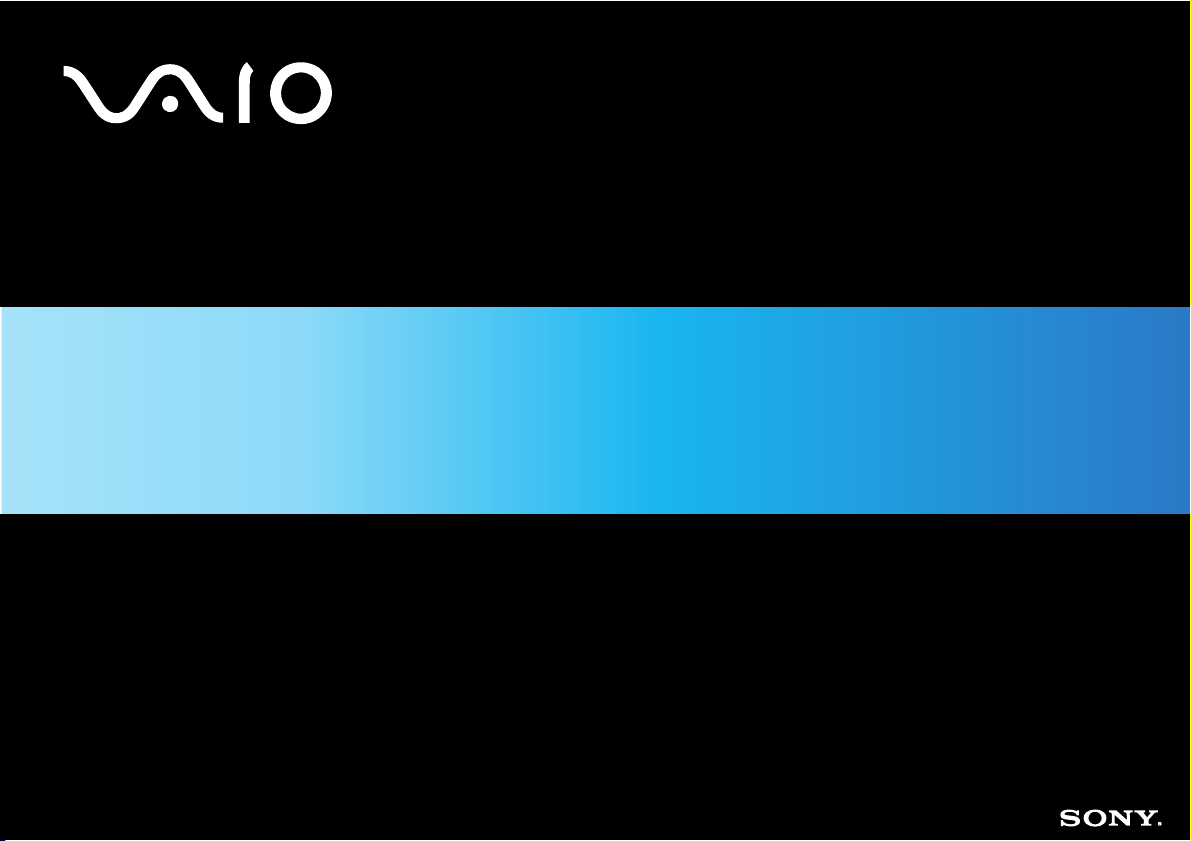
Hardware gids
VGN-A serie
N
Page 2
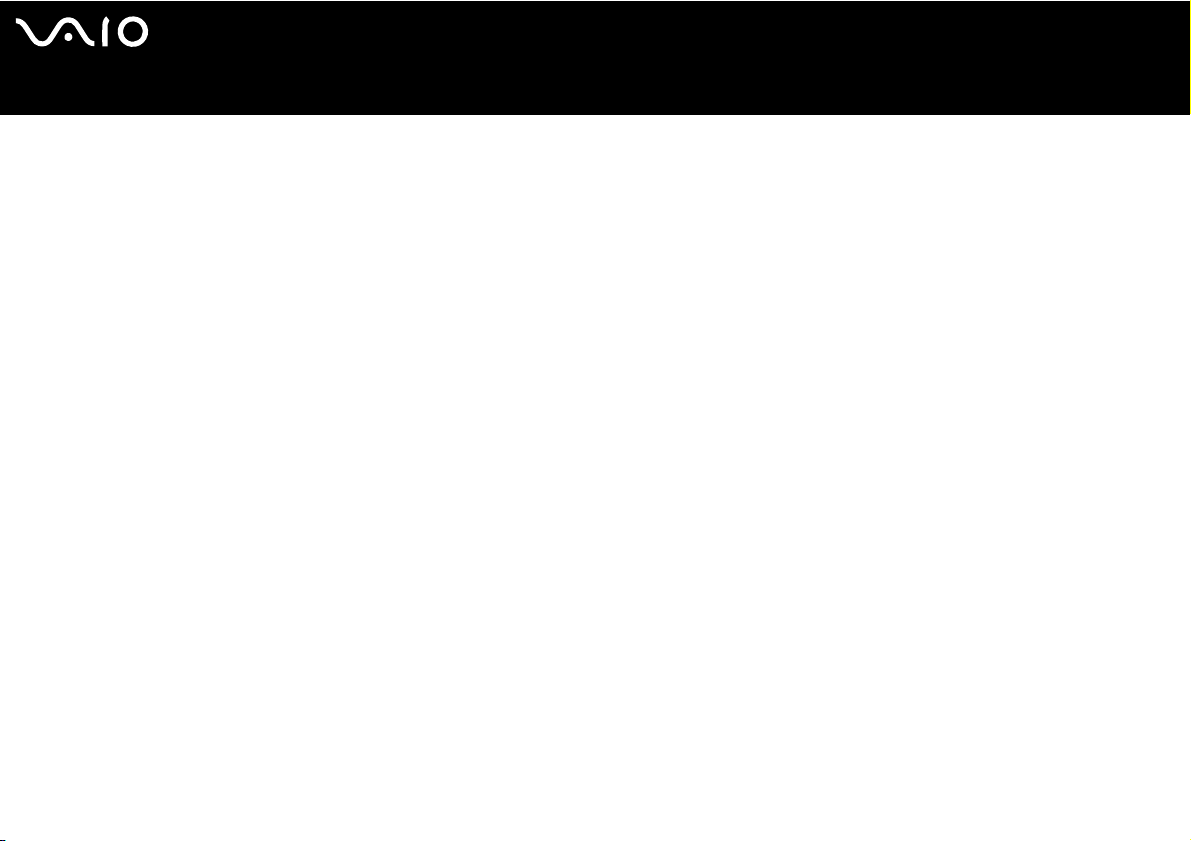
nN
1
Hardware gids
Lees eerst dit
Lees eerst dit
Opmerking
© 2004 Sony Corporation. Alle rechten voorbehouden.
Deze handleiding en de hierin beschreven software mag noch geheel noch gedeeltelijk worden gereproduceerd, vertaald of omgezet in machinaal leesbare vorm
zonder voorafgaande schriftelijke toestemming.
Sony Corporation biedt geen garantie met betrekking tot deze handleiding, de software of andere hierin opgenomen informatie en wijst hierbij uitdrukkelijk alle
impliciete garanties van de hand betreffende de verkoopbaarheid of de geschiktheid voor een bepaald doel van deze handleiding, de software of andere hierin
opgenomen informatie. Sony Corporation is in geen geval aansprakelijk voor incidentele schade, gevolgschade of bijzondere schade, hetzij als gevolg van een
onrechtmatige daad, een overeenkomst of om andere redenen, die voortvloeit uit of verband houdt met deze handleiding, de software of andere hierin opgenomen
informatie of het gebruik daarvan.
Macrovision: Dit product bevat technologie die onder het auteursrecht valt en wordt beschermd door patenten en andere intellectuele eigendomsrechten. Het gebruik
van deze door het auteursrecht beschermde technologie dient te worden geautoriseerd door Macrovision en is uitsluitend bedoeld voor thuisgebruik of andere
beperkte weergavetoepassingen, tenzij anders beschikt door Macrovision. Het is verboden deze software te decompileren of te disassembleren.
In de handleiding zijn de handelsmerksymbolen ™ en
Sony Corporation behoudt zich het recht voor op elk moment en zonder voorafgaande kennisgeving wijzigingen aan te brengen aan deze handleiding of de hierin
opgenomen informatie. Het gebruik van de hierin beschreven software is onderworpen aan de bepalingen van een afzonderlijke gebruiksrechtovereenkomst.
De illustraties in deze handleiding zijn mogelijk niet van toepassing op uw computer. Raadpleeg het blad Specificaties voor informatie over de exacte
configuratie van uw VAIO.
®
weggelaten.
Page 3
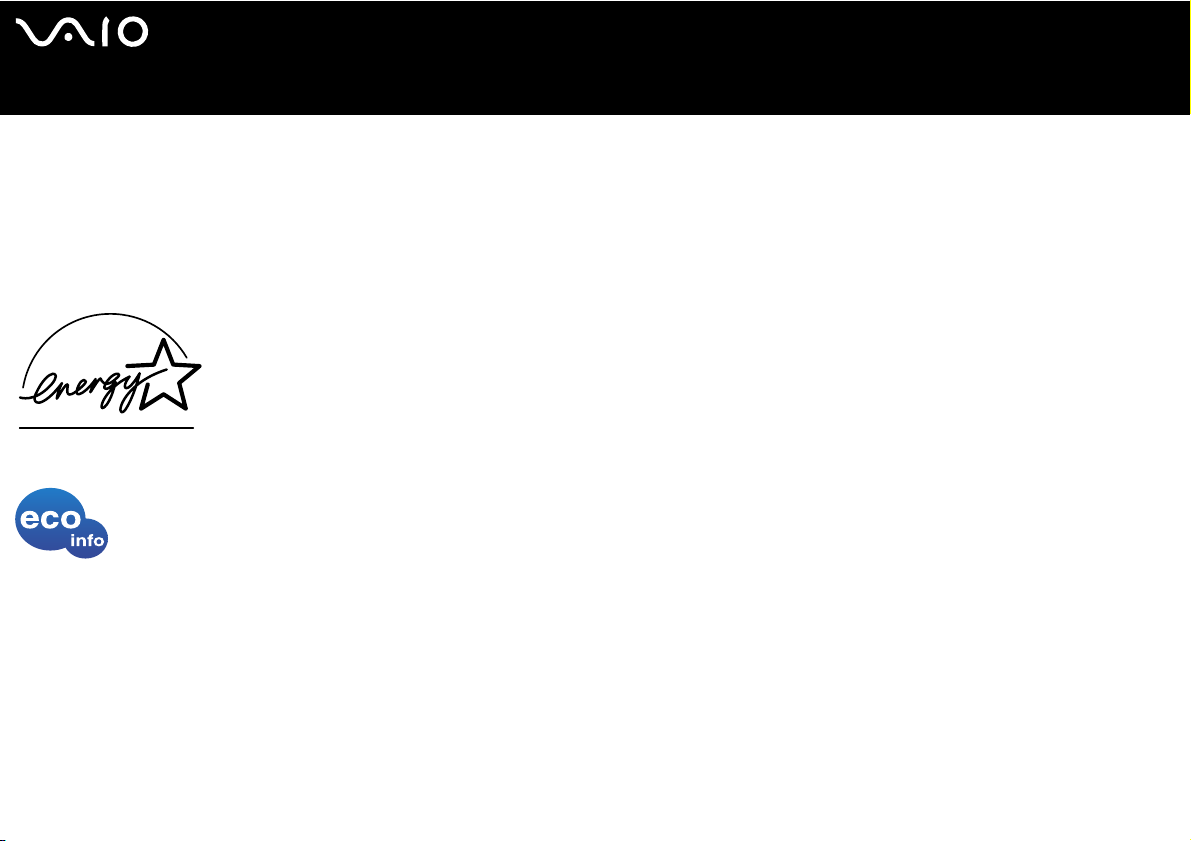
nN
2
Hardware gids
Lees eerst dit
ENERGY STAR
Als ENERGY STAR-partner heeft Sony ervoor gezorgd dat dit product in overeenstemming is met de ENERGY STAR-richtlijnen voor een zuinig energieverbruik.
Het International E
bevordert. Het programma steunt de ontwikkeling en verkoop van producten die voorzien zijn van functies om het energieverbruik effectief te reduceren. Het is een
open systeem waaraan handelaars vrijwillig kunnen deelnemen. Het programma richt zich op kantoorapparatuur, zoals computers, beeldschermen, printers,
faxapparaten en kopieermachines. De standaarden en logo's van het programma zijn dezelfde voor alle deelnemende landen.
E
NERGY STAR is een Amerikaans handelsmerk.
NERGY STAR Office Equipment Program is een internationaal programma dat energiebesparing bij het gebruik van computers en kantoorapparatuur
Milieu-informatie
Er zijn geen halogeenhoudende vlamvertragers toegepast in de systeemkast of de printplaten.
Er is gebruikgemaakt van loodvrije soldeer.
Golfkarton is gebruikt als schokabsorberend materiaal.
Gegevens over de eigenaar
Het serienummer en het modelnummer bevinden zich aan de onderzijde van uw Sony computer. Noteer deze nummers en vermeld deze wanneer u VAIO-Link belt.
Zie ook het gedrukte document Specificaties.
Page 4
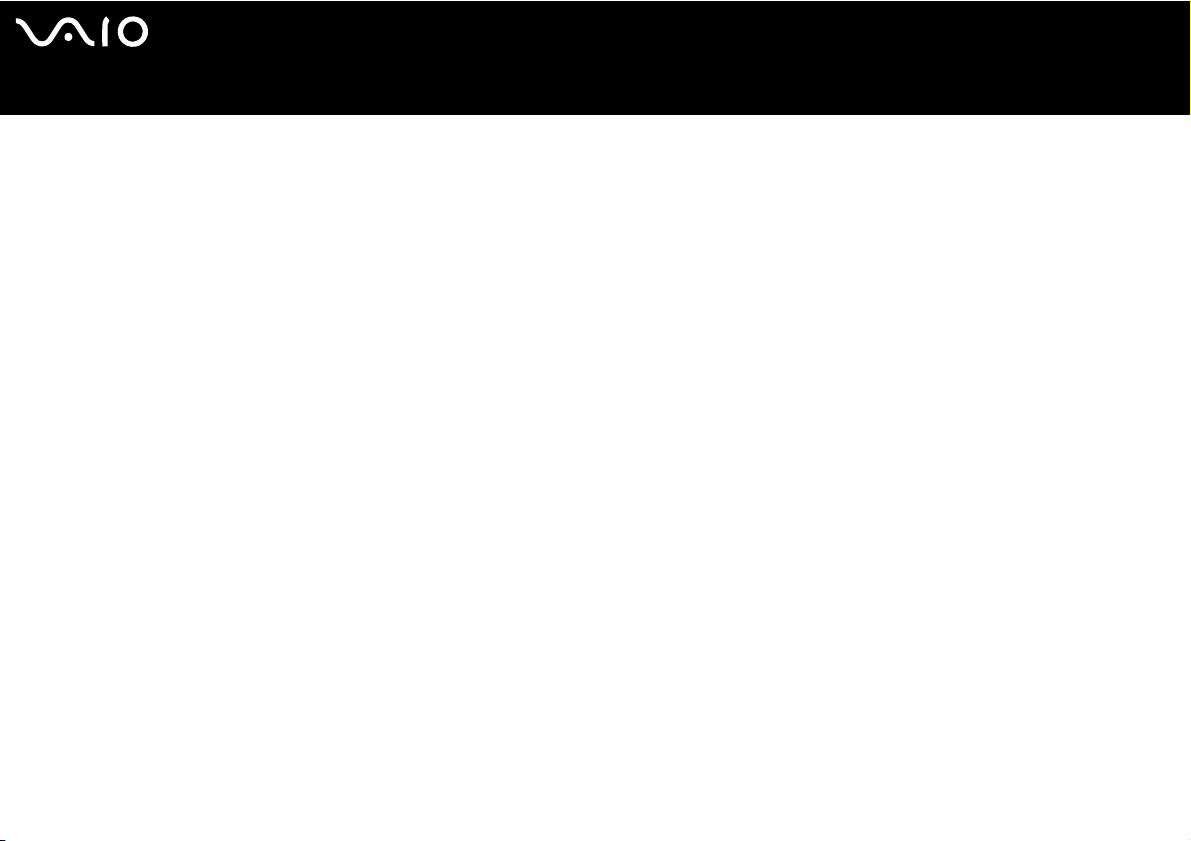
nN
3
Hardware gids
Lees eerst dit
Veiligheidsinformatie
Algemeen
❑ Batterijen kunnen ontploffen of lekken wanneer u deze met andere soorten batterijen of verkeerd installeert. Gebruik hiervoor het
openbare inzamelsysteem.
❑ Als u de computer voor om het even welke reden opent, kan dit leiden tot schade die niet wordt gedekt door de garantie.
❑ Open de behuizing niet om elektrische schokken te vermijden. De computer mag enkel worden nagekeken door gekwalificeerd
personeel.
❑ Stel uw VAIO computer niet bloot aan regen of vocht om brand of elektrische schokken te vermijden.
❑ Als u een gaslek wilt melden, mag u nooit een modem of telefoontoestel in de buurt van het gaslek gebruiken.
❑ Gebruik de modem niet tijdens een zwaar onweer.
❑ Om de noodstroombatterij te vervangen, contacteert u uw dichtstbijzijnde Sony servicecentrum.
❑ Schakel de computer en alle randapparaten uit vóór u een randapparaat aansluit.
❑ Steek het netsnoer pas in het stopcontact nadat u alle kabels hebt aangesloten.
❑ Zet de computer pas aan nadat u alle randapparaten hebt uitgeschakeld.
❑ Verplaats uw computer niet terwijl het systeem zich in Standby-modus bevindt.
❑ Sommige objecten hebben magnetische eigenschappen die ernstige gevolgen kunnen hebben voor de harde schijf. Ze kunnen
de gegevens op de harde schijf wissen en een defect of storing veroorzaken in de computer. Plaats de computer niet in de
nabijheid van of op voorwerpen die een magnetisch veld uitstralen. Het gaat hier voornamelijk om:
❑ tv-toestellen,
❑ luidsprekers,
❑ magneten en magnetische armbanden.
Page 5
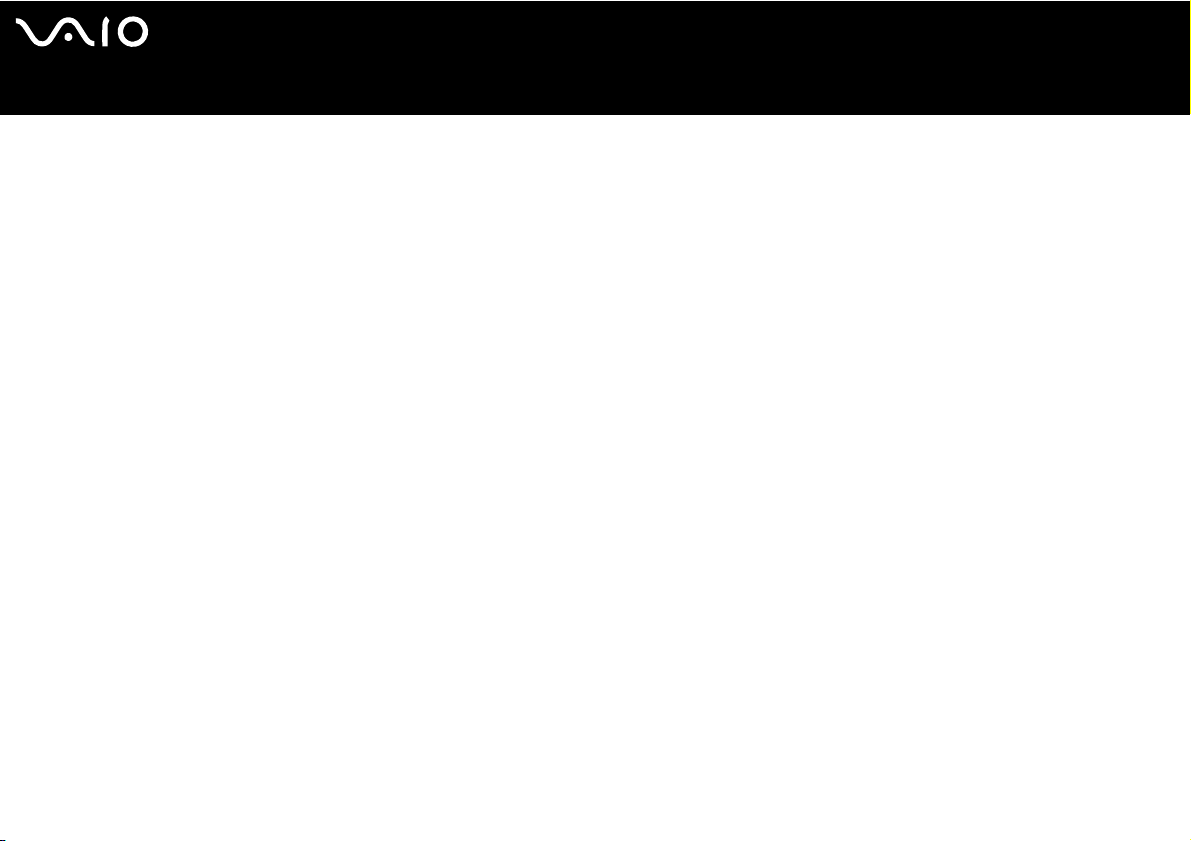
nN
4
Hardware gids
Lees eerst dit
Audio/video
❑ Als de computer zich bevindt in de nabijheid van apparatuur die elektromagnetische stralen uitzendt, is het mogelijk dat het
geluid en beeld worden vervormd.
Connectiviteit
❑ Installeer modem- of telefoonbedrading nooit tijdens een zwaar onweer.
❑ Installeer een telefooncontactdoos nooit op een vochtige plaats, tenzij de contactdoos specifiek hiervoor is ontworpen.
❑ Wees voorzichtig bij het installeren of aanpassen van telefoonlijnen.
❑ Gebruik uw computer alleen met de bijgeleverde netadapter. Als u de netstroom naar de computer volledig wilt verbreken, trekt
u de netadapter uit.
❑ Zorg ervoor dat het stopcontact gemakkelijk toegankelijk is.
❑ Raak nooit ongeïsoleerde telefoondraden of aansluitpunten aan, tenzij de stekker van de telefoonkabel niet in de
wandcontactdoos van de telefoon zit.
Page 6
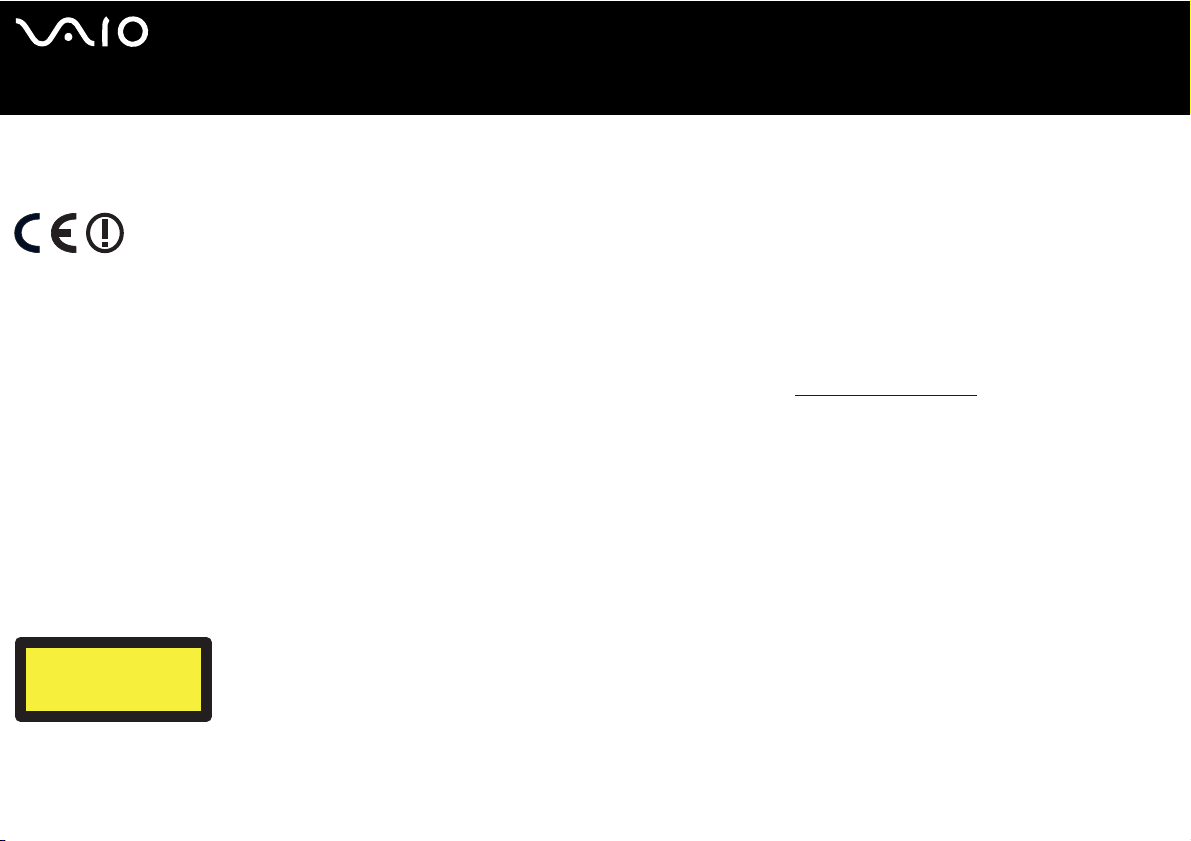
nN
5
Hardware gids
Lees eerst dit
Voorschriften
Sony verklaart hierbij dat dit product in overeenstemming is met de essentiële voorschriften en andere toepasselijke bepalingen van de Europese Richtlijn 1999/5/
EC (richtlijn betreffende radioapparatuur en eindapparatuur voor telecommunicatie).
Verklaring van overeenstemming
De Europese Unie streeft naar een vrij verkeer van goederen op de interne markt en naar het opheffen van technische belemmeringen voor de handel. Dit streven
heeft geleid tot verschillende EU-richtlijnen waarin van fabrikanten wordt gevraagd dat hun producten voldoen aan een aantal essentiële standaarden. Fabrikanten
zijn verplicht het "CE"-kenmerk te plaatsen op de producten die ze verkopen en om een Verklaring van overeenstemming (Declaration of Conformity of DoC) op te
stellen. Deze verklaringen zijn in eerste instantie bedoeld voor de toezichthouders op de markt, als bewijs dat de producten voldoen aan de vereiste standaarden.
Daarnaast publiceert Sony als service aan onze klanten de Verklaringen van overeenstemming op de website www.compliance.sony.de
U kunt in het bovenstaande tekstvak een modelnaam typen om te zoeken naar alle Verklaringen van overeenstemming voor een specifiek product. Vervolgens wordt
een overzicht weergegeven van de desbetreffende documenten, die u desgewenst kunt downloaden. NB: de beschikbaarheid van verklaringen is afhankelijk van de
inhoud van de EU-richtlijnen en de specificaties van de afzonderlijke producten.
Dit product is in overeenstemming met EN 55022 Klasse B en EN 55024 voor thuisgebruik, voor commercieel gebruik en voor gebruik in de lichte industrie. Dit product
is getest en in overeenstemming bevonden met de beperkingen beschreven in de EMC-richtlijn voor gebruik van aansluitkabels met een lengte van minder dan 3
meter.
Lees de Regulations Guide voor u de ingebouwde modem activeert.
Het station voor optische schijven is geclassificeerd als een LASERPRODUCT VAN KLASSE 1 en is in overeenstemming met EN 60825-1, een veiligheidsnorm voor
laserproducten. Reparaties en onderhoudswerken mogen alleen worden uitgevoerd door erkende Sony-technici. Slecht uitgevoerde reparaties en een verkeerd
gebruik kunnen veiligheidsrisico's inhouden.
CLASS 1
LASER PRODUCT
TO EN 60825-1
.
Uw computer beschikt mogelijk over Bluetooth-functies. Afhankelijk van het land kunnen er beperkingen zijn opgelegd aan het gebruik van de ingebouwde
Bluetooth-functionaliteit. Voor gedetailleerde informatie over uw land kunt u de Regulations Guide raadplegen.
Page 7
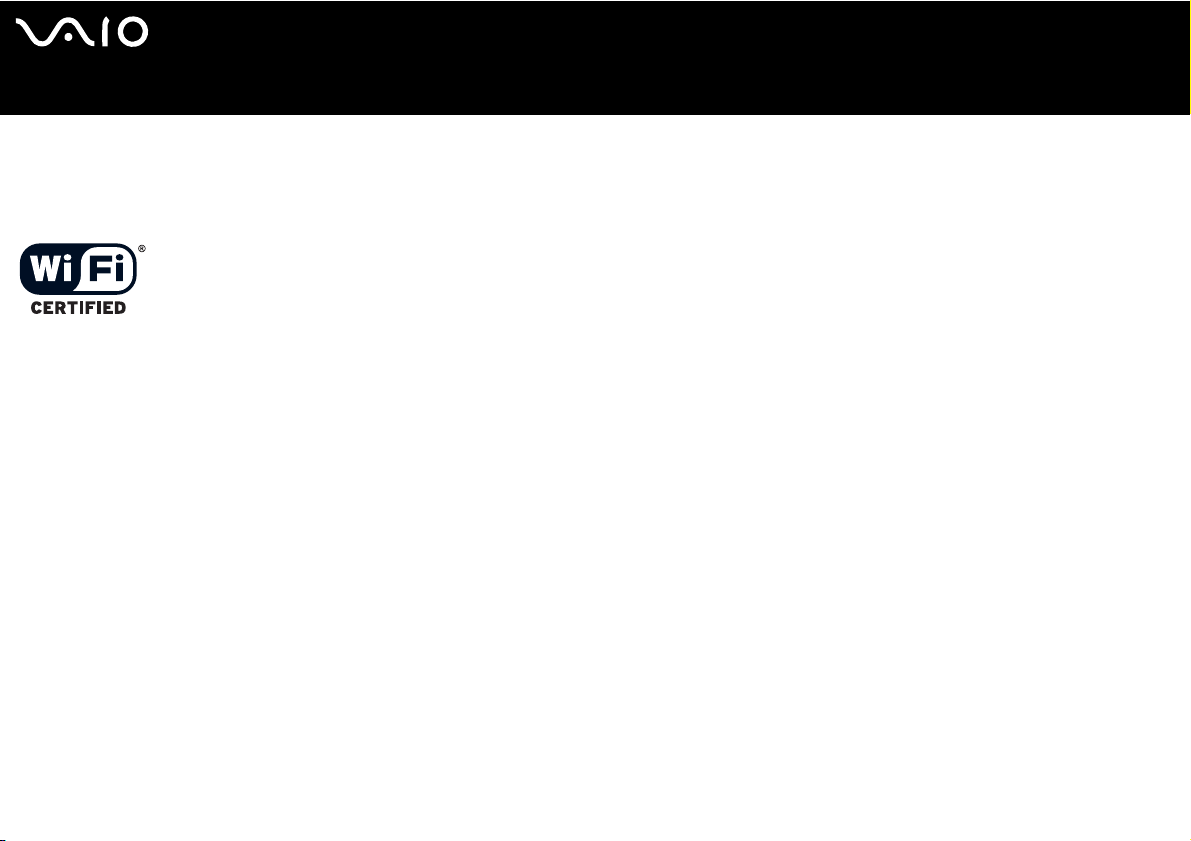
nN
6
Hardware gids
Lees eerst dit
Uw computer beschikt mogelijk over een draadloos netwerk (WLAN). Indien uw computer is uitgerust met Wireless LAN, leest u de Regulations Guide voordat u de
functionaliteit voor Wireless LAN activeert.
In sommige landen gelden beperkingen wat betreft het gebruik van de functie Draadloos LAN. Raadpleeg de Regulations Guide voor landspecifieke informatie. De
draadloos LAN PC functie in deze eenheid is voorzien van het Wi-Fi-certificaat en voldoet aan de interoperabiliteitsspecificaties die zijn vastgelegd door WECA
(Wireless Ethernet Compatibility Alliance).
Page 8
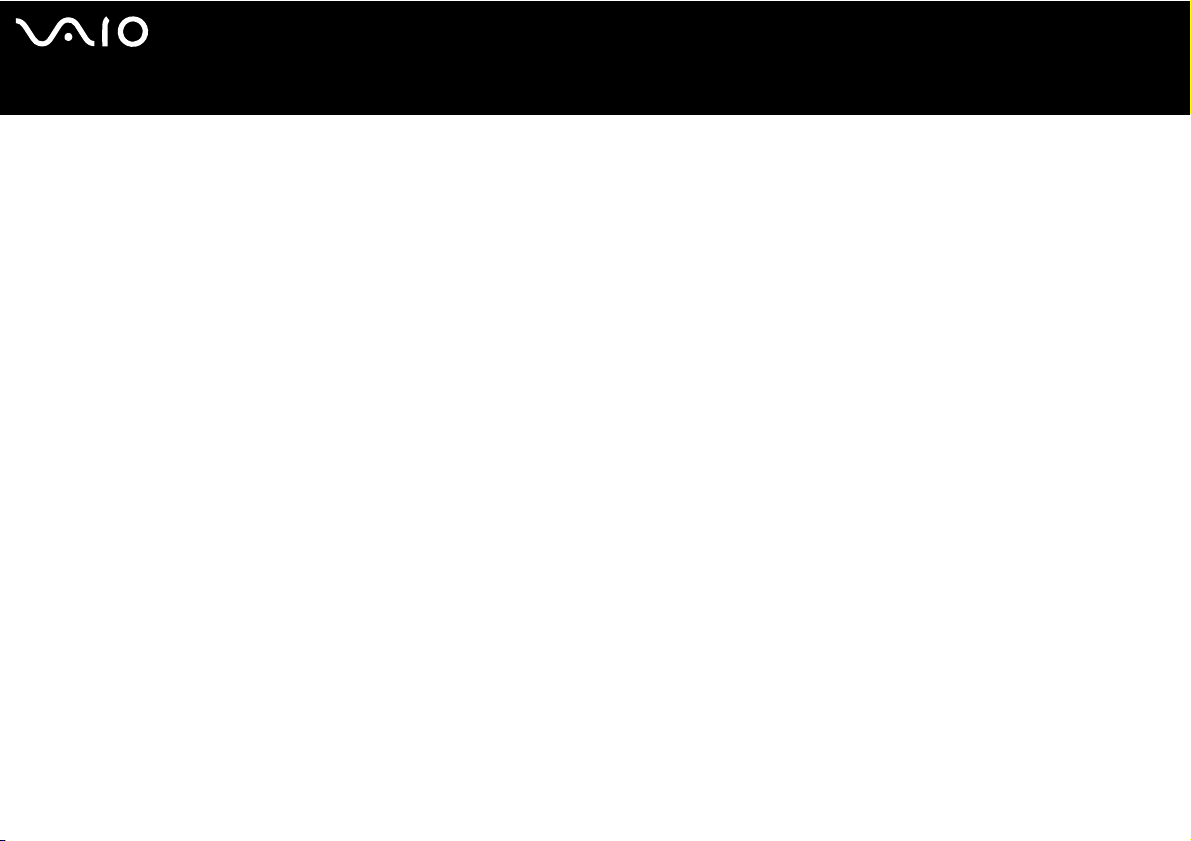
nN
7
Hardware gids
Lees eerst dit
Lithium-ionbatterij als afval
❑ Raak beschadigde of lekkende lithiumionbatterijen niet aan met de blote hand.
❑ Gooi de batterij niet weg, maar lever deze in als klein chemisch afval (KCA).
❑ Er bestaat explosiegevaar als de batterij wordt geplaatst. Vervang de batterij uitsluitend door hetzelfde of een gelijkwaardig type,
zoals aanbevolen door de fabrikant. Ontdoe u van gebruikte batterijen volgens de aanwijzigingen van de fabrikant.
❑ De batterij in dit apparaat kan bij onjuiste behandeling gevaar van brand of chemische ontbranding veroorzaken. De batterij mag
niet worden gedemonteerd, verhit boven 60°C (140°F) of verbrand. Ontdoe u onmiddellijk van gebruikte batterijen.
❑ Houd batterijen uit de buurt van kinderen.
Interne memory back-up batterij als afval
❑ Dit apparaat bevat een interne back-up batterij die niet vervangen hoeft te worden tijdens de levensduur van het apparaat.
Raadpleeg VAIO-Link indien deze batterij toch vervangen moet worden. De batterij mag alleen vervangen worden door
vakbekwaam servicepersoneel.
❑ Gooi de batterij niet weg, maar lever deze in als klein chemisch afval (KCA).
❑ Lever het apparaat aan het einde van het levensduur in voor recycling, de batterij zal dan op correcte wijze verwerkt worden.
Page 9
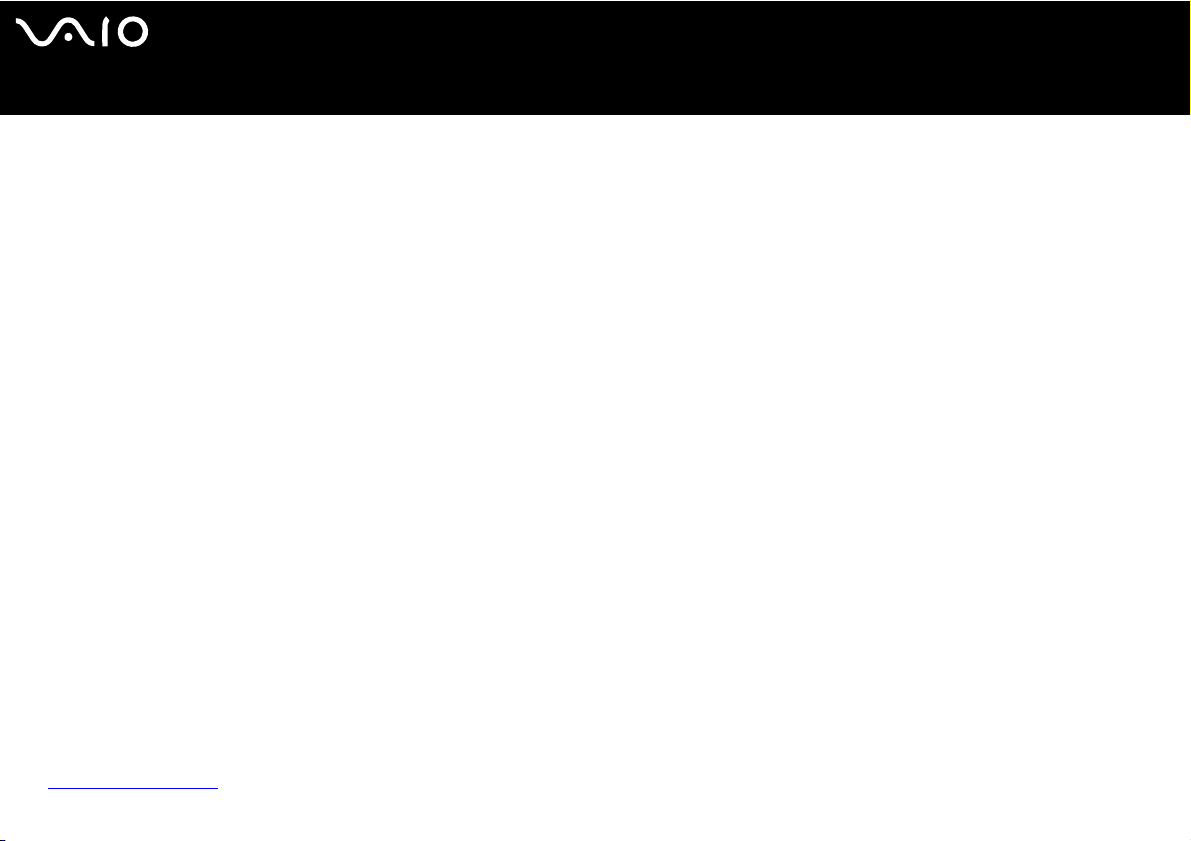
nN
8
Hardware gids
Welkom
Welkom
Gefeliciteerd met de aankoop van uw Sony VAIO computer. Sony heeft speerpunttechnologie op het vlak van audio, video,
computertechnologie en communicatie gecombineerd en geïntegreerd in deze uiterst geavanceerde computer.
Wat volgt is slechts een greep uit de eigenschappen van uw VAIO computer:
❑ Uitzonderlijke prestaties.
❑ Mobiliteit – Dankzij de oplaadbare batterij kunt u urenlang werken zonder netstroom.
❑ Sony audio- en videokwaliteit – Het LCD-scherm met hoge resolutie en de krachtige externe stereoluidsprekers* stellen u in
staat gebruik te maken van de modernste multimediatoepassingen, games en entertainmentsoftware.
❑ Multimediafuncties – U kunt naar hartelust audio- en video-CD's/DVD’s afspelen.
❑ Interconnectiviteit – Uw computer beschikt over Memory Stick, Ethernet, USB 2.0 (High-speed/Full-speed/Low-speed) en
i.LINK. i.LINK is een bi-directionele digitale interface voor het uitwisselen van gegevens. Met de Memory Stick kunt u makkelijk
digitale gegevens uitwisselen en delen met andere compatibele apparaten.
❑ Draadloze technologie – Dankzij Bluetooth* en Wireless LAN (IEEE 802.11b/g) kunt u vrij communiceren met andere apparaten,
zonder gebruik te maken van kabels of snoeren.
❑ Draadloze installatie – geniet van de vrijheid die een draadloze muis u biedt*.
❑ VAIO Zone – Maak gebruik van de nieuwe VAIO Zone-technologie, die u in staat stelt om met behulp van de afstandsbediening*
televisie te kijken en uw favoriete programma's digitaal op te nemen.
❑ Windows XP – Uw systeem bevat het nieuwste besturingssysteem van Microsoft.
❑ Communicatie – U hebt toegang tot populaire on line diensten, kunt e-mailberichten verzenden en ontvangen, surfen op het
Internet, enz.
❑ Uitstekende klantenservice – Als u problemen hebt met uw computer, kunt u terecht op de website van VAIO-Link voor
mogelijke oplossingen:
www.vaio-link.com
Alvorens contact op te nemen met VAIO-Link, wordt u verzocht eerst zelf te proberen het probleem op te lossen door het
Page 10
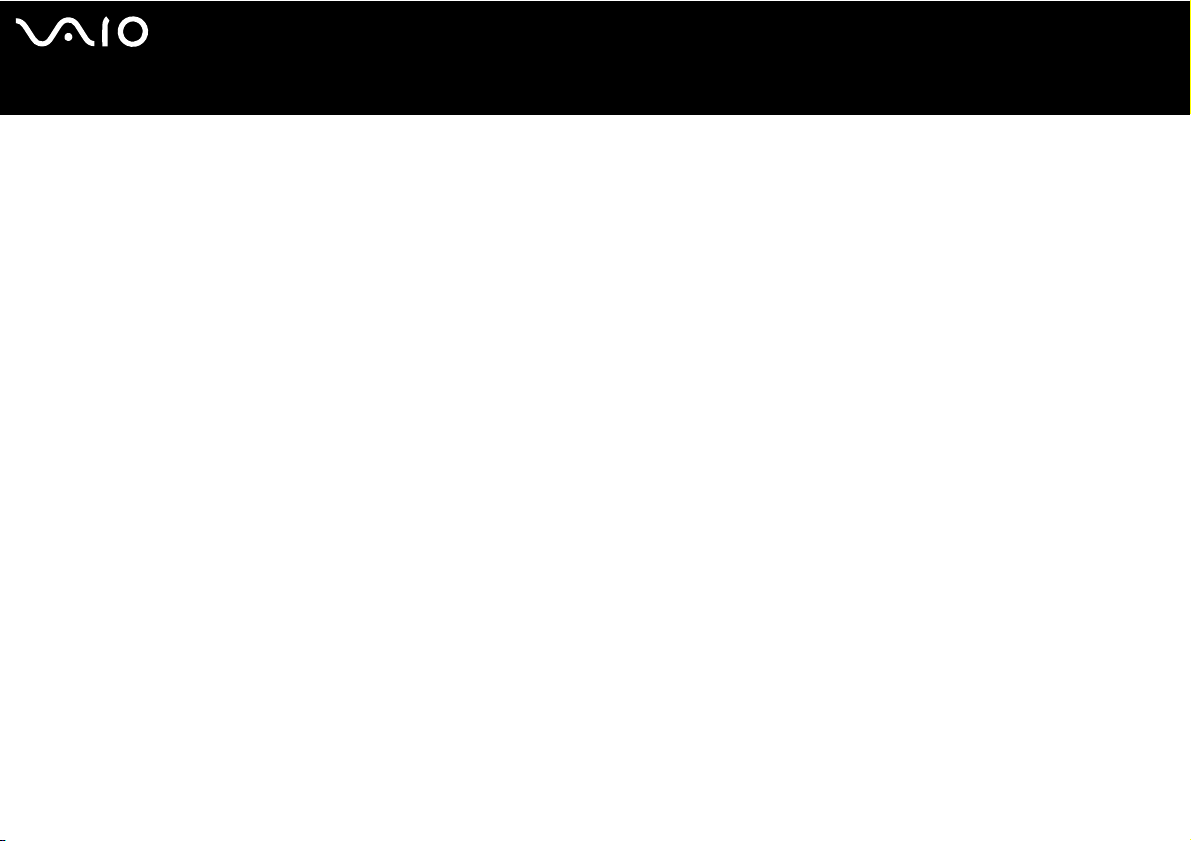
nN
9
Hardware gids
raadplegen van deze handleiding, de gedrukte Gids Probleemoplossing en Herstel van uw VAIO systeem, of de
handleidingen en Help-bestanden bij de desbetreffende randapparatuur of software.
Of selecteer Start > Help en ondersteuning voor tips, trucs en informatie over ondersteuning voor de VAIO.
* Afhankelijk van uw model. Lees het informatieblad Specificaties voor meer informatie.
Welkom
Page 11
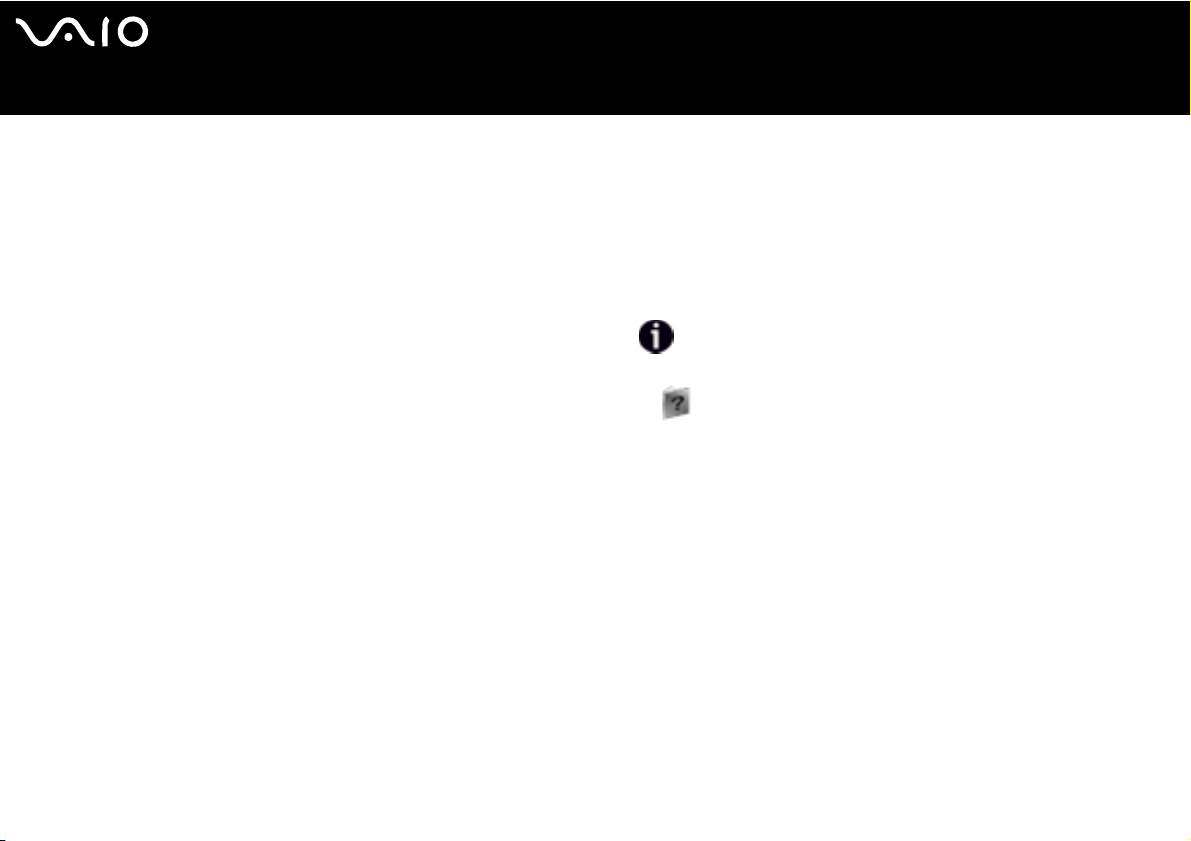
nN
10
Hardware gids
Welkom
Documentatiepakket
De documentatie bestaat uit gedrukte documentatie en gebruikershandleidingen die u op de computer kunt lezen.
De gidsen zijn beschikbaar in PDF-formaat, zodat u ze eenvoudig kunt doornemen en afdrukken.
My Info Centre is een ideaal vertrekpunt voor het werken met de VAIO en bevat alle informatie die u nodig hebt om met uw computer
de beste resultaten te behalen.
De gidsen bevinden zich in Mijn Documentatie en kunnen als volgt worden weergegeven:
1 Klik op Start en klik vervolgens op het pictogram My Info Centre .
2 Selecteer vanuit Mijn thuispagina uw land en taal in de vervolgkeuzelijsten.
3 Klik bij de afbeeldingen boven in het venster op Mijn Documentatie .
4 Selecteer de gids die u wilt lezen.
✍ U kunt de gidsen handmatig bekijken door te klikken op Deze computer > VAIO (C:) (de C-schijf van uw computer) > Mijn Documentatie > Documentatie en vervolgens
de map voor de gewenste taal te openen.
* Het pictogram My Info Centre is alleen zichtbaar nadat u Uw VAIO voorbereiden hebt uitgevoerd.
✍ Mogelijk is er een afzonderlijke disc aanwezig met documentatie voor de meegeleverde accessoires.
n weer te geven.
Gedrukte documentatie
❑ Een brochure Getting Started. Deze brochure bevat een beknopte beschrijving van de items in de doos en aanwijzingen over
hoe u uw computer instelt;
❑ Het blad Specificaties, met daarop een tabel met productspecificaties, een lijst met meegeleverde software en op de achterkant
een handleiding met informatie voor het instellen van uw VAIO;
❑ De Gids Probleemoplossing en Herstel van uw VAIO-systeem, met oplossingen voor veel voorkomende problemen,
instructies voor het herstellen van het computersysteem wanneer dit noodzakelijk is en informatie over VAIO-Link.
Page 12
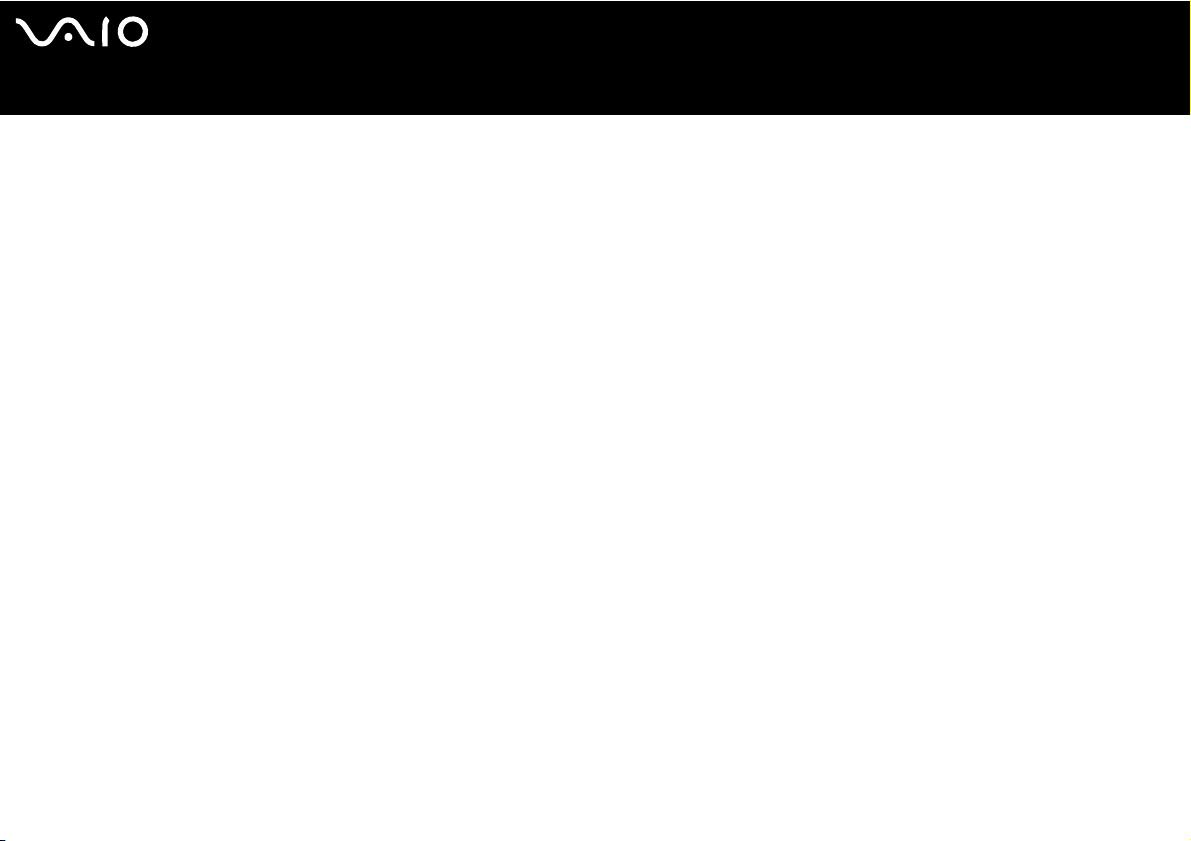
nN
11
Hardware gids
Uw Sony garantiebepalingen;
❑
❑ Boekjes met de volgende informatie: Sony Garantievoorwaarden, Veiligheidsvoorschriften, Modemvoorschriften en
Welkom
Wireless LAN-voorschriften.
* Afhankelijk van uw model. Lees het informatieblad Specificaties voor meer informatie.
Page 13
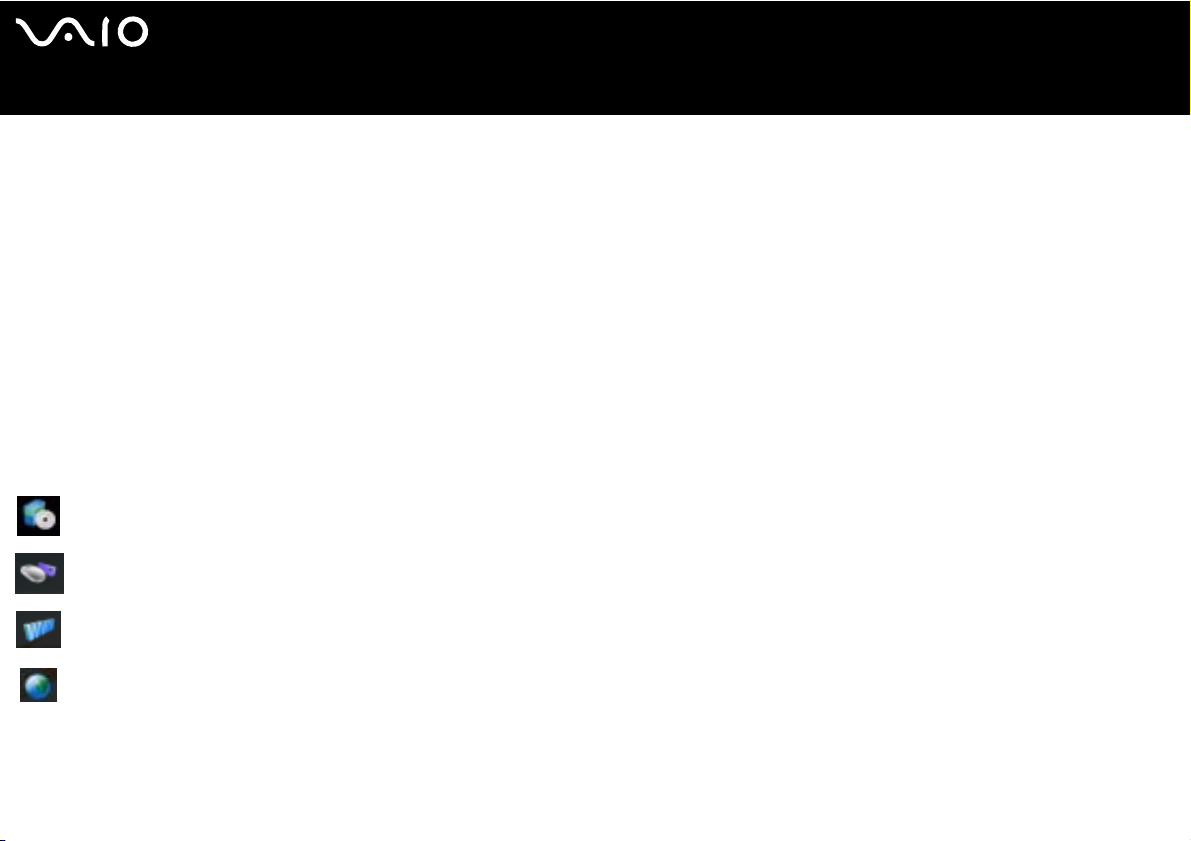
nN
12
Hardware gids
Welkom
Niet-gedrukte documentatie
Mijn Documentatie bevat de volgende VAIO gebruikershandleidingen:
❑ De Hardware gids (deze gids) beschrijft de functies van uw VAIO in detail, hoe u de functies betrouwbaar en veilig kunt
gebruiken, hoe u randapparaten aansluit, een upgrade voor uw computer initieert, en nog veel meer.
❑ De Software gids beschrijft hoe u uw VAIO kunt registreren, de beschikbare softwarefuncties van de VAIO-systemen, hoe
instellingen gewijzigd kunnen worden, hoe stuurprogramma’s beheerd kunnen worden, en nog veel meer.
❑ De VAIO Zone gids bevat een uitleg over de nuttige functies van het multimediaportaal van de VAIO. Als uw computer is voorzien
van een TV-tuner, vindt u hier bovendien informatie over het bekijken en/of opnemen van televisieprogramma's met uw VAIO.
Via Mijn Documentatie vindt u bovendien:
❑ Helpbestanden met informatie over het lezen van de handleidingen.
❑ Belangrijke informatie over uw computer, in de vorm van kennisgevingen en aankondigingen.
Via My Info Centre vindt u bovendien:
Mijn Software
Een creatieve bui? Klik op dit pictogram voor een overzicht van uw software en de beschikbare upgradeopties.
Mijn Accessoires
Wilt u de functionaliteit van uw VAIO uitbreiden? Klik op dit pictogram en maak kennis met de beschikbare accessoires.
Mijn Websites
Met behulp van dit pictogram kunt u onze populairste websites verkennen.
Mijn ISP
Klik op dit pictogram als u meer wilt weten over de aanbiedingen van onze partners om de wereld van het internet te leren
kennen.
Page 14
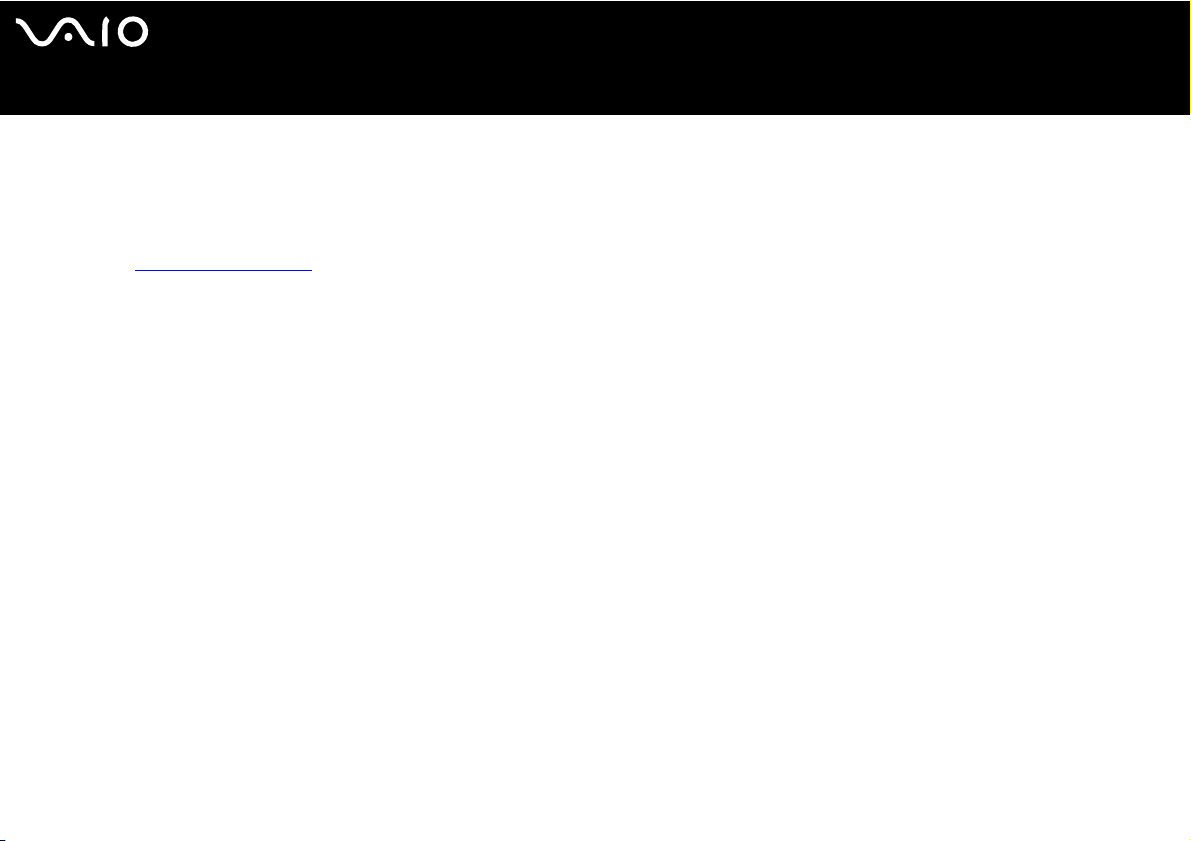
nN
13
Hardware gids
Welkom
Andere bronnen
1 Selecteer Start > Help en ondersteuning voor tips, trucs en informatie over ondersteuning voor de VAIO.
2 Raadpleeg de Online Help van de gebruikte software voor gedetailleerde informatie over de functies en het oplossen van
problemen.
3 Surf naar www.club-vaio.com
voor on line interactieve handleidingen over uw favoriete VAIO-software.
Page 15
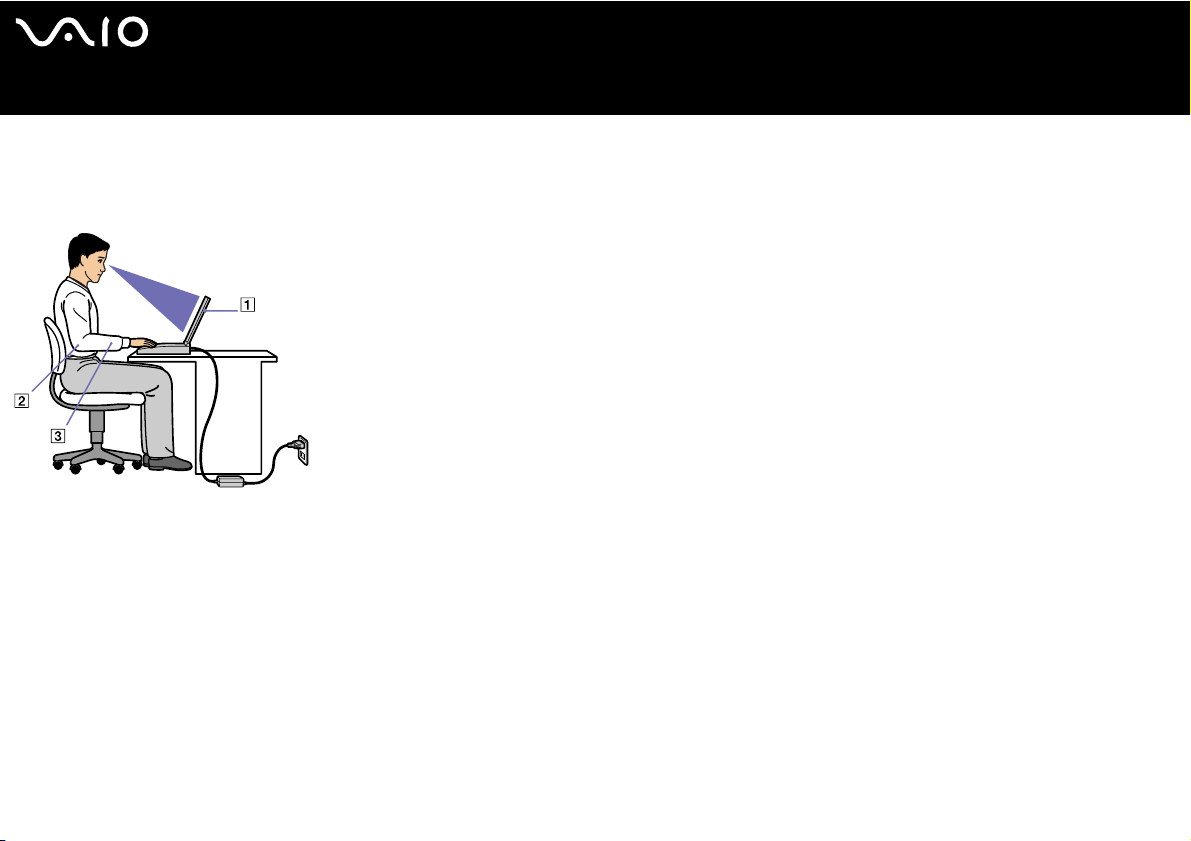
nN
14
Hardware gids
Welkom
Ergonomische overwegingen
U zult uw computer waarschijnlijk op verschillende plaatsen gebruiken. Indien mogelijk moet u rekening houden met de volgende
ergonomische overwegingen die zowel betrekking hebben op gewone als draagbare computers:
❑ Positie van de computer – Plaats de computer direct voor u (1). Houd uw onderarmen horizontaal (2), met uw polsen in een
neutrale, comfortabele positie (3) als u het toetsenbord of het touchpad gebruikt. Houd uw bovenarmen ontspannen naast uw
bovenlichaam. Las af en toe een pauze in tijdens het gebruik van de computer. Als u te veel met de computer werkt, kunt u uw
spieren of pezen overbelasten.
❑ Positie van de muis – Houd tijdens het werken met de muis uw onderarmen horizontaal en uw polsen in een neutrale,
gemakkelijke houding, dat wil zeggen niet onder een hoek. Laat uw bovenarmen op natuurlijke wijze langs uw lichaam hangen.
Plaats de muis op hetzelfde niveau als het toetsenbord en beweeg de gehele arm wanneer u de muis gebruikt.
❑ Meubilair en houding – Gebruik een stoel met een goede rugsteun. Stel de hoogte van de stoel zo in dat uw voeten plat op de
grond staan. Gebruik een voetbankje als u daar comfortabeler mee zit. Neem een ontspannen houding aan, houd uw rug recht
en neig niet te ver naar voor (ronde rug) of naar achter.
❑ Gezichtshoek t.o.v. het scherm – Kantel het scherm tot u de optimale gezichtshoek vindt. Dit is minder belastend voor uw ogen
en spieren. Stel ook de helderheid van het scherm optimaal in.
Page 16
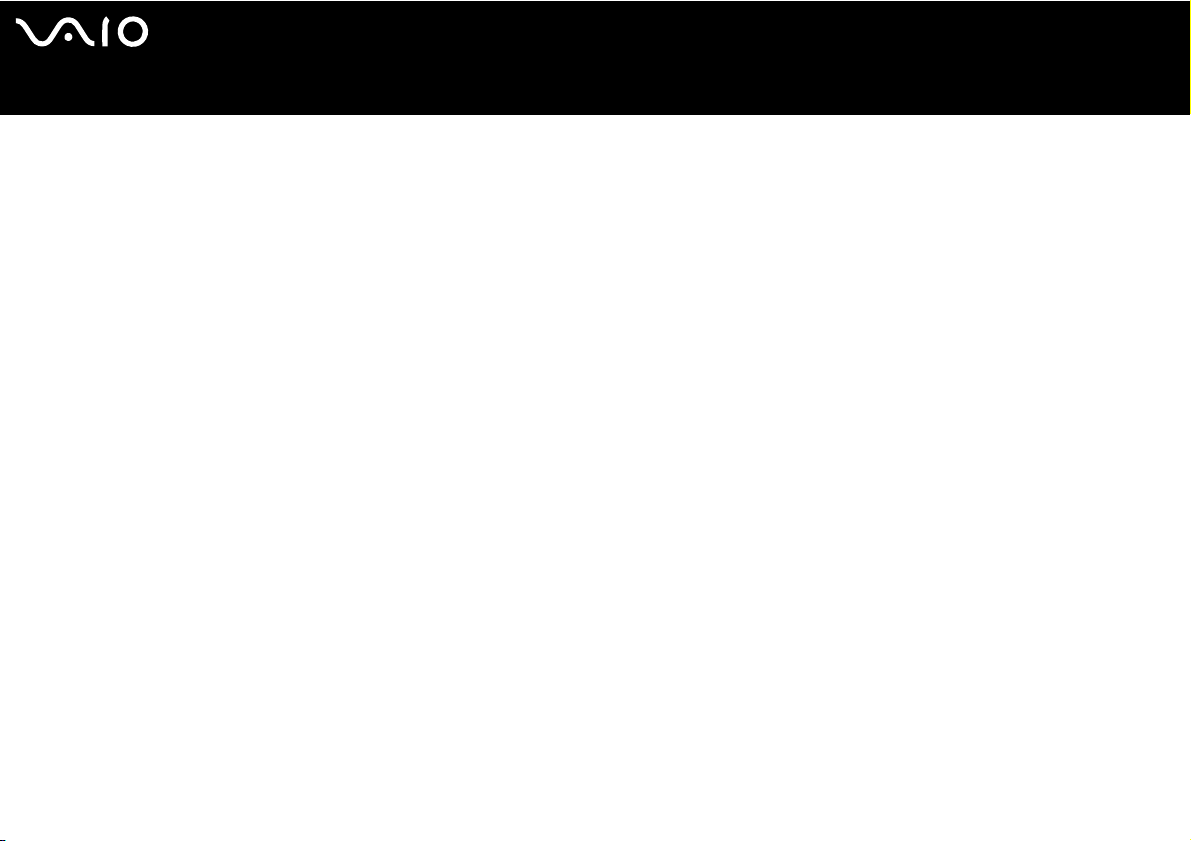
nN
15
Hardware gids
Verlichting – Zorg ervoor dat het zonlicht of kunstlicht niet direct invalt op het scherm om reflectie en schittering te vermijden.
❑
Welkom
Werk met indirecte verlichting om lichtvlakken op het scherm te vermijden. U kunt ook een schermfilter kopen om de schittering
te reduceren. Met de juiste verlichting werkt u niet alleen comfortabeler, maar ook efficiënter.
❑ Opstelling van een externe monitor – Als u een externe monitor gebruikt, plaatst u deze op een comfortabele gezichtsafstand.
Plaats het scherm op ooghoogte of iets lager als u vlak voor de monitor zit.
Page 17
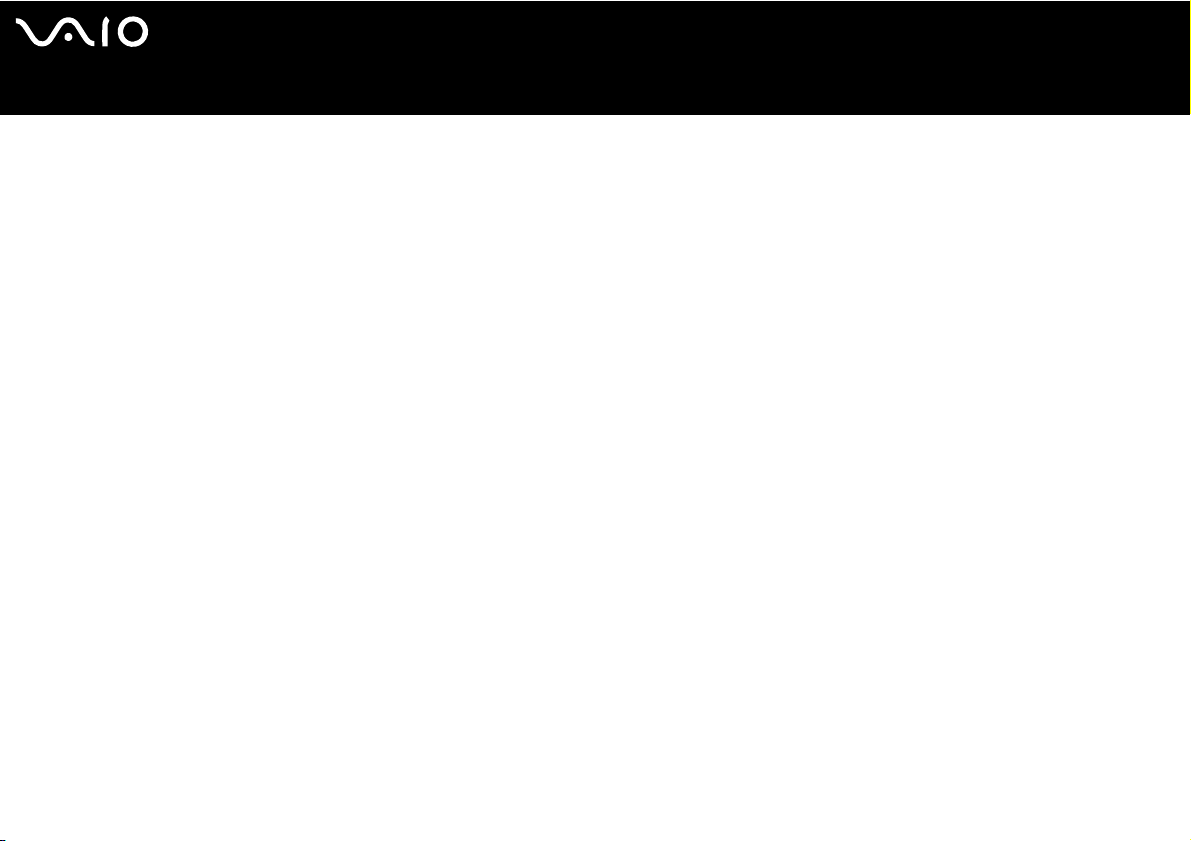
nN
16
Hardware gids
Uw computer gebruiken
Uw computer gebruiken
Nadat u de informatie in de gedrukte handleiding Getting Started en het blad Specificaties hebt gelezen en opgevolgd, kunt u de
computer veilig en zonder problemen in gebruik nemen.
Lees hieronder verder voor informatie over de manier waarop u optimaal gebruik kunt maken van alle mogelijkheden van uw VAIO
computer.
❑ Een stroombron aansluiten (pagina 17)
❑ Uw computer instellen met Sony Notebook Setup (pagina 22)
❑ De computer veilig uitschakelen (pagina 24)
❑ Het toetsenbord gebruiken (pagina 25)
❑ Het touchpad gebruiken (pagina 28)
❑ De TV-functie gebruiken (pagina 29)
❑ De muis gebruiken (pagina 30)
❑ Speciale knoppen gebruiken (pagina 33)
❑ Gebruik van het optisch station (pagina 35)
❑ PC Cards gebruiken (pagina 41)
❑ Gebruik van de Memory Stick (pagina 44)
❑ De modem gebruiken (pagina 47)
❑ Bluetooth gebruiken (pagina 48)
❑ Werken met Wireless LAN (WLAN) (pagina 53)
❑ Energiebesparende modi gebruiken (pagina 60)
Page 18
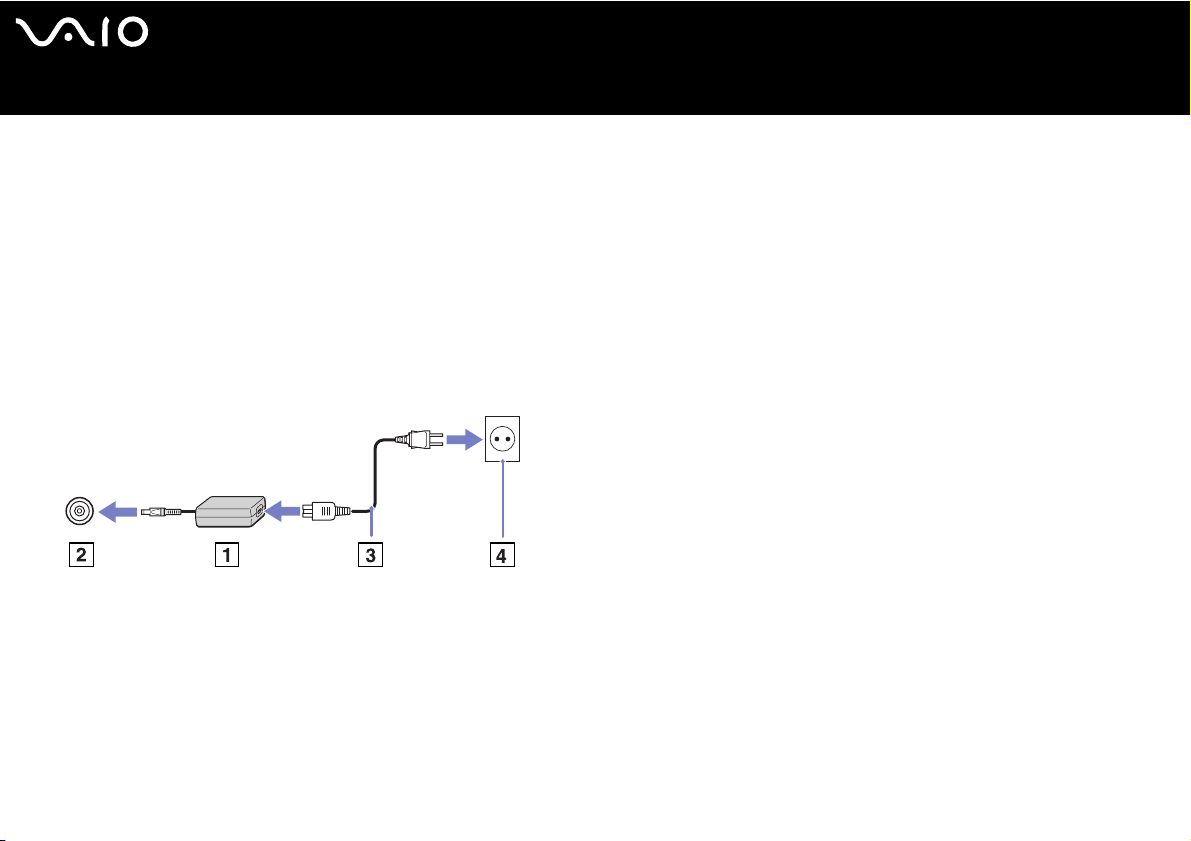
nN
17
Hardware gids
Uw computer gebruiken
Een stroombron aansluiten
De computer kan werken op netstroom (via een netadapter) of op een oplaadbare batterij.
De netadapter gebruiken
Om de netadapter te gebruiken, gaat u als volgt te werk:
1 Sluit de kabel van de lichtnetadapter (1) aan op de DC IN-poort (2) van de computer of van het docking station, indien u dit
gebruikt.
2 Steek het éne uiteinde van het netsnoer (3) in de netadapter.
3 Steek het andere uiteinde van het netsnoer in een stopcontact (4).
✍ Gebruik uw computer alleen met de bijgeleverde netadapter.
Als u de netstroom naar de computer volledig wilt verbreken, trekt u de netadapter uit.
Zorg ervoor dat het stopcontact gemakkelijk toegankelijk is.
Als u de computer gedurende langere tijd niet gebruikt, brengt u de computer in de Slaapstand. Deze energiezuinige modus bespaart u de tijd om op de normale wijze af
te sluiten.
Page 19
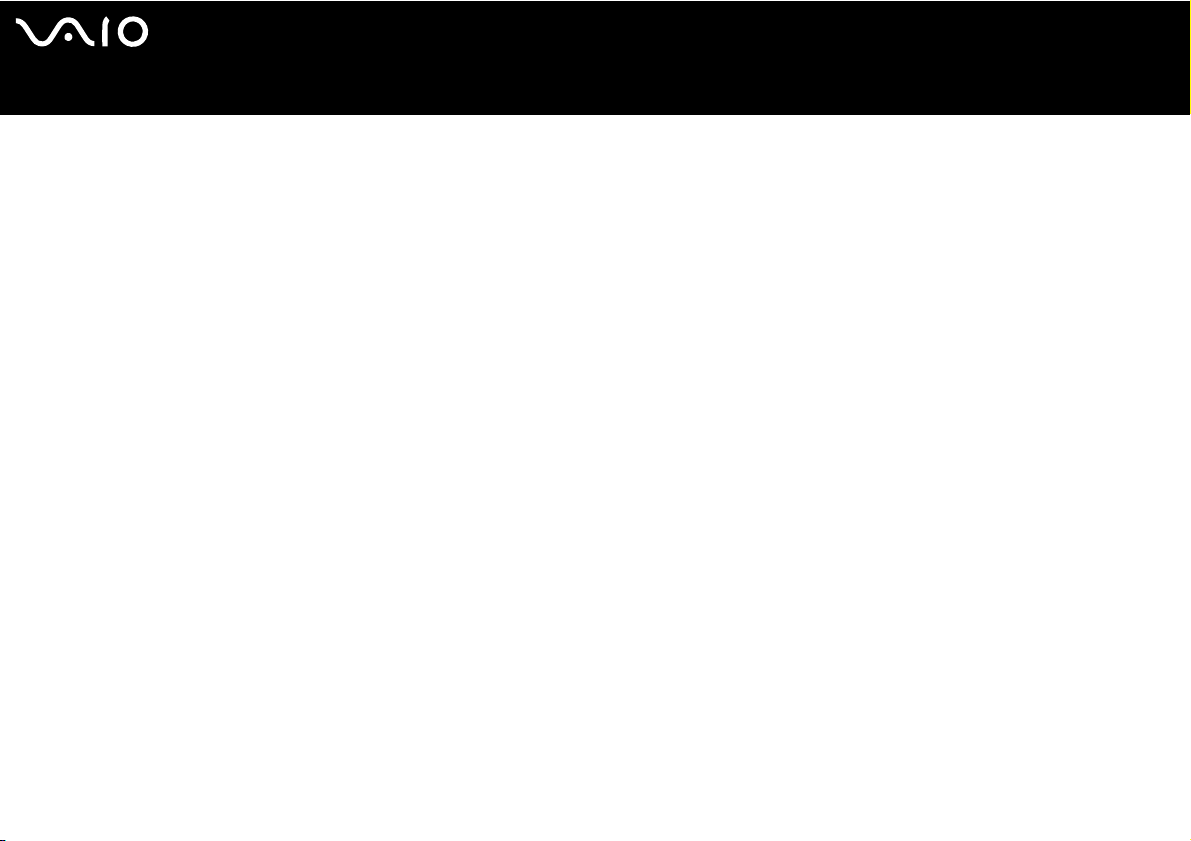
nN
18
Hardware gids
Uw computer gebruiken
De batterij gebruiken
Raadpleeg het informatieblad Specificaties voor informatie over de levensduur van de batterij. Bijkomende batterijen zijn
verkrijgbaar als optie. Uw computer wordt geleverd met een batterij die niet volledig is opgeladen.
Op de computer is een hulpprogramma geïnstalleerd dat controleert of u een originele Sony batterij gebruikt die ontworpen is voor
dit model. Wanneer een ander type batterij geïdentificeerd wordt en uw notebook:
1. uitgeschakeld of zich in de Slaapstand bevindt, zal uw computer niet starten en zal de batterij zich niet opladen. Vervang de
batterij door een originele Sony batterij.
2. ingeschakeld is, zal u de volgende popup-boodschap zien: Deze batterij kan niet gebruikt worden met uw computer. Gebruik
enkel originele Sony batterijen die compatibel zijn met deze computer. Klik op OK om uw computer in de Slaapstand te
plaatsen. Wanneer uw computer zich in de Slaapstand bevindt, verwijder de batterij en plaats een originele Sony batterij.
Klik op OK. Uw computer schakelt over naar de Slaapstand. Vervang de batterij door een originele Sony batterij.
!
Bepaalde oplaadbare batterijen voldoen niet aan de kwaliteits- en veiligheidsstandaards van Sony. Uit veiligheidsoverwegingen werkt deze computer enkel met originele
Sony batterijen die voor dit model ontworpen zijn. Wanneer u een ander type batterij gebruikt, zal deze niet opgeladen worden en zal de computer niet functioneren.
Page 20
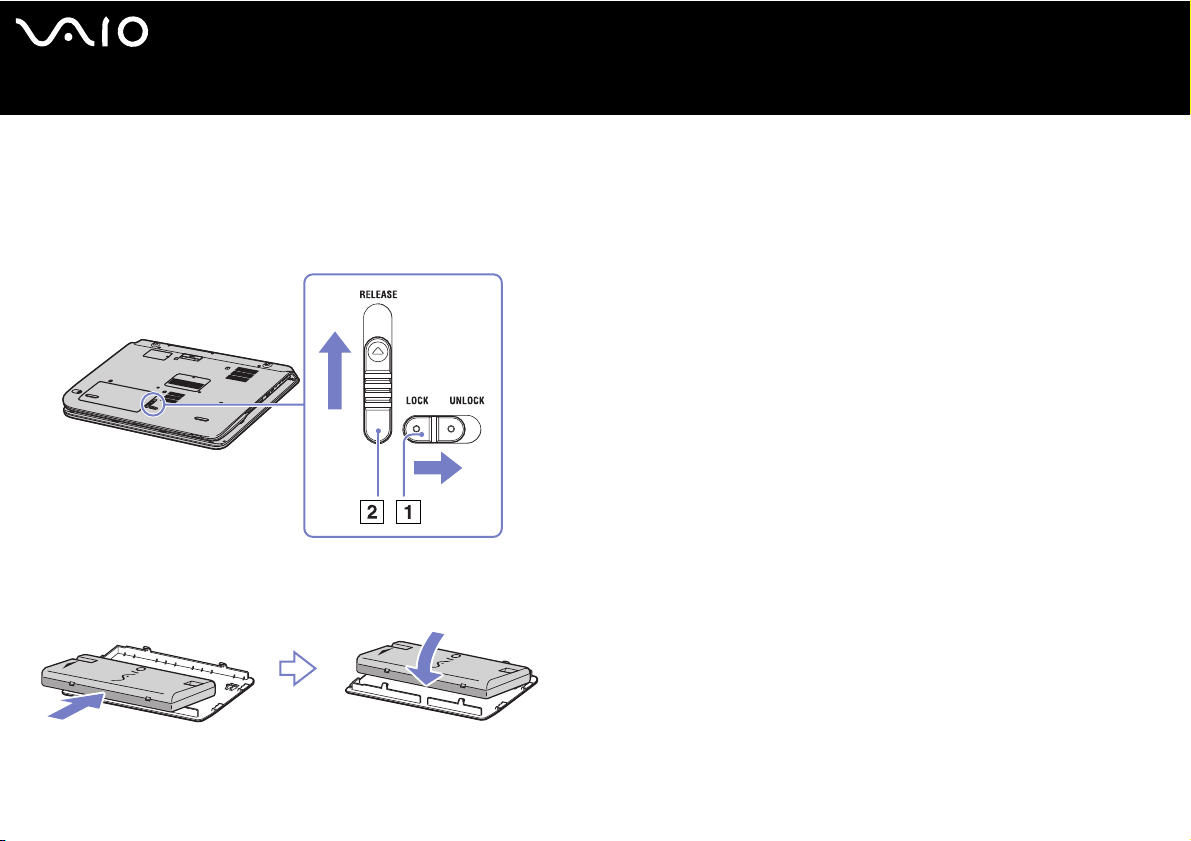
nN
19
Hardware gids
De batterij plaatsen
Om de batterij te plaatsen, gaat u als volgt te werk:
1 Schuif de vergrendeling (1) aan de onderzijde van de computer naar de stand UNLOCK.
2 Schuif de ontspanner (2) aan de onderzijde van de computer naar de stand RELEASE.
3 Verwijder het deksel van het batterijcompartiment.
4 Schuif de batterij in het deksel van het batterijcompartiment.
Uw computer gebruiken
5 Plaats het lipje van de batterij in de uitsparing en duw de batterij in het compartiment totdat deze vast klikt.
6 Zet de batterij in de computer vast door de vergrendeling in de stand LOCK te brengen.
Page 21
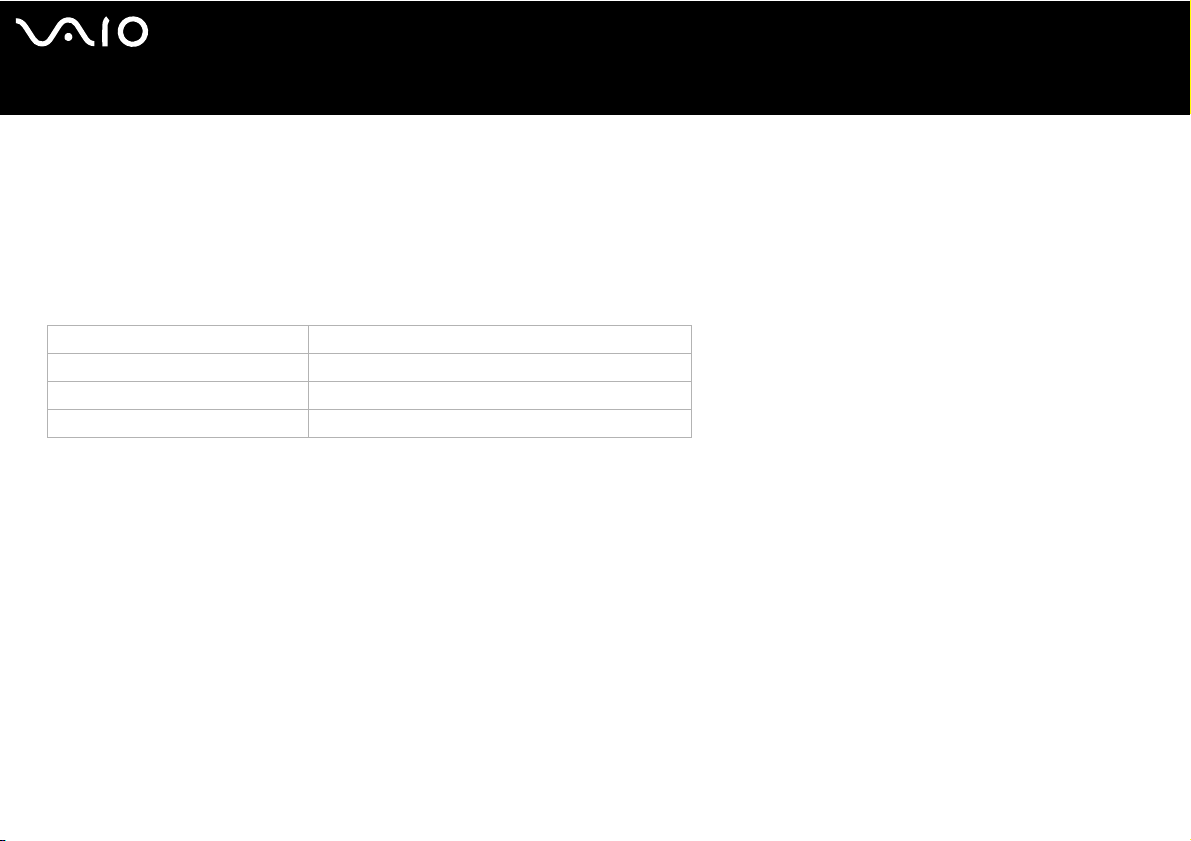
nN
20
Hardware gids
Uw computer gebruiken
De batterij opladen
Om de batterij op te laden, gaat u als volgt te werk:
1 Sluit de lichtnetadapter aan op de computer of het docking station.
2 Plaats de batterij in het batterijcompartiment.
De computer laadt de batterij automatisch op (het batterijlampje knippert telkens twee keer kort na elkaar terwijl de batterij wordt
opgeladen).
Status van het batterijlampje betekenis
Aan De computer werkt op de batterijstroom.
Enkel knipperen De batterij is bijna leeg.
Dubbel knipperen De batterij wordt opgeladen.
Uit De computer werkt op netstroom.
✍ Als de batterij bijna leeg is, knippert zowel het batterij- als het stroomlampje.
Laat de batterij in het batterijcompartiment terwijl de computer via de netadapter is aangesloten op de netstroom. De batterij wordt verder opgeladen terwijl u de computer
gebruikt.
Als de batterijlading minder dan 10% bedraagt, moet u de netadapter aansluiten zodat de batterij kan worden opgeladen of moet u de computer uitschakelen en een volle
batterij plaatsen.
Uw computer wordt geleverd met een oplaadbare lithiumionbatterij. Het opladen van een batterij die nog niet volledig leeg is heeft geen invloed op de levensduur van de
batterij.
Het batterijlampje brandt als de computer op batterijstroom werkt. Als de batterij bijna leeg is, beginnen het batterijlampje en stroomlampje allebei te knipperen.
Bij sommige toepassingen en randapparaten is het mogelijk dat uw computer niet overschakelt op de Slaap-modus, zelfs niet als de batterij bijna leeg is. Om te vermijden
dat u gegevens verliest als uw computer op batterijstroom werkt, moet u uw gegevens geregeld opslaan en handmatig een energiebeheermodus activeren, bijvoorbeeld
Standby of Slaap.
Als de computer via de netadapter is aangesloten op de netstroom en het batterijcompartiment een batterij bevat, werkt de computer op de netstroom en niet op de batterij.
Page 22
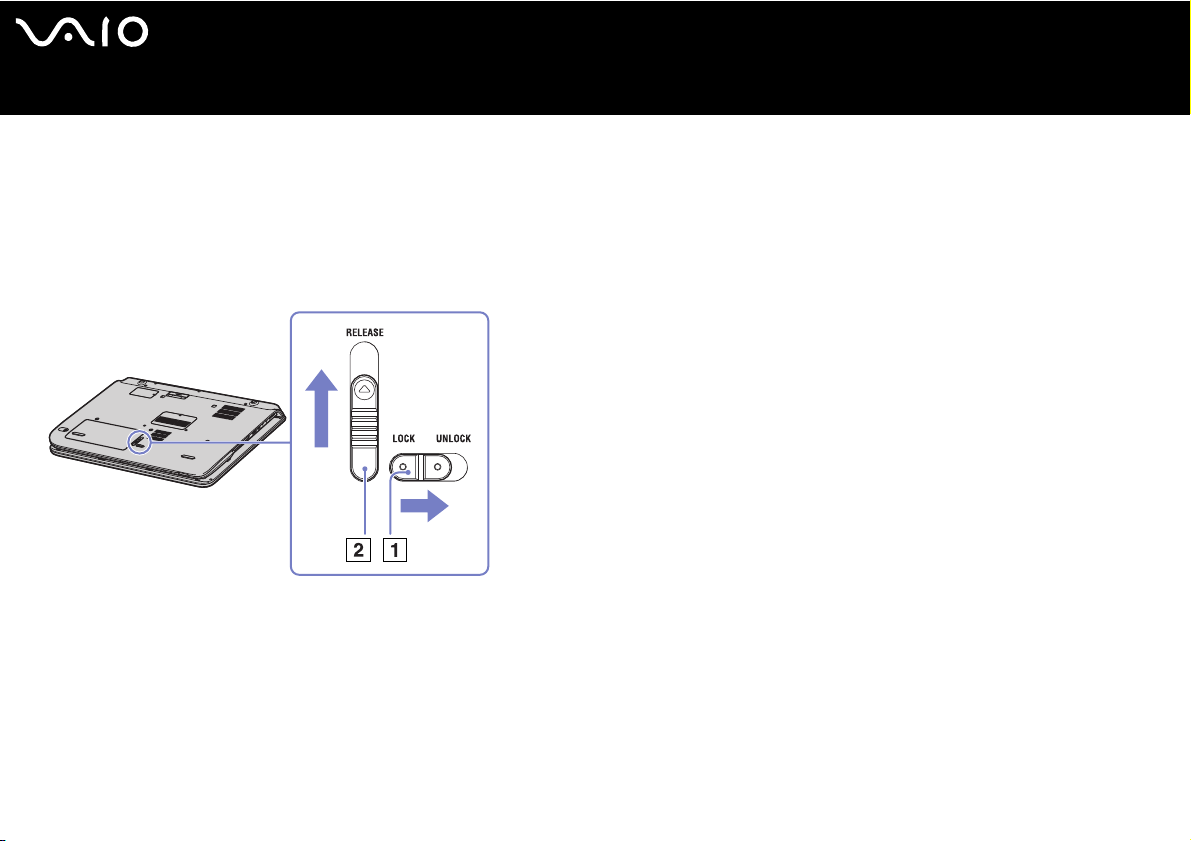
nN
21
Hardware gids
Uw computer gebruiken
De batterij verwijderen
Om de batterij te verwijderen, gaat u als volgt te werk:
1 Zet de computer uit.
2 Schuif de vergrendeling (1) aan de onderzijde van de computer naar de stand UNLOCK.
3 Schuif de ontspanner (2) aan de onderzijde van de computer naar de stand RELEASE.
4 Verwijder het deksel van het batterijcompartiment.
5 Verwijder de batterij uit het deksel van het compartiment.
6 Schuif het deksel van het batterijcompartiment terug in het compartiment.
✍ Er bestaat een risico dat er gegevens verloren gaan wanneer u de batterij verwijdert terwijl de computer ingeschakeld is zonder aansluiting op het lichtnet, of wanneer u
de batterij verwijdert terwijl de computer in de Stand-by-modus is.
Page 23
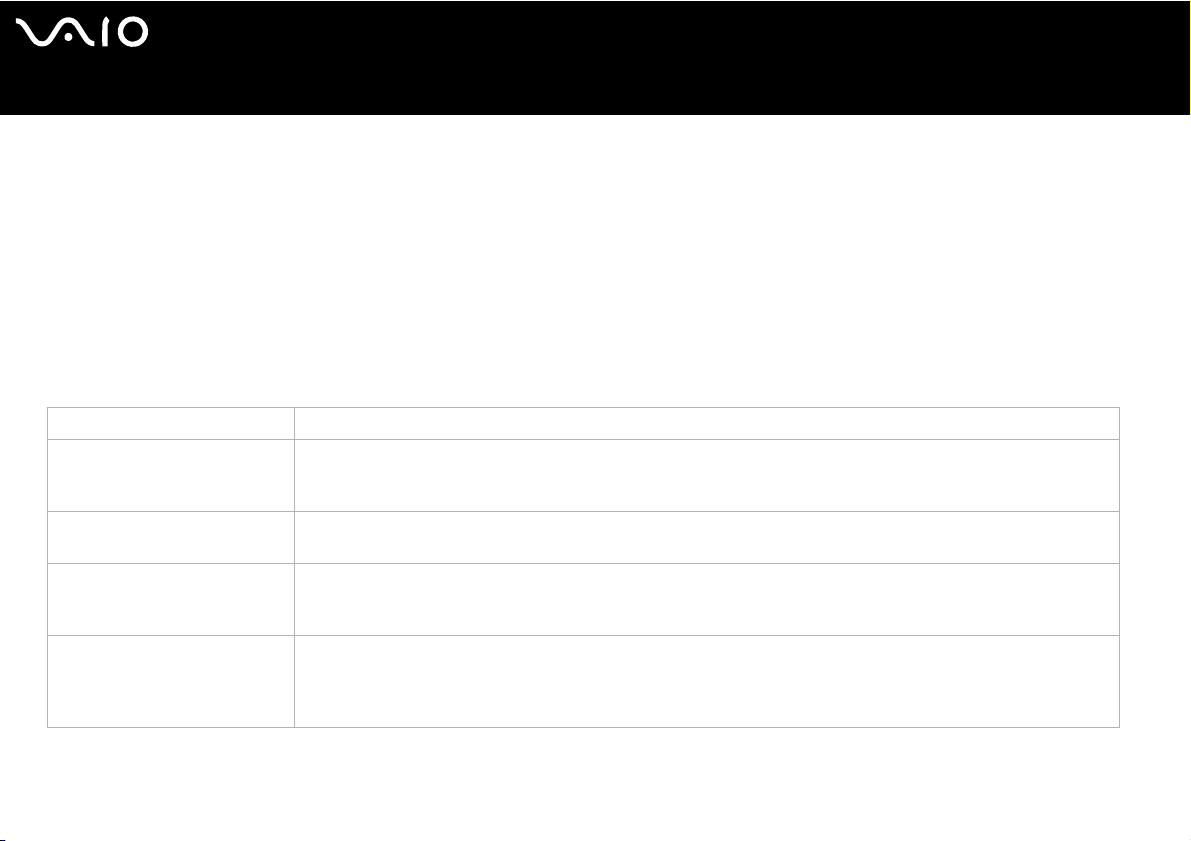
nN
22
Hardware gids
Uw computer gebruiken
Uw computer instellen met Sony Notebook Setup
Met het hulpprogramma Sony Notebook Setup kunt u systeeminformatie controleren, voorkeuren m.b.t. de werking van het
systeem instellen en uw VAIO computer beveiligen met een wachtwoord.
Om Sony Notebook Setup te gebruiken, gaat u als volgt te werk:
1 Klik op de knop Start op de taakbalk van Windows.
2 Klik achtereenvolgens op Alle programma’s, Sony Notebook Setup en nogmaals Sony Notebook Setup.
Het venster Sony Notebook Setup verschijnt.
Tabblad Beschrijving
Info over deze computer Geeft systeeminformatie weer, inclusief de geheugencapaciteit, het serienummer en de BIOS-versie.
Oorspronkelijke instelling Op dit tabblad kunt u selecteren in welke volgorde de stations en apparaten worden gecontroleerd voor het laden
van het besturingssysteem. U kunt zowel de harde schijf als andere stations van uw computer specificeren. U kunt
het volume wijzigen van het geluid dat wordt afgespeeld tijdens het laden van het besturingssysteem.
Apparaat Schakelt poorten en apparaten uit om hulpbronnen voor het systeem vrij te maken. Om de poortinstellingen te
wijzigen selecteert u de poort en klikt u op Instellingen... in het tabblad Apparaat.
S-knop U kunt een vaak uitgevoerde actie toewijzen aan de S1-knop (dit is de knop naast de aan/uit-knop). Bepaalde acties
zijn vooraf gedefinieerd in Sony Notebook Setup: Stand-by-modus, Slaapmodus, Extern scherm, Toepassing
starten.
Plug and Display Wanneer u de computer aansluit op een extern beeldscherm, wordt normaal gesproken het externe scherm
automatisch gedetecteerd en vervolgens wordt de uitvoer automatisch via de HotKey Utility naar dit scherm
omgeleid. Als u deze functie wilt uitschakelen of als u de instellingen wilt wijzigen, gebruikt u hiervoor de opties op
dit tabblad.
Page 24
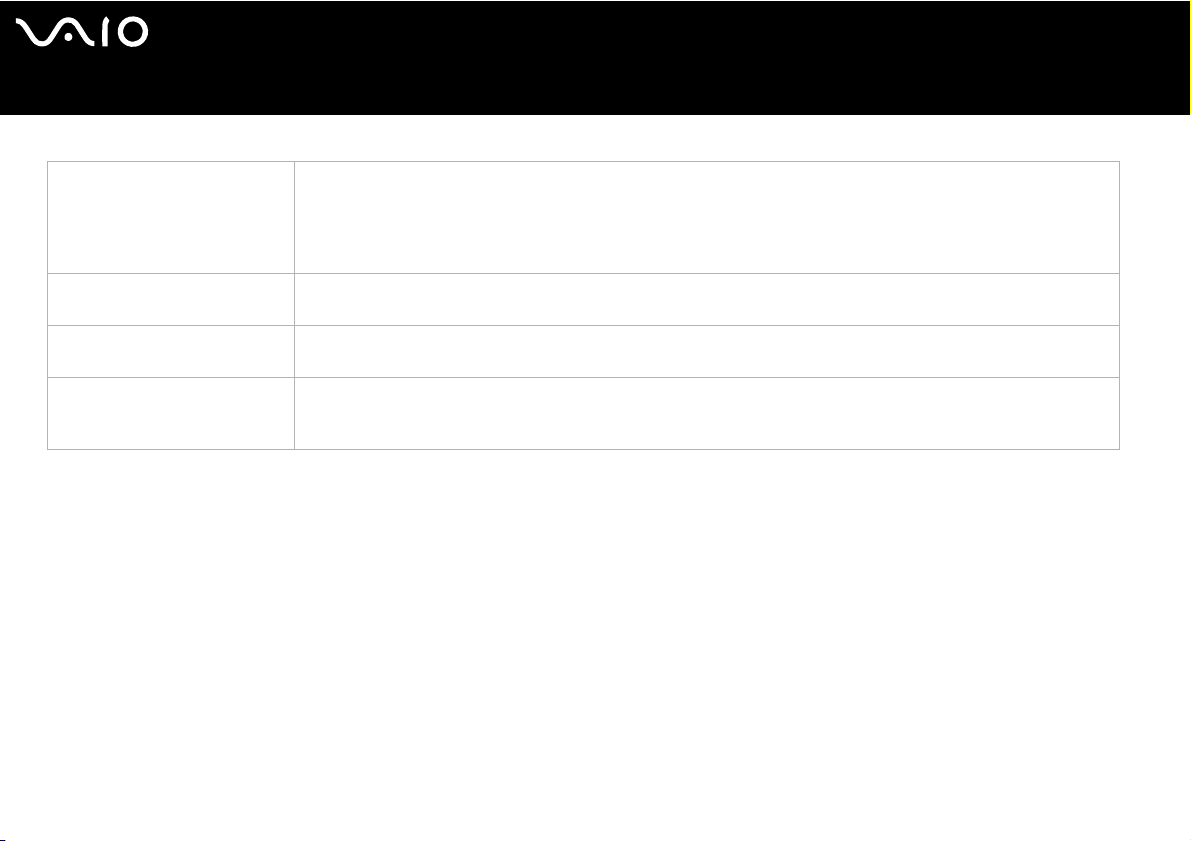
nN
23
Hardware gids
Uw computer gebruiken
Tabblad Beschrijving
Automatische helderheid De standaardinstelling is dat de lichtsensor de helderheid in de omgeving meet en dat de helderheid van het scherm
aan de gemeten waarde wordt aangepast. Dit gebeurt alleen wanneer het scherm is ingesteld op Automatische
helderheid. Als u de functie Automatische helderheid wilt inschakelen, drukt u op de knop Helderheid.
Met behulp van dit tabblad kunt u het basisniveau voor de functie Automatische helderheid instellen. Er zijn 3
mogelijkheden: Helderst, Normaal en Donkerst.
Dockign Station-/Poortreplicatie U kunt instellen of u de digitale en/of analoge uitvoer naar de luidspreker en de optische uitgang op het docking
Bassboost Voor het aan- of uitzetten van de BassBoost-functie (alleen met de koptelefoon). U kunt het effect van de
Knop S1 Stelt de functie voor de S1-knop naast het toetsenbord in aan de hand van een keuzelijst. Selecteer External
station/poortreplicatie wilt sturen.
BassBoost-functie ook controleren door een geluidsbestand te selecteren en dit af te spelen.
Display (Extern beeldscherm) en klik op Advanced (Geavanceerd) om de weergaveopties in te stellen*.
* Afhankelijk van uw model. Lees het informatieblad Specificaties voor meer informatie.
3 Selecteer het tabblad voor het item dat u wilt wijzigen.
4 Als u klaar bent, klikt u op OK.
Het item is gewijzigd.
✍ Voor meer informatie over elke optie klikt u op Help in het venster Sony Notebook Setup om het Help-bestand weer te geven.
Als u Sony Notebook Setup opent als een gebruiker met beperkte toegangsrechten, zal enkel het tabblad Info over deze computer zichtbaar zijn.
Page 25
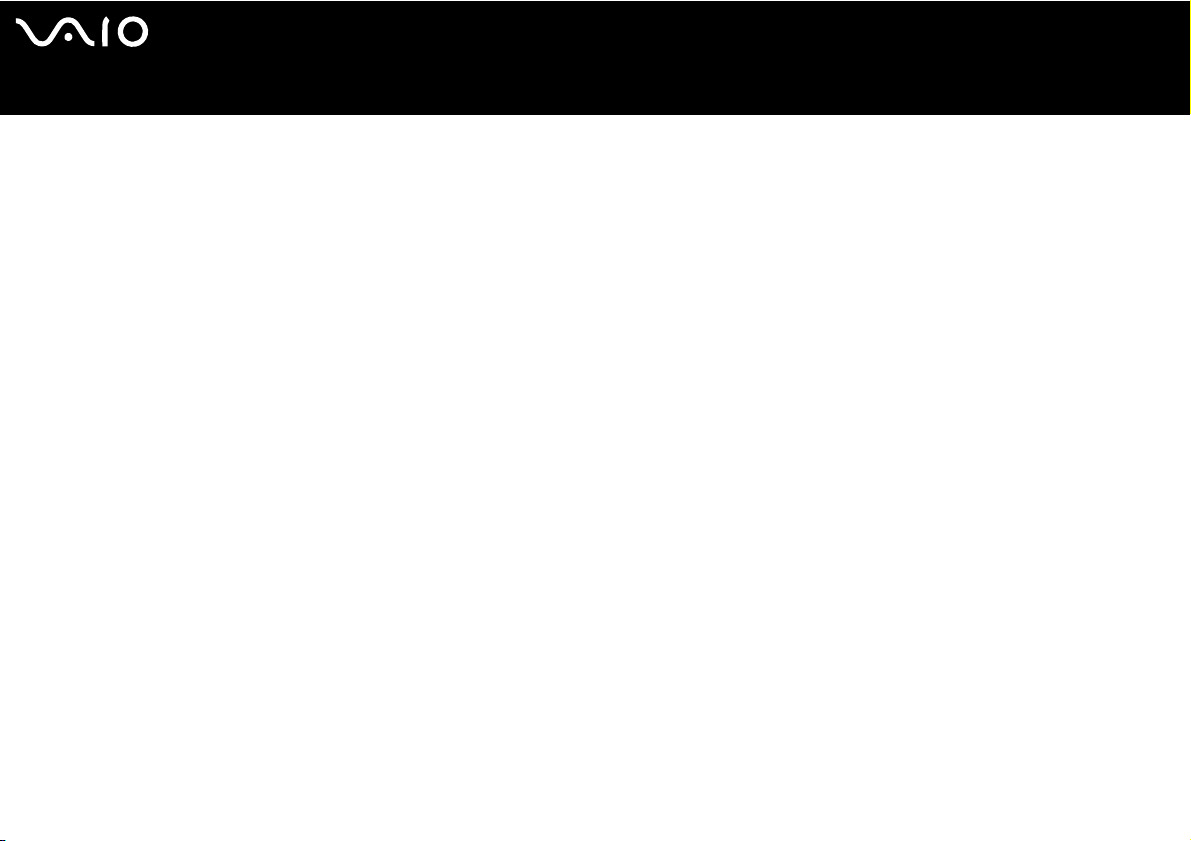
nN
24
Hardware gids
Uw computer gebruiken
De computer veilig uitschakelen
Het is belangrijk dat u de computer op de juiste manier afsluit om te vermijden dat u niet-opgeslagen gegevens verliest.
Om de computer af te sluiten, gaat u als volgt te werk:
1 Schakel alle op de computer aangesloten randapparaten uit.
2 Klik op de knop Start.
3 Klik op Uitschakelen.
Het dialoogvenster Computer uitschakelen verschijnt.
4 Selecteer Uitschakelen.
5 Antwoord op alle waarschuwingen om documenten op te slaan of rekening te houden met andere gebruikers en wacht tot de
computer zichzelf heeft uitgeschakeld.
Het stroomlampje gaat uit.
✍ Raadpleeg de gedrukte Gids Probleemoplossing en Herstel van uw VAIO-systeem als er problemen zijn bij het afsluiten van de computer.
Page 26
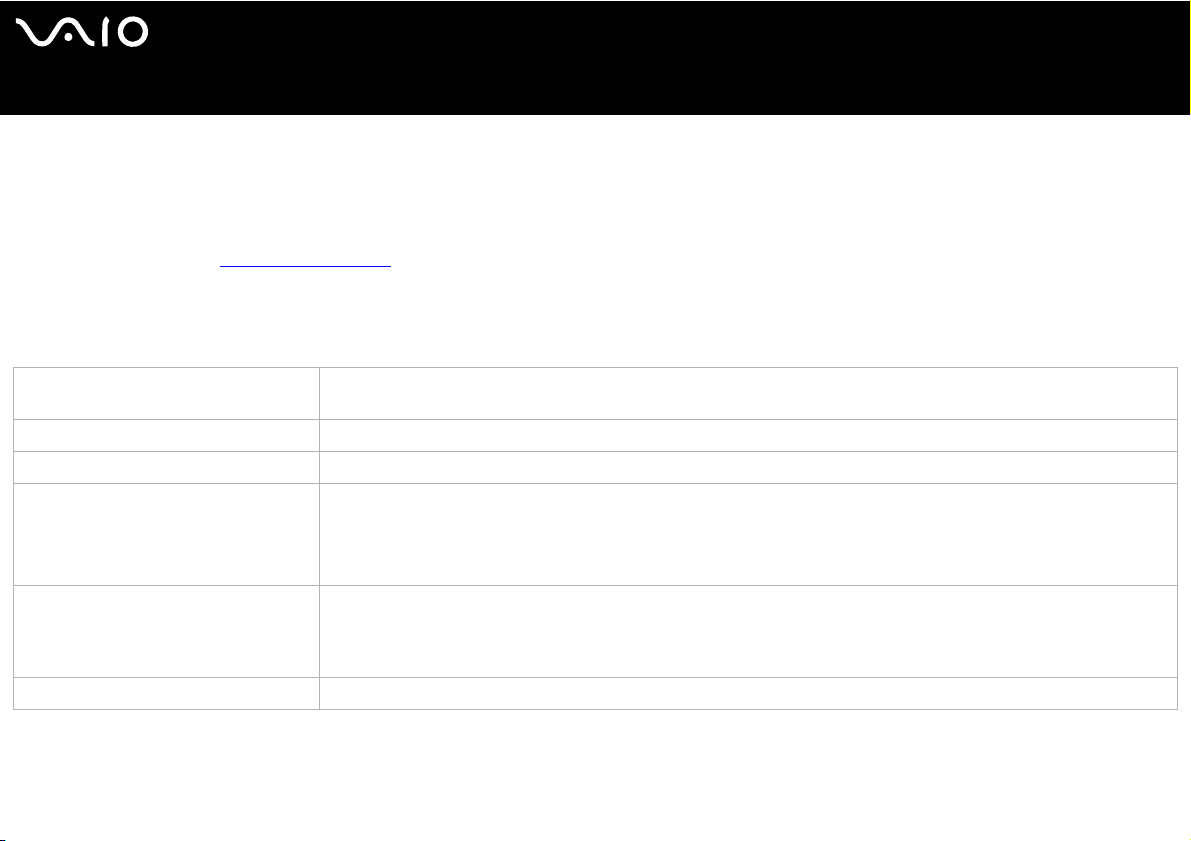
nN
25
Hardware gids
Uw computer gebruiken
Het toetsenbord gebruiken
Het toetsenbord vertoont veel overeenkomsten met toetsenborden voor een desktopcomputer, maar er zijn extra toetsen voor
specifieke notebooktaken.
Zie Windows Help en ondersteuning (Start > Help en ondersteuning) voor meer informatie over de standaardtoetsen.
De VAIO-Link website (www.vaio-link.com
Combinaties en functies met de <Fn>-toets
Combinaties / Functie Functies
<Fn> + <Esc> (ESC): Stand-by Activeert de Standby-modus, een energiebeheertoestand. Om terug te keren naar de actieve toestand, drukt u op een
willekeurige toets.
<Fn> + (F5): helderheidsregeling (lager) Verlaagt de helderheid.
<Fn> + (F6): helderheidsregeling (hoger) Verhoogt de helderheid.
<Fn> + (F7)*: schakelt over naar de
externe monitor
Schakelt tussen het LCD-scherm en het externe scherm (monitor of televisie, afhankelijk van welk apparaat aangesloten
is) of geeft weer op zowel het LCD- als het externe scherm. Deze functie kan enkel gebruikt worden door de eerste
gebruiker die zich aanmeldt. De functie kan niet worden gebruikt vanaf een tweede gebruikersaccount.
✍ Schakelt niet over tussen LCD of extern apparaat en extern apparaat wanneer er een DVD in het optisch station aanwezig is.
<Fn> + (F12): Slaapmodus In deze stand wordt het minste energie verbruikt. Wanneer u deze opdracht uitvoert, wordt de huidige toestand van het
<Fn> + <E> Opent het CD-station.
systeem en de randapparatuur naar de harde schijf geschreven, waarna het systeem wordt uitgeschakeld. Als u het
systeem weer in de oorspronkelijke toestand wilt terugbrengen, houdt u de aan/uit-knop gedurende één seconde
ingedrukt.
) bevat eveneens informatie over het gebruik van het toetsenbord.
! * Enkel de gebruiker die zich het eerst inlogt, kan deze functie gebruiken. Deze functie werkt niet meer wanneer een andere gebruiker inlogt. Als een andere gebruiker wil
weergeven op een externe monitor of TV, gebruik de monitorinstellingen om naar een externe monitor of TV over te schakelen.
✍ Deze functies werken pas als Windows is opgestart.
Page 27
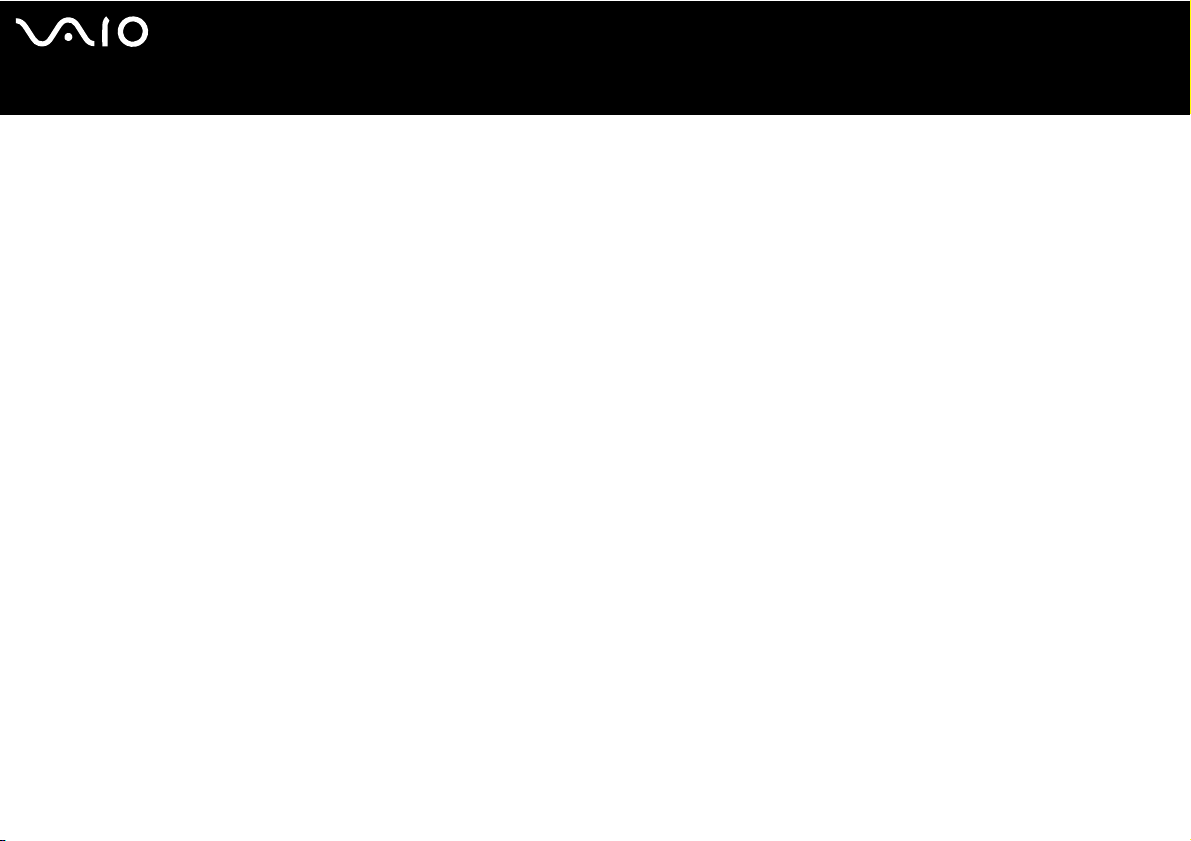
nN
26
Hardware gids
Uw computer gebruiken
Problemen met geluid oplossen
Er komt geen geluid uit mijn luidsprekers
❑ De ingebouwde luidsprekers zijn mogelijk uitgeschakeld. Druk op de knop Dempen rechts aan de voorkant van de computer
om de luidsprekers weer in te schakelen.
❑ Het volume van de luidsprekers is mogelijk erg laag ingesteld. Druk op de knop Volume hoger om het volume te verhogen.
❑ Als de computer op de batterijstroom werkt, controleert u of de batterij juist is geplaatst en is opgeladen.
❑ Als u een toepassing met een eigen volumeregeling gebruikt, controleert u of het volume aan staat.
❑ Controleer de volumeregelingen in Windows.
Page 28
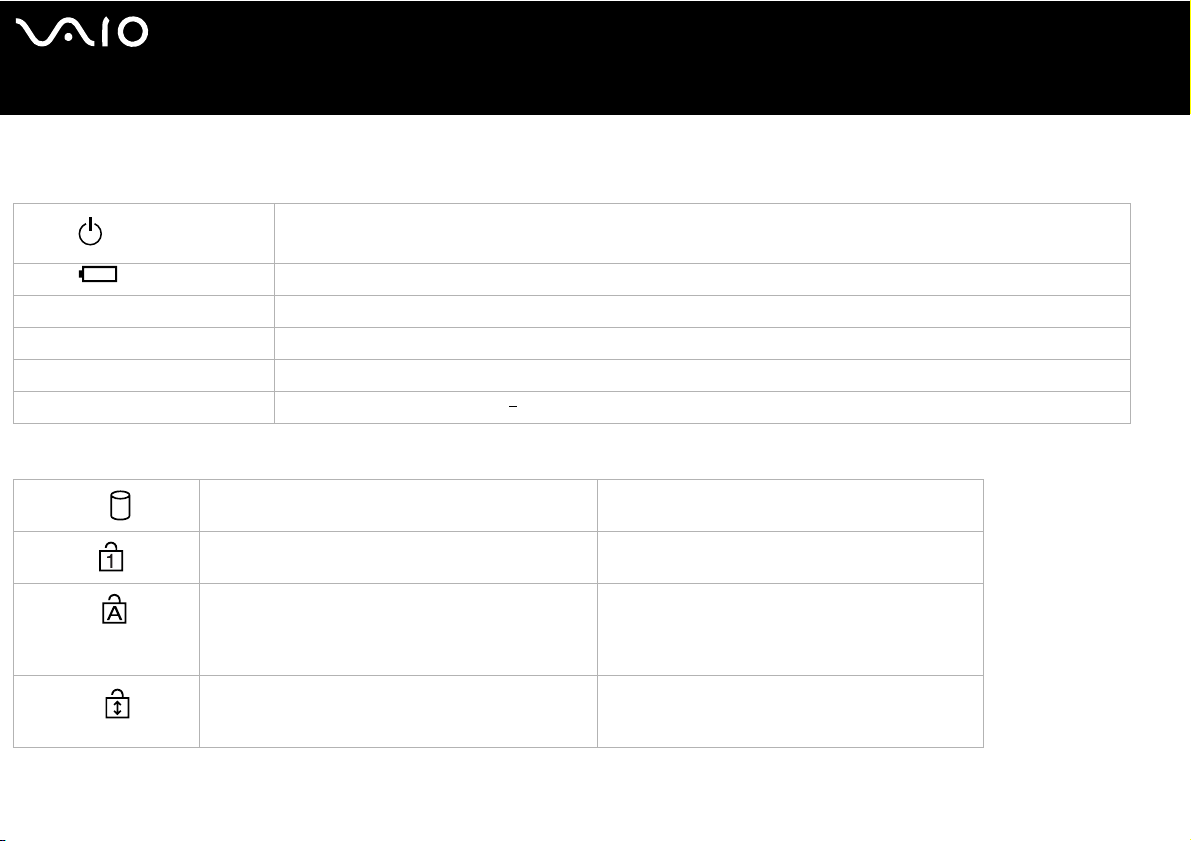
nN
27
Hardware gids
Lampjes
Lampje Functies
Stroom aan: brandt (groen).
Aan/Uit
Batterij Geeft de status aan van de batterij.
Wireless LAN Licht op wanneer de Wireless LAN aan staat. Brandt niet als Wireless LAN niet in gebruik is.
Bluetooth-indicator Deze wordt blauw wanneer de Bluetooth-functionaliteit beschikbaar is.
Memory Stick PRO Brandt als de Memory Stick in gebruik is. Brandt niet als de Memory Stick niet in gebruik is.
Indicator S1 Voor het instellen van de functies
Lampje Aan Uit
Harde schijf
Num Lock
Caps Lock
Scroll Lock
Er worden gegevens gelezen van of geschreven naar
de harde schijf.
Brandt als de cijfertoetsen van het numerieke
toetsenblok actief zijn.
Als dit lampje brandt, worden de letters die u typt in
hoofdletters weergegeven. Wanneer Caps Lock is
ingeschakeld, kunt u kleine letters typen door <Shift>
ingedrukt te houden.
Als dit lampje brandt, verloopt het schuiven van
informatie over het scherm op een afwijkende manier
(dit geldt alleen voor bepaalde toepassingen).
Standby-modus: knippert (oranje).
voor deze knop.
Er worden geen gegevens geschreven naar of
gelezen van de harde schijf.
Brandt niet als de alfanumerieke toetsen van het
numerieke toetsenblok actief zijn.
Als dit lampje niet brandt, worden de ingetypte letters
als kleine letters weergegeven (tenzij u <Shift>
ingedrukt houdt).
Brandt niet als de informatie normaal over het
scherm schuift.
Uw computer gebruiken
Page 29
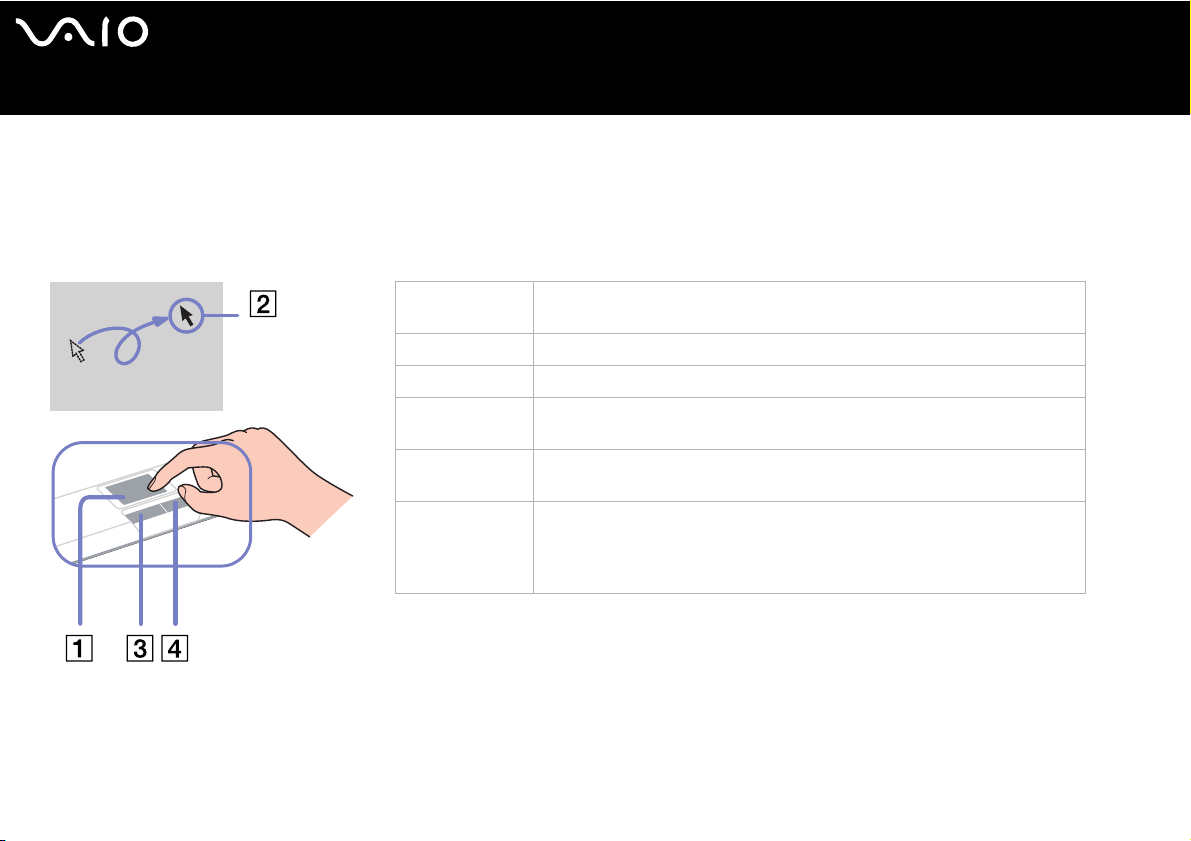
nN
28
Hardware gids
Uw computer gebruiken
Het touchpad gebruiken
Het toetsenbord is voorzien van een touchpad (1), waarmee de muiswijzer op het scherm kan worden bestuurd. U kunt objecten op
het scherm aanwijzen, selecteren en slepen en u kunt door een lijst van items schuiven met behulp van het ingebouwde touchpad.
Actie Beschrijving
aanwijzen Schuif één vinger over het touchpad om de aanwijzer (2) op een item of
object te plaatsen.
klikken Druk één keer op de linkerknop (3).
dubbelklikken Druk twee keer op de linkerknop.
klikken met de
rechtermuisknop
Slepen en
selecteren
bladeren Schuif uw vinger langs de rechterkant van het touchpad om verticaal te
Druk één keer op de rechterknop (4). In vele toepassingen verschijnt in dit
geval een snelmenu.
Schuif met een vinger over het touchpad terwijl u de linkerknop ingedrukt
houdt.
bladeren. Schuif uw vinger langs de onderkant van het touchpad om
horizontaal te bladeren. (Dit werkt alleen bij toepassingen die deze
touchpadfunctie ondersteunen.)
Page 30
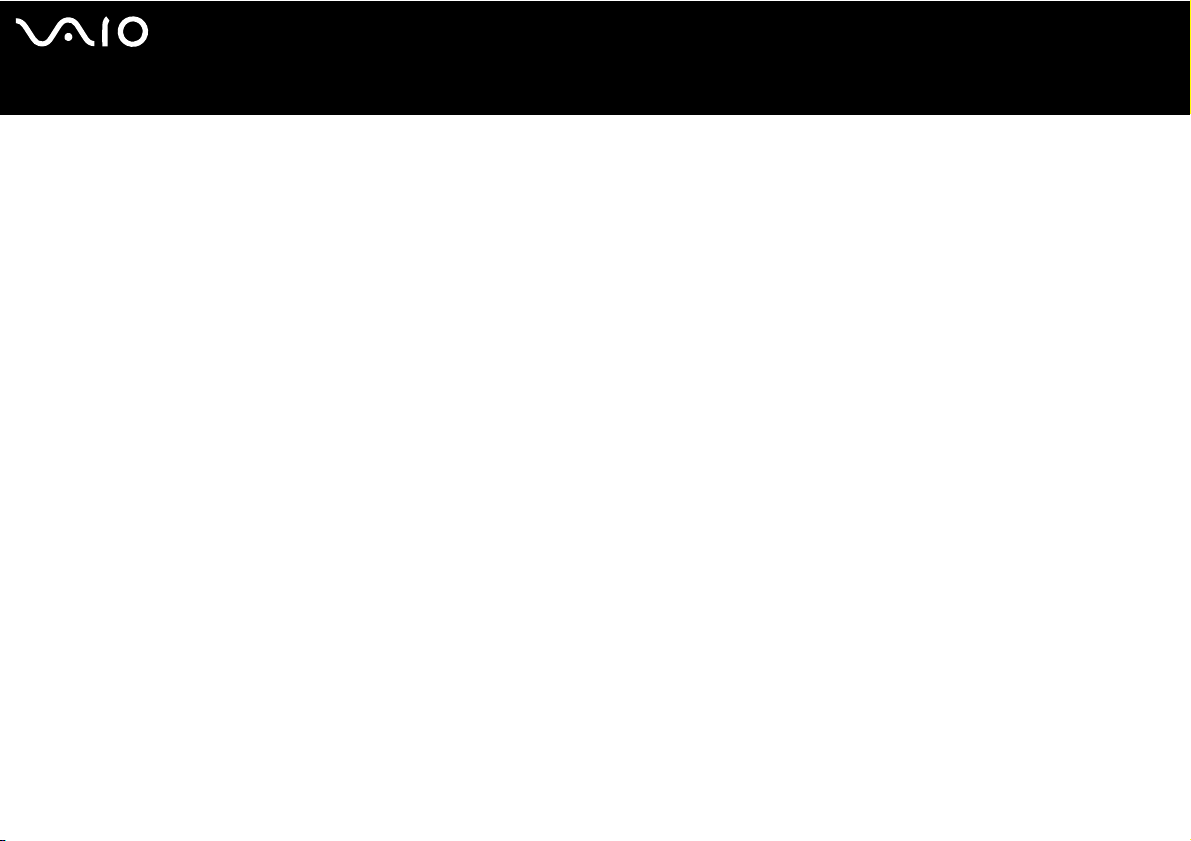
nN
29
Hardware gids
Uw computer gebruiken
De TV-functie gebruiken
Uw VAIO is voorzien van een TV-tunerkaart. Het speciale docking station dat met bepaalde modellen* wordt meegeleverd, is
voorzien van een TV-tunerkaart. In combinatie met de VAIO Zone-software van Sony biedt de TV-tuner u de mogelijkheid om:
❑ analoge televisieprogramma's via de kabel of de antenne te bekijken, op te nemen en af te spelen met behulp van de
afstandbediening;
❑ analoge video en audio met behulp van S-video of composiet en audio-invoer te digitaliseren;
❑ uw video-eenheden (capsules) te beheren, voorbeelden hiervan te bekijken en meervoudige mappen aan te maken;
❑ een timer in te stellen om kanalen op een herhaald tijdstip op te nemen;
❑ het televisie kijken uit te stellen (Time-Shift);
❑ uw opgenomen televisieprogramma’s via Ethernet (of een WLAN) naar andere computers te verzenden (streaming).
✍ Sony kan het verzenden van opgenomen beeldmateriaal niet garanderen als het kwaliteitsniveau zich onder een bepaalde waarde bevindt.
Voor meer informatie over het gebruik van VAIO Zone en de afstandsbediening raadpleegt u de speciale gebruikershandleiding.
Lees ook de helpfunctie van de softwareapplicaties.
TVTV brengt de TV-functies van uw VAIO naar een hoger niveau. Mis uw favoriete TV-programma nooit meer. Neem het op via het
internet op uw met TV-tuner uitgeruste VAIO. De TVTV Interactieve programmagids geeft u een volledig overzicht van welke
programma's wanneer worden uitgezonden en synchroniseert automatisch met de VAIO, waar u zich op dat moment ook bevindt.
Voor meer informatie raadpleegt u de Welcome to TVTV HTML-bestanden op uw computer.
* Afhankelijk van uw model. Lees het informatieblad Specificaties voor meer informatie.
Page 31

nN
30
Hardware gids
De muis gebruiken
Afhankelijk van uw computermodel, wordt uw computer geleverd met een draadloze optische muis.
Voor deze muis, die gebruik maakt van een LED-lampje in plaats van een muisbal, hoeft u geen
kabels aan te sluiten. U kunt de muis overal gebruiken waar u wilt, binnen een afstand van ongeveer
80 cm** van de hoofdeenheid. Voorkom het gebruik van de muis op een glasplaat of ander
transparant materiaal omdat dit met de soepele beweging van de muisaanwijzer op het scherm kan
conflicteren.
* Raadpleeg het blad Specificaties om te zien of uw computermodel wordt geleverd met een draadloze muis.
** Effectieve gebruiksafstand is afhankelijk van de omgeving.
1 Linkerknop Klik of dubbelklik op de linker muisknop om items te selecteren. Om items met behulp van
slepen en verplaatsen op een andere positie te plaatsen dient men, terwijl men de muis
verplaatst, de linker muisknop ingedrukt te houden en deze los te laten op de voor het item
gewenste positie.
2 Middenwiel Draai aan het middenwiel om op een pagina naar boven of naar beneden te schuiven. Druk het
3 Rechterknop Druk een enkele keer op de rechter muisknop om een contextafhankelijk sneltoetsmenu weer
4 Aan/uit-schakelaar Gebruik deze schakelaar om de muis in of uit te schakelen. Als u de muis uitschakelt wanneer
5De knop
CONNECT
wiel eenmaal in om de schuifactie in te schakelen en regel de beweging vervolgens door de
gehele muis te verplaatsen (de schuiffunctie is alleen beschikbaar in toepassingen die deze
functie ondersteunen).
te geven (niet altijd een actieve functie).
u deze niet gebruikt, verlengt u de levensduur van de batterij.
Druk op deze knop om de communicatie tussen de VAIO computer en de draadloze muis te
activeren.
Uw computer gebruiken
U kunt de snelheid van de muisaanwijzer en andere muisfuncties aanpassen via Eigenschappen
voor muis. Om het dialoogvenster Eigenschappen voor muis weer te geven, gaat u naar het
Configuratiescherm en vervolgens selecteert u achtereenvolgens Printers en overige hardware
en Muis.
Page 32

nN
31
Hardware gids
Uw computer gebruiken
Voordat u de muis gebruikt
Voordat u de draadloze muis probeert te gebruiken, activeert u de communicatie tussen de computer en de muis.
Bij de VAIO worden twee AA-batterijen geleverd voor gebruik in de draadloze muis. Op de verpakking van deze batterijen is een
sticker aangebracht (For mouse) die aangeeft dat de batterijen voor de muis bestemd zijn.
U kunt de draadloze muis als volgt aansluiten:
1 Plaats de twee speciale AA-batterijen in de draadloze muis, zoals aangegeven.
2 Zet de computer aan.
3 Druk op de computer op de knop (1) CONNECT.
Page 33

nN
32
Hardware gids
4 Leg de draadloze muis ondersteboven, zet de aan/uit-schakelaar in de ON-positie en druk op
de knop CONNECT.
De communicatie tussen de draadloze muis en de computer is nu geactiveerd.
Uw computer gebruiken
✍ Tussen de stappen 3 en 4 mogen maximaal 10 seconden verstrijken.
Als de draadloze muis niet goed functioneert, is het mogelijk dat de batterijen moeten worden vervangen. Wanneer u de
draadloze muis langere tijd niet gebruikt, verwijdert u de batterijen om schade door lekkage van de batterijen te voorkomen.
Informatie over de muis
U kunt het niveau van de batterijen in de draadloze muis controleren door in de taakbalk van
Windows op (pictogram draadloze muis) te klikken.
Het instellen van de muis voor linkshandige gebruikers
Om de muis voor linkshandige gebruikers in te stellen, gaat u als volgt te werk:
1 Ga naar Start, selecteer Configuratiescherm en klik vervolgens op de optie Printers en overige hardware.
2 Klik op het muispictogram.
Het dialoogvenster Eigenschappen voor muis wordt weergegeven.
3 Selecteer op het tabblad Knoppen de optie Primaire en secundaire knoppen omwisselen.
4 Klik op OK.
De nieuwe muisinstellingen zijn nu geactiveerd.
Page 34

nN
33
Hardware gids
Uw computer gebruiken
Speciale knoppen gebruiken
Uw computer is uitgerust met speciale knoppen die u helpen uw computer te gebruiken.
❑ De knop Dempen :
U kunt het volume in- of uitschakelen door op de knop Dempen te drukken. Het lampje gaat branden wanneer het volume
gedempt is.
❑ De Volume-knoppen (Volume h oger en Volume lager):
U kunt het volume hoger of lager instellen.
❑ De knop Helderheid :
U kunt de helderheid van het scherm hoger of lager instellen. Wanneer het scherm de maximale helderheid heeft bereikt, gaat
het lampje branden.
Lichtsensor:
De standaardinstelling is dat de lichtsensor de helderheid in de omgeving meet en dat de helderheid van het scherm wordt
aangepast aan de gemeten waarde. Dit gebeurt alleen wanneer het scherm is ingesteld op Automatische helderheid in
Sony Notebook Setup. Als u de functie Automatische helderheid wilt activeren, drukt u op de knop Helderheid.
Aan de hand van de instructies in Uw computer instellen met Sony Notebook Setup (pagina 22) kunt u het basisniveau voor
de functie Automatische helderheid instellen.
❑ De knop Vergroten (Zoom):
Door op de zoomknop te drukken, kunt u de resolutie wijzigen. Dit kan mogelijk een storing veroorzaken bij software die
wijzigingen in de resolutie niet ondersteunt. Zorg ervoor dat u dergelijke software afsluit alvorens op de zoomknop te drukken.
✍ Wanneer een extern scherm verbonden is met uw computer, is de zoomknop uitgeschakeld.
De standaard resolutie van het LCD-scherm van uw computer is 1280 x 768 pixels, Hoogste (32 bit) en de resolutie van 1024 x 600 pixels wordt toegepast na vergroting.
Het vergrootte beeld wordt geïmplementeerd door de resolutie van 1024 x 600 pixels toe te passen op het LCD-scherm met een resolutie van 1280 x 768 pixels, wat een
minder scherp beeld tot gevolg heeft.
Door op de zoomknop te drukken, wordt de resolutie gewijzigd. Dit kan mogelijk een storing veroorzaken bij software die wijzigingen in de resolutie niet ondersteunen. Zorg
ervoor dat u dergelijke software afsluit voordat u op de zoomknop drukt.
Page 35

nN
34
Hardware gids
De zoomknop werkt mogelijk niet met grafische afbeeldingen, aangezien de schermweergave wordt vergroot door middel van een wijziging in de resolutie.
De locatie en omvang van de softwarevensters kan veranderen wanneer de schermweergave vergroot wordt of wanneer de oorspronkelijke schermweergave hersteld wordt.
De reden hiervoor is dat de zoomknop de resolutie wijzigt.
Wanneer het LCD-scherm vergroot wordt, zal bij het overschakelen naar het externe scherm deze functie worden uitgeschakeld en de oorspronkelijke weergave worden
hersteld.
De knop S1 :
❑
Uw computer gebruiken
U kunt deze sneltoets toewijzen aan uw favoriete handeling. Zie Uw computer instellen met Sony Notebook Setup
(pagina 22).
Page 36

nN
35
Hardware gids
Gebruik van het optisch station
Uw computer is voorzien van een double layer DVD±RW-drive, die gegevens van een
compatibele CD of DVD leest en gegevens naar een DVD-RW, DVD+RW, DVD-R,
DVD+R, CD-RW of CD-R schrijft.
Om een schijf te plaatsen, gaat u als volgt te werk:
1 Zet de computer aan.
2 Druk op de uitwerpknop (1) om het station te openen.
De lade schuift uit het station.
3 Plaats een schijf met het label naar boven in het midden van de lade en duw de
schijf op de lade tot ze vastklikt.
4 Sluit de lade door ze voorzichtig in het station te duwen.
✍ Raadpleeg de gedrukte Gids Probleemoplossing en Herstel van uw VAIO-systeem en de onderwerpen over
VAIO Troubleshooting - Burn CDs and DVDs in Windows Help en ondersteuning als er problemen zijn met
gebruik van discs.
De uitwerpknop bevindt zich links van de optische schijf. Zie het blad Specificaties voor informatie over uw
computermodel.
Uw computer gebruiken
Page 37

nN
36
Hardware gids
Uw computer gebruiken
CD's en DVD's lezen en schrijven
Voor optimale prestaties bij het schrijven van gegevens op een optische schijf, volgt u de onderstaande aanbevelingen:
❑ Om de gegevens op een disc leesbaar te maken voor optische schijven, dient u de schrijfsoftware af te sluiten voordat u de disc
uitwerpt. Volg de instructies bij de software voor informatie over de juiste manier om beschreven discs af te sluiten.
❑ Gebruik alleen ronde schijven. Gebruik geen schijven met een andere vorm (ster, hart, kaart, ...) omdat deze het optisch station
kunnen beschadigen.
❑ De computer mag niet worden blootgesteld aan schokken tijdens het beschrijven van een schijf.
❑ Voor een optimale schrijfsnelheid schakelt u de schermbeveiliging uit vóór u gegevens naar een schijf schrijft.
❑ Geheugenresidente schijfhulpprogramma's kunnen een onstabiele werking of gegevensverlies veroorzaken. Schakel deze
hulpprogramma's uit vóór u gegevens naar een schijf schrijft.
❑ Als u een toepassing gebruikt om CD's te branden, moet u alle andere toepassingen afsluiten.
❑ Raak nooit het oppervlak van een schijf aan. Vingerafdrukken en stof op het oppervlak van een schijf kunnen schrijffouten
veroorzaken.
❑ Zet uw VAIO computer niet in een energiebesparende modus wanneer u de vooraf geïnstalleerde software gebruikt en wanneer
u de CD schrijfsoftware gebruikt.
❑ Plak nooit etiketten of labels op een schijf. Hierdoor raakt de schijf onherstelbaar beschadigd.
✍ Ultra-speed CD-RW wordt niet ondersteund.
Ondersteuning voor lezen van 8cm-schijven, maar niet voor schrijven naar 8cm-schijven.
Page 38

nN
37
Hardware gids
Uw computer gebruiken
DVD's afspelen
Voor optimale prestaties bij het afspelen van DVD-ROM's, volgt u de onderstaande aanbevelingen.
❑ U kunt DVD's afspelen met de optische schijf en de software WinDVD for VAIO of VAIO Zone. Raadpleeg het Help-bestand bij
WinDVD for VAIO voor meer informatie.
❑ Sluit alle geopende toepassingen vóór u een DVD-ROM-film afspeelt.
❑ Gebruik geen residente schijfhulpprogramma's of residente hulpprogramma's om de toegang tot schijven te versnellen, omdat
het systeem hierdoor onstabiel kan worden.
❑ Zorg ervoor dat de schermbeveiliging is uitgeschakeld.
❑ Op elke DVD staat een regiocode vermeld om aan te geven in welke regio en op welk type speler u de DVD kunt afspelen. Tenzij
een 2 (Europa behoort tot regio '2') of alle (dit betekent dat u de DVD overal ter wereld kunt afspelen) vermeld staat op uw DVD
of op de verpakking, kunt u de DVD niet afspelen op deze speler.
❑ Probeer de regiocode-instellingen van het optisch station niet te wijzigen. Problemen als gevolg van het wijzigen van de
regiocode-instellingen van het optisch station vallen niet onder de garantie.
❑ Als uw computer over een draadloos netwerk beschikt en als dit netwerk geactiveerd is, kan het afspelen van DVD's leiden tot
korte haperingen in het beeld en het geluid.
Page 39

nN
38
Hardware gids
Uw computer gebruiken
Problemen met het optisch station oplossen
Wanneer er problemen met het optisch station zijn, raadpleegt u de gedrukte Gids Probleemoplossing en Herstel van uw VAIOsysteem en de VAIO-Link website (www.vaio-link.com
Mijn station gaat niet open
❑ Als de uitwerpknop op Bluetooth-apparaten niet werkt, probeert u het volgende:
Klik op Start en selecteer Deze computer. Klik met de rechtermuisknop op het optisch station en selecteer Schijf uitwerpen.
❑ Zorg ervoor dat uw computer niet in Standby of in Slaap-modus staat.
❑ Als de bovenstaande oplossingen niet werken, probeert u het volgende:
Zorg dat de computer UIT staat. Open de schijflade door een scherp, puntig voorwerp (bijvoorbeeld een paperclip) in de opening
naast de ejectknop te steken.
Ik kan een schijf niet afspelen
❑ Wacht na het plaatsen van de schijf enkele seconden voordat u deze gaat gebruiken, zodat het systeem de kans krijgt de schijf
te detecteren.
❑ Zorg ervoor dat de bedrukte kant van de schijf zich aan de bovenkant bevindt.
❑ Als er software vereist is voor het werken met de schijf, zorg er dan voor dat de software is geïnstalleerd volgens de instructies
van het programma.
❑ Controleer het volume van de luidsprekers.
❑ Reinig de schijf met een geschikt schoonmaakmiddel.
❑ Zorg ervoor dat de computer uitsluitend op netstroom werkt en probeer de schijf opnieuw af te spelen.
❑ Het kan zijn dat er condensvocht in de computer aanwezig is. Laat de computer minimaal een uur uitgeschakeld staan en zet
hem dan weer aan. Verwijder de batterij terwijl u wacht tot het condensvocht verdwijnt.
).
Page 40

nN
39
Hardware gids
Uw computer gebruiken
Ik kan geen DVD afspelen
❑ Als tijdens het gebruik van de DVD-speler een waarschuwing i.v.m. de regiocode verschijnt, is het mogelijk dat de DVD die u
tracht af te spelen incompatibel is met het DVD-station in uw computer. De regiocode staat op de verpakking van de DVD.
❑ Wijzig de resolutie via Configuratiescherm - Beeldscherm naar een lagere resolutie.
❑ Als u wel een beeld ziet maar geen geluid hoort, controleert u alle onderstaande punten:
❑ Controleer of de functie van uw DVD-speler voor het dempen van het geluid uit staat.
❑ Controleer de Vol ume instellingen bij Eigenschappen voor Geluiden en audioapparaten.
❑ Als u externe luidsprekers hebt aangesloten, controleert u de volume-instellingen van de luidspreker van uw computer en
controleert u de aansluitingen tussen uw luidsprekers en de computer.
❑ Controleer in Apparaatbeheer of de juiste stuurprogramma's correct geïnstalleerd zijn. Om Apparaatbeheerweer te geven,
gaat u als volgt te werk: Klik op Start en selecteer Configuratiescherm. Klik op Prestaties en onderhoud. Klik vervolgens
op het pictogram Systeem. Klik ten slotte in het tabblad Hardware op de knop Apparaatbeheer.
❑ Als de computer tijdens het lezen van een schijf vastloopt, is het mogelijk dat dit wordt veroorzaakt doordat de schijf vuil of
beschadigd is. Indien nodig start u de computer opnieuw op, verwijdert u de schijf en controleert u of ze niet vuil of beschadigd
is.
❑ Controleer de PG instellingen (Parental Guidance - Ouderlijke richtlijnen) in uw DVD software. Wanneer dit actief staat, is het
mogelijk dat u sommige DVDs niet kunt afspelen.
✍ De standaard DVD-regiocode op uw computer is 2. Wijzig deze instelling niet via de functie Region Code Change in Windows of via een andere softwaretoepassing.
Systeemstoringen veroorzaakt doordat de gebruiker de DVD-regiocode wijzigde vallen niet onder de garantie en worden enkel gerepareerd tegen betaling.
Als u het Beeldscherm pictogram niet onmiddellijk te zien krijgt nadat u op Configuratiescherm hebt geklikt, klik dan op Klassieke weergave aan de linkerkant.
Page 41

nN
40
Hardware gids
Uw computer gebruiken
Ik kan geen DVD afspelen wanneer ik twee schermen gebruik
❑ U zult geen problemen ondervinden in de volgende situaties:
❑ Wanneer u gebruikmaakt van een op zichzelf staand CRT- of een LCD-scherm.
❑ Wanneer u MPEG-bestanden afspeelt die zijn opgenomen op de harde schijf met Windows Media Player 9.
De leessnelheid van de CD/DVD-RW’s is traag
Over het algemeen is de leessnelheid van de CD/DVD-RW trager dan die van een -ROM of een -R. De leessnelheid kan ook afhangen
van het formaattype.
De lade komt eruit hoewel de blokkeringshendel is vastgeklikt
❑ Zorg ervoor dat de schijf in de lade ligt met het label naar boven gericht.
❑ Maak de schijf en de lens van het optisch station schoon met een geschikt schoonmaakmiddel.
❑ Mogelijk is de schijf bekrast. Plaats een andere schijf om na te gaan of dit de reden is.
❑ Mogelijk bevat het station condens. Verwijder de schijf en laat het station ongeveer één uur open staan. Neem de batterij uit
terwijl u wacht tot het condensvocht verdwijnt.
Page 42

nN
41
Hardware gids
Uw computer gebruiken
PC Cards gebruiken
Uw computer is voorzien van een PC Card-sleuf die kaarten van Type I en Type II ondersteunt. PC Cards bieden u de mogelijkheid
om draagbare externe apparaten aan te sluiten.
Een PC Card plaatsen
U hoeft de computer niet uit te schakelen vóór u een PC Card plaatst of verwijdert.
Om een PC Card te plaatsen, gaat u als volgt te werk:
1 Duw de PC Card voorzichtig in de PC Card-sleuf, met het etiket en de pijl naar boven.
2 Duw de PC Card voorzichtig in de connector.
De PC Card wordt automatisch gedetecteerd door het systeem.
Het pictogram Hardware veilig verwijderen verschijnt in het systeemvak.
✍ Mogelijk werken sommige apparaten niet behoorlijk als u terug naar de Normaal-modus gaat vanuit de Standby-modus of Slaap-modus.
De computer zal terugkeren naar zijn oorspronkelijke toestand als u de computer opnieuw opstart.
Gebruik het recentste softwarestuurprogramma van de fabrikant van de PC Card.
Als op het tabblad Aparaatbeheer een uitroepteken verschijnt, verwijdert u het softwarestuurprogramma en installeert u het opnieuw.
Forceer een PC Card nooit in de sleuf. Dit zou immers de connectorpinnen kunnen beschadigen. Als u problemen hebt om een PC Card te plaatsen, controleert u of u de
kaart wel met de juiste kant in de sleuf steekt. Raadpleeg de handleiding van uw PC Card voor meer informatie over het gebruik van de kaart.
Page 43

nN
42
Hardware gids
Als de PC Card zich in de computer bevindt en u overschakelt van de normale stroommodus naar de Standby-modus of Slaap-modus (of omgekeerd), is het bij sommige
PC Cards mogelijk dat een op de computer aangesloten apparaat niet wordt herkend. Start de computer opnieuw op om dit probleem op te lossen.
Draag uw computer niet terwijl de PC Card-sleuf een PC Card bevat, omdat druk en schokken de connectorpinnen kunnen beschadigen.
Wanneer er een PC Card geplaatst is, mag de computer niet in de Slaapstand gaan. De Stand-bystand mag wel worden geactiveerd. Het is aan te raden dat u de PC Card
verwijdert voordat u de computer in de Slaapstand brengt door op <Fn>+<F12> te drukken, of wanneer de computer is ingesteld om automatisch de Slaapstand te
activeren als de computer op de batterij werkt.
Uw computer gebruiken
Een PC Card verwijderen
Volg de onderstaande stappen om de PC Card te verwijderen terwijl de computer aan staat. Als u de kaart niet juist verwijdert, zal
uw systeem mogelijk niet meer behoorlijk werken. Als u een PC Card wilt verwijderen terwijl de computer uit staat, slaat u stap 1 tot
en met 7 over.
Om een PC Card te verwijderen, gaat u als volgt te werk:
1 Dubbelklik op het pictogram Hardware veilig verwijderen in het systeemvak.
Het dialoogvenster Hardware veilig verwijderen verschijnt.
2 Klik op Stop en controleer of het apparaat veilig uit het systeem kan worden verwijderd.
3 Klik op OK.
Er wordt een bericht weergegeven dat u het apparaat nu veilig kunt verwijderen.
4 Klik op OK.
5 Klik op Sluiten.
6 Duw de ontgrendelingsknop van de PC Card in zodat de ontgrendelingsknop uitspringt.
7 Druk nogmaals op de ontgrendelingsknop voor de PC Card, zodat de kaart naar buiten komt.
8 Neem de kaart voorzichtig vast en trek ze uit de sleuf.
✍ Als u de PC Card verwijdert terwijl de computer aan staat, kan het systeem vastlopen en kunt u niet-opgeslagen gegevens verliezen.
Vóór u de PC Card verwijdert, klikt u op het PC Card-pictogram op de taakbalk en sluit u de kaart. Sluit alle toepassingen die de PC Card gebruiken af vóór u de kaart
verwijdert. Doet u dit niet, kunt u gegevens verliezen.
Page 44

nN
43
Hardware gids
Problemen met PC Cards
Mijn PC Card werkt niet
❑ Controleer of de PC Card compatibel is met uw versie van Windows.
❑ Gebruik het hulpprogramma Sony Notebook Setup om apparaten die u niet gebruikt uit te schakelen.
Uw computer gebruiken
Page 45

nN
44
Hardware gids
Uw computer gebruiken
Gebruik van de Memory Stick
Uw VAIO computer ondersteunt het gebruik van Memory Sticks. Een Memory Stick is een compact, draagbaar en veelzijdig apparaat
dat speciaal is ontworpen voor het uitwisselen en delen van digitale gegevens tussen uiteenlopende Memory Stick-compatibele
producten, zoals digitale camera's, mobiele telefoons en CLIE handheld-computers. Doordat de Memory Stick uitneembaar is, kan
deze worden gebruikt voor externe gegevensopslag.
Dankzij de flashgeheugen-technologie kunt u allerlei soorten informatie downloaden, omzetten naar digitale gegevens en opslaan,
zoals afbeeldingen, muziek, tekst, geluid, films en foto's. Er zijn Memory Sticks met uiteenlopende capaciteit en verschillende
compatibiliteit.
Raadpleeg het blad Specificaties voor informatie over de typen Memory Sticks die met uw systeem compatibel zijn, alsmede over
eventuele beperkingen.
❑ U kunt Memory Sticks via de Sony Style website (www.sonystyle-europe.com) of bij uw Sony leverancier aanschaffen.
❑ Uitgebreide informatie over de compatibiliteit tussen verschillende CLIE handheld-computers en de beschikbare typen Memory
Sticks vindt u op deze website: www.clie-link.com
❑ Informatie over de compatibiliteit tussen verschillende VAIO computers en de beschikbare typen Memory Sticks vindt u hier:
www.vaio-link.com
.
.
Page 46

nN
LOCK
LOCK LOCK
45
Hardware gids
Uw computer gebruiken
De schrijfbeveiliging van een Memory Stick inschakelen
Sommige Memory Sticks zijn voorzien van een schrijfbeveiliging om te voorkomen dat waardevolle gegevens per ongeluk gewist
of overschreven worden.
Verplaats de tab horizontaal of verticaal* om de schrijfbeveiliging in of uit te schakelen.
Als het wispreventienokje in de ontgrendelde stand staat, kunt u gegevens opslaan op de Memory Stick. Als het wispreventienokje
in de vergrendelde stand staat, kunt u enkel gegevens aflezen van maar niet opslaan op de Memory Stick.
* Sommige Memory Sticks zijn niet voorzien van een schrijfbeveiliging.
Page 47

nN
46
Hardware gids
Uw computer gebruiken
Een Memory Stick plaatsen
Om een Memory Stick te plaatsen, gaat u als volgt te werk:
1 Nadat u uw gegevens hebt opgeslagen van uw digitaal apparaat, steekt u de Memory Stick in de Memory Stick-sleuf. De pijl op
de Memory Stick moet naar boven staan en in de richting van de sleuf wijzen.
2 Schuif de Memory Stick voorzichtig in de sleuf tot hij vastklikt.
De Memory Stick wordt automatisch gedetecteerd door uw systeem en verschijnt in het venster Mijn Computer als een lokaal
station.
✍ Als u de Memory Stick in de sleuf steekt, moet u erop letten dat de pijl in de juiste richting wijst. Forceer de Memory Stick nooit in de sleuf om beschadiging van de computer
of Memory Stick te vermijden.
Dit model ondersteunt Memory Stick DUO. Voor meer informatie over Memory Stick DUO, bezoekt u de www.memorystick.com
Het laden van omvangrijke bestanden zoals videoclips kan enige tijd in beslag nemen.
website.
Een Memory Stick verwijderen
Om een Memory Stick te verwijderen, gaat u als volgt te werk:
1 Controleer of het toegangslampje uit is.
2 Duw de Memory Stick in de sleuf.
De Memory Stick wordt uitgeworpen.
3 Trek de Memory Stick uit de sleuf.
✍ Verwijder de Memory Stick altijd voorzichtig om te vermijden dat de kaart onverwachts uit de sleuf springt.
Het verdient aanbeveling de Memory Stick te verwijderen vóór u de computer afsluit.
De Memory Stick mag niet worden verwijderd terwijl het indicatielampje van de Memory Stick brandt. Als de Memory Stick wel wordt verwijderd, kunnen er gegevens
verloren gaan.
Page 48

nN
47
Hardware gids
Uw computer gebruiken
De modem gebruiken
Uw computer is voorzien van een interne modem. Als u online diensten of het internet wilt gebruiken, als u de computer en software
online wilt registreren en als u per e-mail contact wilt opnemen met VAIO-Link, moet u de modem aansluiten op een telefoonlijn.
Gebruik de RJ-11 connector om de meegeleverde modemkabel op de telefoonlijn aan te sluiten.
Problemen met de modem oplossen
Wanneer er problemen met de modem zijn, raadpleegt u de gedrukte Gids Probleemoplossing en Herstel van uw VAIO-systeem
en de VAIO-Link website (www.vaio-link.com
).
Page 49

nN
48
Hardware gids
Uw computer gebruiken
Bluetooth gebruiken
Als uw notebook is voorzien van Bluetooth-functionaliteit*, kunt u draadloze communicatie tot stand brengen tussen uw notebook
en andere Bluetooth-apparaten, zoals andere notebooks, mobiele telefoons of modemstations. U kunt zonder kabels of snoeren
informatie tussen deze apparaten overdragen tot op een afstand van 10 meter (zonder obstakels).
Om een Bluetooth-apparaat aan te sluiten, gaat u als volgt te werk:
1 Schakel de Wireless-schakelaar aan de voorkant van uw notebook in.
Het dialoogvenster Inschakelen draadloze apparaten wordt weergegeven.
2 Selecteer de optie Bluetooth.
3 Klik op OK.
* Lees het informatieblad Specificaties voor meer informatie.
✍ Lees de Regulations Guide voordat u de Bluetooth-functionaliteit gebruikt.
De 2.4 GHz-band waar Bluetooth-apparaten en draadloze LAN-apparaten mee werken wordt door verschillende apparaten gebruikt. Bluetooth-apparaten maken gebruik
van een technologie die de storing van apparaten die dezelfde golflengte gebruiken minimaliseren. Communicatiesnelheid en afstand kunnen minder zijn dan de
standaardwaarden. De communicatie kan ook worden onderbroken door storing van andere apparaten. Maak niet gelijktijdig gebruik van de Bluetooth-functie en draadloze
communicatie-apparaten die ook gebruik maken van de 2,4 GHz-band zoals een draadloze LAN PC Card.
! Het is mogelijk dat Bluetooth-functies niet werken wanneer u bepaalde apparaten of softwareversies van derden gebruikt.
! Wanneer u een Bluetooth-apparaat aanschaft, controleert u dan de gebruikscondities.
Page 50

nN
49
Hardware gids
Uw computer gebruiken
Bluetooth beveiliging
De draadloze technologie van Bluetooth beschikt over een identificatiefunctie waarmee u kunt vaststellen met wie u communiceert.
Met de identificatiefunctie kunt u voorkomen dat een anoniem Bluetooth-apparaten toegang kan krijgen tot uw notebook. De eerste
keer dat twee Bluetooth-apparaten met elkaar communiceren dient een Passkey (een wachtwoord dat nodig is voor de identificatie)
te worden vastgesteld voor beide apparaten waarmee ze worden geregistreerd. Wanneer een apparaat eenmaal is geregistreerd
hoeft deze Passkey niet opnieuw te worden ingevoerd.
U kunt uw instellingen wijzigen om ervoor te zorgen dat u niet kunt worden opgemerkt door andere Bluetooth-apparaten of u kunt
een limiet instellen.
Communiceren met een ander Bluetooth-apparaat
U kunt gegevens uitwisselen met andere Bluetooth-apparaten zoals notebooks, mobiele telefoons of modemstations, zonder dat u
kabels hoeft aan te sluiten.
Om te communiceren met een ander Bluetooth-apparaten gaat u als volgt te werk:
1 Zet de Wireless-schakelaar aan.
2 Kies Start > Configuratiescherm > Netwerk- en Internetverbindingen > Bluetooth-apparaten.
Het dialoogvenster Bluetooth-apparaten wordt weergegeven.
3 Klik op Toe voe ge n.
Het dialoogvenster van de wizard Bluetooth-apparaat toevoegen wordt weergegeven.
4 Schakel het selectievakje Mijn apparaat is ingesteld en kan worden gevonden in en klik vervolgens op Volge nde.
5 Selecteer het apparaat waarmee u verbinding wilt maken. Wanneer nodig kunt u op en neer bewegen in de Keuzelijst
Bluetooth-apparaten om een keuze te maken. Klik vervolgens op Volgende.
6 Kies een van de volgende opties:
❑ Als u wilt dat Windows een wachtwoord kiest, selecteert u de optie Kies een sleutel voor mij.
Page 51

nN
50
Hardware gids
Als u in de documentatie bij het andere Bluetooth-apparaat een
❑
wachtwoord hebt gevonden, klikt u op De sleutel uit de
handleiding gebruiken en voer het wachtwoord in.
❑ Als u zelf een wachtwoord wilt maken, klikt u op Ik wil zelf een
sleutel kiezen en vervolgens voert u een wachtwoord in.
❑ Als het apparaat geen wachtwoord gebruikt, klikt u op Geen
sleutel gebruiken.
7 Klik op Volgende om door te gaan.
8 Nadat de verificatie van het externe apparaat geslaagd is, klikt u op
Voltooien.
✍ Het wachtwoord kan iedere keer verschillend zijn maar moet wel aan beide zijden hetzelfde
zijn.
Voor sommige apparaten zoals een muis kan geen wachtwoord worden ingevoerd.
Uw computer gebruiken
Page 52

nN
51
Hardware gids
Uw computer gebruiken
Communiceren met een ander Bluetooth-apparaat via de Wizard Bestandsoverdracht via Bluetooth
U kunt gegevens, zoals bestanden of afbeeldingen, eenvoudig overbrengen naar andere Bluetooth-apparaten.
Om gegevens uit te wisselen met een ander Bluetooth-apparaten, gaat u als volgt te werk:
1 Kies Start > Alle programma's > Bureau-accessoires > Communicatie > Wizard Bestandsoverdracht via Bluetooth.
Het dialoogvenster van de Wizard Bestandsoverdracht via Bluetooth wordt weergegeven.
2 Klik op Volgende om door te gaan.
3 Volg de stappen van de Wizard Bestandsoverdracht via Bluetooth om de communicatie met het andere Bluetooth-apparaat
uit te voeren.
Het verbreken van een Bluetooth-verbinding
Als u de Bluetooth-verbinding wilt verbreken, schakelt u de Wireless-schakelaar aan de voorkant van de computer uit.
Het Bluetooth-lampje gaat uit.
Bluetooth probleemoplosser
Ik kan de Bluetooth-functies niet gebruiken
❑ Als het Bluetooth-lampje niet brandt, zet u de Wireless-schakelaar aan.
❑ U kunt de Bluetooth-functie niet gebruiken wanneer de computer in de stand-by- of slaapstand staat. Keer terug naar de normale
modus van de computer en zet vervolgens de Wireless-schakelaar op de computer aan.
Ik kan het Bluetooth-apparaat waarmee ik wil communiceren niet vinden
❑ Wanneer het apparaat waarmee u wilt communiceren ook met een ander apparaat is verbonden, is het mogelijk dat het niet
wordt weergegeven op het tabblad Apparaten van het dialoogvenster Bluetooth-apparaten op afstand of dat u niet kunt
communiceren met dit apparaat.
Page 53

nN
52
Hardware gids
Controleer of de Bluetooth-functie van het apparaat waarmee u wilt communiceren ingeschakeld is. Raadpleeg de handleiding
❑
Uw computer gebruiken
van het andere apparaat voor meer informatie.
❑ Wanneer het apparaat waarmee u wilt communiceren al communiceert met een ander Bluetooth-apparaat is het mogelijk dat
deze niet kan worden gevonden of dat deze niet kan communiceren met uw computer.
❑ Als u wilt instellen dat andere Bluetooth-apparaten met uw computer kunnen communiceren, gaat u naar het tabblad Opties van
het dialoogvenster Bluetooth-apparaten en vervolgens schakelt u het selectievakje Bluetooth-apparaten mogen verbinding
maken met deze computer in.
Meer informatie over het dialoogvenster Bluetooth-apparaten vindt u in Communiceren met een ander Bluetooth-apparaat
(page 49).
De gegevensoverdracht is erg langzaam
De snelheid van de gegevensoverdracht hangt af van de obstakels en/of de afstand tussen de twee apparaten, maar ook van de
kwaliteit van de radiogolven, het besturingssysteem en de gebruikte software. Probeert u de computer te verplaatsen of probeer de
twee apparaten dichter bij elkaar te zetten.
Ik kan niet met het andere apparaat communiceren, hoewel de afstand tussen de beide apparaten minder is dan 10 meter
❑ De afstand waarover gegevens kunnen worden uitgewisseld kan minder zijn dan 10 meter, afhankelijk van de obstakels tussen
de twee apparaten, de kwaliteit van de radiogolven en het gebruikte besturingssysteem en software. Probeer uw computer te
verplaatsen of probeer de twee apparaten dichter bij elkaar te zetten.
❑ Wanneer het apparaat waarmee u wilt communiceren al met een ander Bluetooth-apparaat communiceert is het mogelijk dat
het niet kan worden gevonden of dat het niet kan communiceren met uw computer.
❑ Controleer of de Bluetooth-functie van het apparaat waarmee u wilt communiceren is ingeschakeld. Raadpleeg de handleiding
van het andere apparaat voor meer informatie.
Page 54

nN
53
Hardware gids
Uw computer gebruiken
Werken met Wireless LAN (WLAN)
Dankzij Wireless LAN (WLAN)* van Sony kunnen al uw digitale apparaten met ingebouwde WLAN-functionaliteit vrij met elkaar
communiceren door middel van een krachtig draadloos netwerk. Een WLAN is een netwerk waarbinnen een mobiele gebruiker
verbinding kan maken met een lokaal netwerk (LAN) door middel van een draadloze (radio)verbinding. Daardoor is het niet meer
nodig om kabels of snoeren aan te leggen door muren en langs plafonds.
Het WLAN van Sony ondersteunt alle normale Ethernet-activiteiten, aangevuld met de voordelen van mobiliteit en roaming. U kunt
nog steeds toegang krijgen tot informatie, het internet/intranet en netwerkbronnen, zelfs tijdens een vergadering of wanneer u
onderweg bent.
U kunt communiceren zonder een toegangspunt te gebruiken, wat inhoudt dat er rechtstreekse communicatie plaatsvindt tussen
een beperkt aantal computers (computer-naar-computer netwerk), of u kunt communiceren met een toegangspunt, zodat u een
volledig infrastructuurnetwerk kunt creëren.
* Afhankelijk van het computermodel.
✍ In sommige landen kan het gebruik van WLAN-producten beperkt zijn door lokale wetgeving (bijvoorbeeld een beperkt aantal kanalen). Daarom dient u de Regulations
Guide zorgvuldig door te lezen voordat u het draadloze netwerk activeert. Kanaalselectie wordt verderop in deze handleiding verklaard (zie Selectie van een kanaal voor
het draadloze netwerk (pagina 57)).
WLAN maakt gebruik van de standaard IEEE 802.11b/g, die de specificaties voor de gebruikte technologie bevat. Deze standaard omvat ook de coderingsmethode Wired
Equivalent Privacy (WEP), een beveiligingsprotocol, en ook WiFi Protected Access (WPA), ontstaan uit een gezamenlijk voorstel van de IEEE en de Wi-Fi Alliance. WiFi
Protected Access is een specificatie van op standaarden gebaseerde, onderling uitwisselbare beveiligingsfuncties waardoor de bescherming van de gegevens en de
toegangscontrole van de bestaande WiFi–netwerken worden verbeterd. WPA is ontwikkeld om op termijn compatibel te zijn met de IEEE 802.11i-specificaties. Het maakt
gebruik van de verbeterde gegevenscodering TKIP (Temporal Key Integrity Protocol) in aanvulling op het protocol voor gebruikersidentificatie met behulp van 802.1X en EAP
(Extensible Authentication Protocol). De kwetsbare draadloze verbinding tussen de client en het toegangspunt wordt beveiligd door middel van codering. Er bestaan nog
meer beveiligingsmechanismen om de privacy op een netwerk te beschermen, zoals wachtwoordbeveiliging, end-to-end encryption, virtual private networks en verificatie.
Communicatie tussen Wireless LAN-apparaten die de standaard IEEE 802.11a gebruiken en apparaten die IEEE 802.11b of IEEE 802.11g gebruiken is niet mogelijk omdat
de gebruikte frequenties verschillend zijn. Wireless LAN-apparaten op basis van de standaard IEEE 802.11g kunnen alleen communiceren met apparaten die IEEE 802.11b
gebruiken, niet met apparaten op basis van IEEE 802.11a.
IEEE 802.11b: de standaardsnelheid is 11 Mbps. Dit is 30 tot 100 maal sneller dan een normale inbelverbinding.
IEEE 802.11g: de standaardsnelheid is 54 Mbps. Dit is ongeveer 5 keer zo snel als de snelheid van een Wireless LAN-apparaat dat via IEEE 802.11b communiceert.
Page 55

nN
54
Hardware gids
Uw computer gebruiken
Communicatie zonder toegangspunt (computer-naar-computer netwerk)
Een computer-naar-computer netwerk is een netwerk waarbinnen een lokaal netwerk is gecreëerd met alleen draadloze apparaten,
zonder centrale controller of toegangspunt. Ieder apparaat communiceert rechtstreeks met de andere apparaten in het netwerk. U
kunt een computer-naar-computer netwerk eenvoudig thuis configureren.
Om te communiceren zonder toegangspunt (computer-naar-computer netwerk) gaat u als volgt te werk:
1 Zet de Wireless-schakelaar aan.
Wanneer uw computer Bluetooth ondersteunt wordt het dialoogvenster Schakelaar draadloze apparaten weergegeven.
Schakel het selectievakje 2,4 GHz Wireless LAN inschakelen in, schakel het selectievakje Bluetooth-apparaat inschakelen
uit en klik vervolgens op OK.
Het Wireless LAN-lampje gaat branden.
2 Klik met de rechter muisknop op het netwerkpictogram in de taakbalk met de tekst Draadloze netwerkverbinding.
3 Klik op Beschikbare draadloze netwerken weergeven.
Het dialoogvenster Draadloze netwerkverbinding wordt weergegeven.
4 Klik op Geavanceerde instellingen wijzigen.
Het dialoogvenster Eigenschappen voor draadloze netwerkverbinding wordt weergegeven.
5 Selecteer het tabblad Draadloze netwerken.
6 Klik op de knop Toevoegen.
Het dialoogvenster Eigenschappen voor draadloos netwerk wordt weergegeven.
7 Voer een Netwerknaam (SSID)* in.
8 Selecteer Open in de keuzelijst Netwerkverificatie.
9 Selecteer WEP in de keuzelijst Gegevenscodering als u de gegevens wilt laten coderen.
10 Schakel de optie De sleutel wordt mij automatisch aangeleverd uit.
Er wordt informatie weergegeven.
11 Vul de Netwerksleutel* in.
Page 56

nN
55
Hardware gids
Uw computer gebruiken
12 Vul ter bevestiging exact dezelfde Netwerksleutel nogmaals in.
13 Schakel onder in het scherm het selectievakje Dit is een computer-naar-computer netwerk. Er worden geen draadloze
toegangspunten gebruikt in.
14 Klik op OK.
Uw netwerknaam verschijnt in de lijst Voorkeursnetwerken.
15 Klik op OK.
Het nieuwe netwerk wordt nu in de lijst weergegeven.
Uw computer is klaar om met een andere computer te communiceren.
* Wanneer u wilt communiceren tussen twee of meer computers, dient u al deze computers op exact dezelfde manier te configureren.
Dat houdt in dat de netwerknaam en de netwerksleutel die u invoert, op alle computers dezelfde moet zijn als op de als eerste geconfigureerde computer.
✍ In Frankrijk zijn bij gebruik van WLAN buitenshuis alleen bepaalde kanalen wettelijk toegestaan. Voor meer informatie kunt u de Regulations Guide raadplegen.
Een computer-naar-computer netwerk ondersteunt geen WPA.
Een netwerksleutel kan ASCII-tekens of hexadecimale tekens bevatten:
ASCII: de basistekenset die in vrijwel alle moderne computers wordt gebruikt. Door middel van de ASCII-code worden Engelse tekens voorgesteld door getallen tussen 0
en 127.
Hexadecimaal: een getalrepresentatie die gebruik maakt van de cijfers 0-9, in hun oorspronkelijke betekenis, plus de letters A-F (of a-f) die hexadecimale cijfers voorstellen
met waarden tussen 10 en 15.
Page 57

nN
56
Hardware gids
Uw computer gebruiken
Communicatie met een toegangspunt (infrastructuurnetwerk)
Een infrastructuurnetwerk is een netwerk dat een bestaand vast netwerk uitbreidt met draadloze apparaten met behulp van een
toegangspunt, bijvoorbeeld een Sony PCWA-A320 Access Point. Het toegangspunt legt een verbinding tussen het draadloze en
het vaste LAN en fungeert als een centrale controller voor het Wireless LAN. Het toegangspunt coördineert de transmissie en
ontvangst van meerdere draadloze apparaten binnen een bepaald bereik.
Om te communiceren via een toegangspunt (infrastructuurnetwerk), gaat u als volgt te werk:
1 Configureer het toegangspunt volgens de aanwijzingen in de handleiding bij het toegangspunt en schakel het toegangspunt
vervolgens in.
2 Zet de Wireless-schakelaar aan.
Wanneer uw computer Bluetooth ondersteunt wordt het dialoogvenster Schakelaar draadloze apparaten weergegeven.
Schakel het selectievakje 2,4 GHz Wireless LAN inschakelen in, schakel het selectievakje Bluetooth-apparaat inschakelen
uit en klik vervolgens op OK.
Het Wireless LAN-lampje gaat branden.
3 Klik met de rechter muisknop op het netwerkpictogram op de taakbalk met de tekst Draadloze netwerkverbinding.
4 Klik op Beschikbare draadloze netwerken weergeven.
Het dialoogvenster Draadloze netwerkverbinding wordt weergegeven.
De toegangspunten worden in de lijst weergegeven.
Als het toegangspunt niet in de lijst voorkomt, klikt u op Netwerklijst vernieuwen.
5 Selecteer het netwerk dat u wilt gebruiken en klik op de knop Verbinding maken.
Het dialoogvenster Draadloze netwerkverbinding wordt weergegeven.
6 Voer de Netwerksleutel in, indien van toepassing, en klik op Verbinding m aken.
Na 30 seconden komt de verbinding tot stand.
Nadat de verbinding tot stand is gebracht, verschijnt de aanduiding Verbonden achter de naam van het netwerk.
✍ Voor meer informatie over het instellen van toegangspunten raadpleegt u de documentatie bij het toegangspunt.
Page 58

nN
57
Hardware gids
Uw computer gebruiken
Selectie van een kanaal voor het draadloze netwerk
In een configuratie met IEEE 802.11b/g kunnen de kanalen 1 tot en met 13 worden gebruikt.
(a) Met toegangspunt (infrastructuurnetwerk)
❑ Het door het toegangspunt geselecteerde kanaal wordt gebruikt.
✍ Raadpleeg voor informatie over het selecteren van een kanaal voor het toegangspunt de bijbehorende handleiding.
(b) Zonder toegangspunt (computer-naar-computer netwerk)
❑ Wanneer de draadloze verbinding tot stand komt op initiatief van de VAIO-computer, wordt kanaal 11 geselecteerd.
❑ Als de draadloze verbinding tot stand komt op initiatief van een ander Wireless LAN-apparaat, zal de communicatie plaatsvinden
via het kanaal dat door dit apparaat is geselecteerd.
✍ in Frankrijk zijn Wireless LAN-verbindingen buitenshuis alleen via bepaalde kanalen toegestaan. Raadpleeg de Regulations Guide voor meer informatie.
Page 59

nN
58
Hardware gids
Uw computer gebruiken
Problemen met Wireless LAN oplossen
Als u de draadloze netwerkfunctie niet kunt gebruiken, zorgt u ervoor dat de Wireless-schakelaar is ingeschakeld en vervolgens
controleert u de onderstaande punten.
Mijn computer kan niet communiceren met het toegangspunt
❑ Controleer of de stroom voor het toegangspunt is ingeschakeld.
❑ Controleer of het toegangspunt wordt weergegeven in de lijst Beschikbare netwerken weergeven.
(Klik met de rechter muisknop op het netwerkpictogram in de taakbalk met de tekst Draadloze netwerkverbinding. Klik op
Beschikbare draadloze netwerken weergeven).
Als het toegangspunt wordt weergegeven, selecteert u het toegangspunt en vervolgens klikt u op de knop Verbind ing maken.
Als het toegangspunt niet wordt weergegeven, klikt u op Netwerklijst vernieuwen en maakt u een netwerk (zie Communicatie
met een toegangspunt (infrastructuurnetwerk) (pagina 56)).
❑ De beschikbaarheid van een verbinding kan worden beïnvloed door de afstand of obstakels tussen de apparaten. Het kan nodig
zijn dat u uw computer verplaatst om de obstakels te omzeilen of dichterbij het toegangspunt te plaatsen.
De gegevensoverdracht is erg langzaam
❑ De maximale communicatiesnelheid kan variëren afhankelijk van de obstakels of de afstand tussen de communicerende
apparaten en de radiogolven. Verwijder het obstakel of verklein de afstand tussen het toegangspunt en uw computer.
❑ Het is mogelijk dat uw toegangspunt op hetzelfde moment ook met een ander toegangspunt communiceert. Raadpleeg de
handleiding van het toegangspunt.
❑ Wanneer meerdere computers met hetzelfde toegangspunt communiceren, kan het zijn dat de concentratie te hoog is. Wacht
een paar minuten en probeer dan opnieuw verbinding te maken.
❑ Wanneer een Wireless LAN-apparaat op basis van de standaard IEEE 802.11g communiceert met een apparaat op basis van de
standaard IEEE 802.11b, is het normaal dat de snelheid afneemt. Apparaten met IEEE 802.11g zijn immers vijf keer zo snel als
apparaten op basis van IEEE 802.11b.
Page 60

nN
59
Hardware gids
Uw computer gebruiken
Ik kan geen verbinding maken met het internet
❑ Controleer de instellingen van het toegangspunt. Zie hiervoor de handleiding van het toegangspunt.
❑ Controleer of uw computer en het toegangspunt met elkaar communiceren. Als er communicatie plaatsvindt, verschijnt de
aanduiding Verbonden achter de naam van het netwerk.
Ik kan geen verbinding met het draadloze netwerk maken
Wanneer er problemen zijn met de verbinding met het draadloze netwerk, raadpleegt u de gedrukte Gids Probleemoplossing en
Herstel van uw VAIO-systeem en de VAIO-Link website (www.vaio-link.com
).
Page 61

nN
60
Hardware gids
Uw computer gebruiken
Energiebesparende modi gebruiken
Als u een batterij gebruikt als stroombron voor de computer, kunt u via de instellingen voor energiebeheer ervoor zorgen dat de
batterij minder snel leeg raakt. Naast de normale werkingsmodus, die u in staat stelt specifieke apparaten uit te schakelen, heeft uw
computer twee andere energiebesparende modi: De Standby-modus en Slaap-modus. Als de computer werkt op de batterijstroom,
schakelt hij automatisch over op de Slaap-modus als de batterijlading minder dan 7% van de capaciteit bedraagt, ongeacht de
geselecteerde instelling voor energiebeheer.
✍ Als de batterijlading minder dan 10% bedraagt, moet u de netadapter aansluiten zodat de batterij kan worden opgeladen, of moet u de computer uitschakelen en een volle
batterij plaatsen.
De normale modus gebruiken
Dit is de normale toestand als de computer in gebruik is. In deze modus brandt het groene stroomlampje. Om stroom te besparen,
kunt u een specifiek apparaat (bv. het LCD-scherm of de harde schijf) uitschakelen.
De Standby-modus gebruiken
De Standby-stand schakelt het LCD-scherm uit en stelt de harde schijf en de CPU in op laag energieverbruik. In deze modus
knippert het stroomlampje (oranje).
Om de Standby-modus te activeren, gaat u als volgt te werk:
Ga naar Start > Uitschakelen en klikt u op Standby.
Of druk tegelijkertijd op de toetsen <Fn>+<Esc>.
Om terug te keren naar de normale modus, druk op een willekeurige toets.
Page 62

nN
61
Hardware gids
Uw computer gebruiken
✍ Als u de aan/uit-knop langer dan vier seconden ingedrukt houdt, wordt de computer automatisch uitgeschakeld. Alle niet-bewaarde informatie gaat verloren.
Als de Standby-modus is geactiveerd, kunt u geen schijf plaatsen.
De computer verlaat de Standby-modus sneller dan de Slaapmodus.
In de Standby-modus verbruikt de computer meer stroom dan in de Slaap-modus.
Indien de batterij leeg raakt terwijl de computer in de Stand-bystand gaat, raakt u eventuele niet-opgeslagen gegevens kwijt. Het is dan niet mogelijk terug te keren naar
de vorige toestand. Om te voorkomen dat er gegevens verloren gaan, dient u de gegevens regelmatig op te slaan.
Als de computer gedurende 25 minuten niet wordt gebruikt, wordt de Stand-bystand geactiveerd. Om dit te voorkomen, kunt u de
instellingen wijzigen in het scherm Energiebeheer (klik met de rechtermuisknop op het pictogram Energiestatus op de taakbalk.
Selecteer Eigenschappen van energiebeheer aanpassen - selecteer het tabblad Energiebeheerschema’s en wijzig de
instellingen naar VAIO optimized power scheme (Optimale energiebeheerschema’s voor VAIO)).
De Slaap-modus gebruiken
De toestand van het systeem wordt opgeslagen op de harde schijf en de stroom wordt uitgeschakeld. Zelfs wanneer de batterij op
is, gaat er geen informatie verloren. In deze modus brandt het stroomlampje niet.
Om de Slaap-modus te activeren, gaat u als volgt te werk:
Druk op <Fn>+<F12>.
Het venster Slaapstand verschijnt en de computer schakelt over op de Slaap-modus.
Of,
Klik op Start en selecteer Computer afsluiten.
Houd in het venster Computer afsluiten de <Shift>-toets ingedrukt en klik op Slaapstand.
Om terug te keren naar de normale modus, gaat u als volgt te werk:
Zet de computer aan door op de aan/uit-knop te drukken.
De computer keert terug naar zijn vorige toestand.
Page 63

nN
62
Hardware gids
Uw computer gebruiken
✍ Als u de aan/uit-knop langer dan vier seconden ingedrukt houdt, wordt de computer automatisch uitgeschakeld.
Als u de lichtnetadapter gedurende langere tijd niet gebruikt, brengt u de computer in de Slaapstand. Dankzij deze energiezuinige stand hoeft u de computer niet steeds
geheel af te sluiten.
Als de Slaap-modus is geactiveerd, kunt u geen schijf plaatsen.
Het activeren van de Slaap-modus duurt langer dan het activeren van de Standby-modus.
Het duurt langer om terug te keren naar de normale modus vanuit de Slaap-modus dan vanuit de Standby-modus.
In de Slaap-modus verbruikt de computer minder stroom dan in de Standby-modus.
Verplaats de computer niet tot het stroomlampje uitgaat.
Problemen met energiebeheer oplossen
De instelling voor energiebeheer werkt niet
Het besturingssysteem van uw computer kan onstabiel worden als een lagere energiemodus, zoals de Slaap-modus wordt
geactiveerd en vervolgens gewijzigd vóór de computer volledig is overgeschakeld op deze lagere energiemodus.
Om de normale stabiliteit van de computer te herstellen, gaat u als volgt te werk:
1 Sluit alle geopende toepassingen.
2 Druk op <Ctrl>+<Alt>+<Delete> en selecteer Herstarten in de vervolgkeuzelijst.
De computer start opnieuw op.
3 Als deze methode niet werkt, houdt u de aan/uit-knop minstens vier seconden ingedrukt om de computer af te sluiten.
Page 64

nN
63
Hardware gids
Uw computer gebruiken
Energiebeheer met VAIO Power Management
Dankzij energiebeheer kunnen de energiebeheerschema's van uw computer die op het stroomnet of batterijen werkt, worden
ingesteld op het door u gewenste energieverbruik.
VAIO Power Management is een softwaretoepassing die exclusief voor VAIO computers werd ontwikkeld. Met deze
softwaretoepassing kunt u de functies van Windows Energiebeheer gebruiken om een betere werking van uw computer en een
langere levensduur van de batterijen zeker te stellen.
VAIO Power Management inschakelen
Wanneer u de computer start, verschijnt het pictogram Energiestatus op de taakbalk. Dit pictogram geeft aan op welke stroombron
het systeem op dat moment is aangesloten, bijvoorbeeld stroomnet. Als u op dit pictogram dubbelklikt, verschijnt het scherm
Energiemeter, waarin de status van de stroom wordt weergegeven.
VAIO Power Management wordt toegevoegd aan Energiebeheer van Windows.
Als u VAIO Power Management wilt activeren, gaat u als volgt te werk:
1 Klik met de rechtermuisknop op het pictogram Energiestatus op de taakbalk.
2 Selecteer Eigenschappen van energiebeheer aanpassen.
Het scherm Energiebeheer wordt geopend.
3 Selecteer het tabblad VAIO Power Management.
Page 65

nN
64
Hardware gids
Uw computer gebruiken
Energiebeheerschema’s van VAIO Power Management inschakelen
VAIO Power Management beschikt over een aantal vooraf ingestelde energiebeheerschema’s. Elk energiebeheerschema bestaat
uit een aantal energiebeheerinstellingen die tegemoetkomen aan specifieke energiebeheerdoelstellingen, variërend van maximaal
energiebeheer tot helemaal geen energiebeheer.
Als u een VAIO Power Management-energiebeheerschema wilt activeren, gaat u als volgt te werk:
1 Open Eigenschappen van energiebeheer aanpassen.
2 Selecteer het tabblad Energiebeheerschema’s.
3 Selecteer een energiebeheerschema in de vervolgkeuzelijst van Energiebeheerschema’s.
4 Indien u nu het tabblad VAIO Power Management selecteert, ziet u dat het geselecteerde energiebeheerschema rechts van het
Energiebeheerschema verschijnt.
5 Indien nodig kunt u de items van de lijst wijzigen, bijvoorbeeld de helderheid van het beeldscherm.
6 Klik op OK.
Het energiebeheerschema is ingeschakeld.
✍ U kunt het energiebeheer van de computer alleen instellen indien u over administratorrechten beschikt. Als u de enige gebruiker bent, is dit automatisch het geval. Anders
raadpleegt u de systeembeheerder.
Raadpleeg het online Help-bestand voor meer informatie over VAIO Power Management en Energiebeheerschema’s.
Page 66

nN
65
Hardware gids
Uw computer gebruiken
Energiebeheerschema Beschrijving
Power Management Off (Energiebeheer Uit) Schakelt alle energiebeheerfuncties, zoals Standby en Slaapstand uit.
VAIO Optimized (Geoptimaliseerd voor VAIO) De status van het energiebeheer wanneer het systeem gebruikmaakt van het stroomnet.
VAIO Maximum Battery (Maximale levensduur
batterij voor VAIO)
VAIO Ultimate Battery (Optimale levensduur
batterij voor VAIO)
Levert energiebesparingfuncties voor een maximale levensduur van de batterij en goede prestaties. Het
vermindert de helderheid van het beeldscherm en zorgt ervoor dat het systeem na een bepaalde tijd
overschakelt naar Standby.
Verlengt de maximale levensduur van de VAIO-batterij door de optische schijf geheel uit te schakelen.
✍ Als u beschikt over een mobiele CPU (zie het blad met Specificaties), verschijnt er op de taakbalk mogelijk een CPU-pictogram. Het CPU-pictogram geeft de status aan van
de CPU (Prestaties, Adaptief, Levensduur batterij, Verslechterd). Als het pictogram zich nog niet op de taakbalk bevindt, klikt u op de knop Geavanceerd op het tabblad
VAIO Power Management . Schakel het selectievakje Show CPU status icon in the taskbar (CPU-pictogram weergeven op de taakbalk) in en klik vervolgens op OK.
Raadpleeg het online Help-bestand voor meer informatie over het CPU-pictogram (Overige informatie – Pictogrammen in het systeemvak).
Page 67

nN
66
Hardware gids
Uw computer gebruiken
Standaardinstellingen herstellen
De instellingen van het energiebeheer die u op het tabblad van VAIO Power Management hebt gewijzigd, kunnen in de
standaardinstellingen worden hersteld.
Om de standaardinstellingen te herstellen, gaat u als volgt te werk:
1 Selecteer het tabblad VAIO Power Management in het venster Energiebeheer.
2 Klik op de knop Advanced (Geavanceerd).
Het venster VAIO Power Management wordt geopend.
3 Klik op de knop Reset by default (Standaardinstellingen).
Het scherm Confirm (Bevestigen) wordt weergegeven.
4 Selecteer Restore all power schemes to the original factory default settings (Alle energiebeheerschema’s naar
oorspronkelijke fabrieksinstellingen herstellen).
5 Klik op OK.
Het scherm Confirm (Bevestigen) wordt gesloten en de standaardinstellingen voor alle energiebeheeropties worden hersteld.
Page 68

nN
67
Hardware gids
Uw computer gebruiken
VAIO Power Management Viewer
Afhankelijk van het computermodel is mogelijk het programma VAIO Power Management Viewer op uw computer geïnstalleerd.
U kunt VAIO Power Management Viewer als volgt starten:
Klik op het tabblad VAIO Power Management in het venster Energiebeheer.
U kunt de viewer ook starten door op Start te klikken, achtereenvolgens naar Alle programma's en VAIO Power Management te
wijzen en vervolgens op VAIO Power Management Viewer te klikken.
VAIO Power Management Viewer beschikt over twee tabbladen: Batterijstroom en Netstroom. Wanneer de viewer gestart wordt,
verschijnt automatisch het tabblad dat behoort bij het momenteel actieve energiebesparingschema van de computer. Op elk tabblad
worden in de radarkaart de prestaties met het huidige energiebesparingschema en het aangepaste energiebesparingschema in
speciale kleuren weergegeven.
U kunt het energiebesparingschema als volgt wijzigen:
Selecteer het gewenste energiebesparingschema uit de vervolgkeuzelijst van VAIO Power Management Viewer.
U kunt de prestaties met het via VAIO Power Management aangepaste energiebesparingschema als volgt weergeven:
Wanneer zowel VAIO Power Management als VAIO Power Management Viewer actief zijn, worden in VAIO Power Management
Viewer de prestaties weergegeven van het energiebesparingschema dat met VAIO Power Management is aangepast.
✍ U gebruikt VAIO Power Management om het energiebesparingschema in te stellen of aan te passen.
Page 69

nN
68
Hardware gids
Randapparatuur aansluiten
Randapparatuur aansluiten
U kunt de functionaliteit van uw computer uitbreiden door één of meer van deze randapparaten aan te sluiten.
❑ Een port replicator aansluiten (pagina 69)
❑ Een externe monitor aansluiten (pagina 77)
❑ Weergavemodi selecteren (pagina 82)
❑ De dubbele-weergavemodus gebruiken (pagina 83)
❑ Externe luidsprekers aansluiten (pagina 86)
❑ Een externe microfoon aansluiten (pagina 87)
❑ Een USB-apparaat aansluiten (Universal Serial Bus) (pagina 88)
❑ Een printer aansluiten (pagina 93)
❑ Een i.LINK-apparaat aansluiten (pagina 95)
❑ Aansluiten op een LAN (pagina 98)
✍ Voor informatie over de locatie van de poorten op uw computer raadpleegt u het informatieblad Specificaties.
Verbruiksartikelen, accessoires en randapparaten voor Sony computers zijn verkrijgbaar bij uw Sony leverancier of via de Sony website: www.sonystyle-europe.com
Voor informatie over compatibiliteit van verbindingen bezoekt u de website VAIO-Link: www.vaio-link.com
Page 70

nN
69
Hardware gids
Randapparatuur aansluiten
Een port replicator aansluiten
Uw computer ondersteunt het gebruik van een docking station. Met behulp van het docking station kunt u bijkomende
randapparatuur aansluiten op de computer, zoals een printer of een extern beeldscherm.
Als er met uw computermodel een docking station wordt meegeleverd, is dit voorzien van een TV-tunerkaart. In combinatie met de
VAIO Zone-software van Sony geeft de TV-tuner u de mogelijkheid om televisieprogramma's rechtstreeks op de computer te
bekijken of op te nemen. Voor meer informatie raadpleegt u De TV-functie gebruiken (pagina 29) of de handleiding bij VAIO Zone.
Page 71

nN
70
Hardware gids
Randapparatuur aansluiten
Dankzij dit docking station kunt u de functies van de VAIO computer uitbreiden met de volgende poorten:
12 USB-poorten (pagina 88) 5 Connectoren voor
luidsprekers (links/
rechts)
2 Monitor/VGA-poort (pagina 77) 6 Optische uitgang (pagina 79) 10 S-Video-
3 DVI-D-connector (pagina 77) 7Netwerk (pagina 98) 11 Videoconnectoren (pagina 79) 15 Antenne (pagina 29)
4 Connector
luidsprekervolume
(pagina 79) 8 Audio in (links/
rechts)
(pagina 79) 9 Audio uit (links/
rechts)
connectoren
(pagina 79) 12 Printerpoort (pagina 94)
(pagina 79) 13 2 USB-poorten (pagina 88)
(pagina 79) 14 DC In (pagina 17)
Page 72

nN
71
Hardware gids
Randapparatuur aansluiten
Als er bij uw notebook geen docking station is meegeleverd, kunt u het volgende optionele docking station gebruiken (VGP-PRA1):
12 USB-poorten (pagina 88) 5Netwerk (pagina 98) 9 S-Video-connector (pagina 79)
2 Monitor/VGA-poort (pagina 77) 6 Audio in (links/rechts) (pagina 79) 10 Printerpoort (pagina 94)
3 DVI-D-connector (pagina 77) 7 Audio uit (links/rechts) (pagina 79) 11 2 USB-poorten (pagina 88)
4 Optische uitgang (pagina 79) 8 Videoconnector (pagina 79) 12 DC In (pagina 17)
✍ Het docking station kan alleen van stroom worden voorzien via de lichtnetadapter die bij de computer is meegeleverd. Ontkoppel de lichtnetadapter niet van het docking
station of het stopcontact tijdens het gebruik van het docking station; dit kan beschadiging van gegevens of storingen in de hardware veroorzaken.
Als u videokabels tegelijk op de S-Video-uitgang en video-uitgang aansluit, kan enkel de S-Video-uitgang worden gebruikt.
Page 73

nN
72
Hardware gids
Uw computer aansluiten op het docking station
Om uw computer aan te sluiten op het docking station, gaat u als volgt te werk:
1 Ontkoppel alle randapparatuur van de computer.
2 Sluit de kabel van de lichtnetadapter (1) aan op de DC IN-poort (2) van het docking station (3).
3 Sluit het netsnoer (4) aan op de lichtnetadapter en op een stopcontact.
4 Open de klep van het docking station.
Randapparatuur aansluiten
Page 74

nN
73
Hardware gids
Randapparatuur aansluiten
5 Schuif de vergrendeling naar de positie UNLOCK.
6 Zorg ervoor dat de onderste connectoren van de notebook aansluiten op de connectoren van het docking station.
7 Schuif de notebook in het docking station en druk op de notebook totdat deze vastklikt.
Page 75

nN
74
Hardware gids
Randapparatuur aansluiten
8 Schuif de vergrendeling naar de positie LOCK.
9 Zet uw notebook aan.
✍ Wanneer uw computer is aangesloten op het docking station, probeer dan niet om een batterij te plaatsen of te verwijderen. Het optillen of omdraaien van de computer
terwijl het docking station is aangesloten, kan een tijdelijke uitval van de stroomvoorziening veroorzaken.
Gebruik de wisselstroomadapter die bij uw computer is geleverd of de optionele Sony-adapter.
Page 76

nN
75
Hardware gids
De computer ontkoppelen van het docking station
Om de computer van het docking station los te koppelen, gaat u als volgt te werk:
1 Ontkoppel alle randapparatuur.
2 Schuif de vergrendeling naar de positie UNLOCK.
3 Til de computer uit het docking station.
Randapparatuur aansluiten
4 Sluit aan de onderkant van de computer de klep van de connector voor het docking station.
Page 77

nN
76
Hardware gids
Randapparatuur aansluiten
✍ Het is van groot belang dat u de klep van de connector voor het docking station sluit nadat u de computer uit het docking station hebt verwijderd. Als deze klep niet wordt
gesloten, kan er stof of vuil in de computer terechtkomen, waardoor de computer beschadigd kan raken.
Als u het docking station volledig van de stroomvoorziening wilt loskoppelen, neemt u de lichtnetadapter uit het stopcontact.
Page 78

nN
77
Hardware gids
Randapparatuur aansluiten
Een externe monitor aansluiten
U kunt een extern scherm aansluiten op uw computer. U kunt uw computer bijvoorbeeld gebruiken met een computerbeeldscherm
of een projector.
✍ Schakel de computer en de randapparaten uit en trek de netadapter en het netsnoer uit vóór u een externe monitor aansluit.
Steek het netsnoer pas in nadat u alle andere kabels hebt aangesloten.
Schakel de randapparaten in en zet vervolgens de computer aan.
Een aangesloten externe monitor wordt gebruikt als tweede scherm.
U kunt ook een externe monitor gebruiken om een virtueel bureaublad in te stellen (enkel mogelijk op Windows-systemen).
Een monitor aansluiten
Om een computerbeeldscherm aan te sluiten doet u het volgende:
1 Wanneer u een VGA-beeldscherm wilt aansluiten, sluit u de
beeldschermkabel (1) (niet bijgeleverd) aan op uw computer of op de
poortreplicator.
2 Wanneer u een TFT/DVI–beeldscherm wilt aansluiten doet u de
beeldschermkabel (niet bijgeleverd) in de DVI-D-connector of de
poortreplicator.
3 Wanneer nodig doet u één uiteinde van de stroomkabel van het
beeldscherm (3) in het beeldscherm en het andere uiteinde in het stopcontact.
✍ DVI-D staat voor Digital Visual Interface - Digital. Deze DVI-connector ondersteunt alleen digitale videosignalen. Analoge videosignalen worden niet ondersteund. De
connector beschikt over 24 pinnen.
Een DVI-I-connector (Digital Visual Interface - Integrated) ondersteunt digitale en analoge videosignalen. De connector beschikt over 29 pinnen.
! Een DVI-I naar VGA-kabel kan niet op een DVI-D-connector worden aangesloten!
Page 79

nN
78
Hardware gids
Randapparatuur aansluiten
Een multimediamonitor aansluiten
U kunt de computer aansluiten op een multimediacomputerscherm met ingebouwde luidsprekers en een microfoon.
Om een multimediacomputerscherm aan te sluiten op de computer, gaat u als volgt te werk:
1 Steek de monitorkabel (1) in de monitor/VGA-connector (2) van de computer.
2 Steek de luidsprekerkabel (3) in de hoofdtelefoonconnector (4) van de computer.
3 Steek de microfoonkabel (5) in de microfoonconnector (6) van de computer.
Page 80

nN
79
Hardware gids
Randapparatuur aansluiten
Een TV aansluiten
U kunt een TV aansluiten op de computer of op het optionele docking station.
Om een TV aan te sluiten op de computer, gaat u als volgt te werk:
1 Steek het ene uiteinde van de audio/videokabel (1) (optioneel) in
de AV-uitgang (2) (geel) en het andere uiteinde in de TV.
2 Steek het netsnoer van de TV (3) in een stopcontact.
3 Stel het ingangskanaal van de TV in op de externe ingang.
4 Stel de televisieconfiguratie in. Zie De dubbele weergave
selecteren (pagina 84) voor meer informatie.
✍ Raadpleeg de handleiding van het randapparaat voor meer informatie over het gebruik
en de installatie.
Als u een DVD in het DVD-ROM-station plaatst om een video te bekijken op uw TV, is het
mogelijk dat u de functie voor het schakelen tussen het LCD-scherm en TV-scherm niet
kunt activeren met de toetscombinatie <Fn>+<F7>.
Oplossing:
1. Verwijder de DVD uit het station.
2. Schakel vervolgens tussen het LCD-scherm en TV-scherm met de toetscombinatie <Fn>+<F7>.
Het beeld wordt nu zowel weergegeven op het LCD-scherm als op het TV-scherm. Plaats de DVD opnieuw in het station om uw DVD-software te starten.
Als de beeldschermresolutie van uw computer is ingesteld op meer dan 1024 x 768 pixels, kan een deel van het beeld niet worden weergegeven op het TV-scherm. U kunt
het verborgen gebied op uw TV-scherm weergeven door de cursor te verplaatsen op uw computer. Wanneer u het volledige scherm wil weergeven dient u de
beeldschermresolutie van uw computer te wijzigen in 1024 x 768 pixels of lager.
Page 81

nN
80
Hardware gids
Om een TV aan te sluiten op het docking station, gaat u als volgt te werk:
1 Sluit een docking station aan op de computer, zoals is beschreven
in Uw computer aansluiten op het docking station (pagina 72).
2 Steek het ene uiteinde van de audio/videokabel (1) (optioneel) in de
Audio (R - L) en Video uitgang (2) en het andere uiteinde in de Audio
(R -L) en Video connectors van uw TV.
3 Steek het ene uiteinde van de S-videokabel (3) (optioneel) in de S-
Video-uitgang (4) en het andere uiteinde in de S-Videoconnector
van uw TV.
4 Stel het ingangskanaal van de TV in op de externe ingang.
5 Stel de televisieconfiguratie in. Zie De dubbele weergave
selecteren (pagina 84) voor meer informatie.
✍ Welke kabel kan ik gebruiken om mijn VAIO met een audio/video-poort op een
televisie aan te sluiten? Hiervoor gebruikt u een AV-kabel met aan de ene kant een minijackconnector en aan de andere kant drie RCA-connectoren. U kunt bijvoorbeeld de Sony
VMC-20FR gebruiken (verkrijgbaar via direct sales en bij verschillende kleinhandelaars).
Niet alle televisies beschikken over RCA-ingangen. Als uw televisie niet over RCAingangen maar wel over een Scart-ingang beschikt, gebruikt u een RCA-naar-Scartadapter. Als de VAIO voorzien is van een S-Video-poort, kunt u deze poort gebruiken als
alternatief voor de aansluiting. Raadpleeg de Knowledge Base op de website
www.vaio-link.com
voor meer informatie over dit onderwerp.
Randapparatuur aansluiten
Page 82

nN
81
Hardware gids
Randapparatuur aansluiten
Een projector aansluiten
U kunt een projector (bijvoorbeeld de Sony LCD projector) rechtstreeks of via een docking station op de computer aansluiten.
Om een projector aan te sluiten, gaat u als volgt te werk:
1 Steek de RGB-signaalkabel (1) in de monitor/VGA-
connector (2) aangeduid met het symbool .
2 Steek de audiokabel (3) (niet meegeleverd) in de
hoofdtelefoonconnector (4) aangeduid met
het symbool .
3 Steek de RGB-signaalkabel en de audiokabel in de
connectors van de projector (5).
4 Steek het netsnoer (6) van de projector in een
stopcontact.
✍ In sommige omstandigheden kunnen het LCD-scherm van het computer en
een extern scherm of een projector niet tegelijk worden weergeven.
Met de toetscombinatie <Fn>+<F7> kunt u schakelen tussen het LCDscherm van de computer en de externe monitor.
Page 83

nN
82
Hardware gids
Randapparatuur aansluiten
Weergavemodi selecteren
Dit computermodel maakt gebruik van de MOBILITY RADEON-videocontroller. U kunt selecteren welk beeldscherm wordt gebruikt
wanneer de computer is aangesloten op een extern beeldscherm. Wanneer u een extern beeldscherm hebt aangesloten op uw
computer kunt u heen en weer schakelen tussen het LCD-scherm van uw computer en het externe beeldscherm.
Voordat u een beeldscherm kunt selecteren dient u uw computer af te sluiten, het externe beeldscherm (FDP (Flat Display Panel)scherm of beeldscherm) op uw computer aan te sluiten en de computer opnieuw op te starten.
Voor het aansluiten van een beeldscherm doet u het volgende:
1 Klik op Start en vervolgens op Configuratiescherm.
Het Configuratiescherm wordt weergegeven.
2 Klik op Vormgeving en thema's en selecteer Beeldscherm.
Het dialoogvenster Eigenschappen voor beeldscherm verschijnt.
3 Klik op het tabblad Instellingen.
4 Klik op de knop Advanced (Geavanceerd).
Het dialoogvenster Sony Notebook LCD and MOBILITY RADEON Properties (Eigenschappen van Sony Notebook LCD en
MOBILITY RADEON) wordt weergegeven.
5 Klik op het tabblad Displays (Beeldschermen).
Selecteer het pictogram voor Monitor (beeldscherm), Panel (paneel) of FDP.
6 Klik op Apply (Toepassen) en vervolgens op OK.
✍ Het is mogelijk dat u het LCD-scherm van de computer en het externe beeldscherm of projector niet tegelijkertijd kunt gebruiken, afhankelijk van het type
computerbeeldscherm en projector dat u gebruikt.
Voordat u de computer inschakelt, zet u eerst de randapparatuur aan.
Page 84

nN
83
Hardware gids
Randapparatuur aansluiten
De dubbele-weergavemodus gebruiken
Dankzij de dubbele weergavefunctie kunt u specifieke delen van uw bureaublad weergeven op verschillende schermen. Als u
bijvoorbeeld een externe monitor hebt aangesloten op de monitorconnector, kunnen uw LCD-scherm en de monitor functioneren
als één bureaublad.
U kunt de cursor van het ene naar het andere scherm verplaatsen. Dit laat u toe objecten (bv. een toepassingsvenster of een
werkbalk) van het ene scherm naar het andere te slepen.
Deze verdeling van één bureaublad over afzonderlijke schermen wordt een virtueel bureaublad genoemd.
✍ Het is mogelijk dat uw monitor- of TV-hardware de dubbele-weergavemodus niet ondersteunt.
Het is mogelijk dat bepaalde software niet compatibel is met de instellingen voor dubbele weergave.
Zorg ervoor dat de Standby-modus of Slaap-modus niet kan worden geactiveerd tijdens de weergave over twee schermen, anders bestaat de kans dat uw computer niet
terugkeert naar de normale modus.
Als u voor elk scherm andere kleuren instelt, mag u één venster niet verdelen over twee schermen, anders is het mogelijk dat uw software niet behoorlijk werkt.
Stel minder kleuren of een lagere resolutie in voor elk scherm.
Page 85

nN
84
Hardware gids
Randapparatuur aansluiten
De dubbele weergave selecteren
Om de dubbele weergavestand te selecteren, gaat u als volgt te werk:
1 Klik op Start in de taakbalk van Windows.
2 Klik op Configuratiescherm en klik vervolgens op Vormgeving en thema's.
3 Klik op het pictogram Beeldscherm en klik vervolgens op het tabblad Instellingen.
4 Klik op het beeldscherm dat met 2 wordt aangegeven en schakel het selectievakje Het Windows-bureaublad uitbreiden naar
deze monitor in.
5 Klik op Toe pas se n en vervolgens op OK.
✍ Het is mogelijk dat uw beeldscherm of televisie de dubbele weergavefunctie niet ondersteunt.
Kleuren en resolutie voor beide beeldschermen instellen
U kunt de kleuren en de resolutie instellen voor beide beeldschermen die deel uitmaken van een virtueel bureaublad.
Om de kleuren en resolutie voor beide beeldschermen in te stellen, gaat u als volgt te werk:
1 Klik op Start in de taakbalk van Windows.
2 Klik op Configuratiescherm en klik vervolgens op Vormgeving en thema's.
3 Klik op het pictogram Beeldscherm en klik vervolgens op het tabblad Instellingen.
4 Klik op het beeldscherm dat u wilt instellen (1 of 2): kleuren of resolutie.
5 Selecteer een optie uit de lijst Kleurkwaliteit om de kleuren te wijzigen.
6 Gebruik de schuifregelaar in het vak Beeldschermresolutie om de resolutie aan te passen.
7 Klik op Toe pas se n en vervolgens op OK.
Page 86

nN
85
Hardware gids
Randapparatuur aansluiten
Het virtuele bureaublad aanpassen
U kunt de dubbele weergavestand aanpassen door de positie te wijzigen van de beide beeldschermen die samen het virtuele
bureaublad vormen.
Om de dubbele weergavestand aan te passen, gaat u als volgt te werk:
1 Klik op Start in de taakbalk van Windows.
2 Klik op Configuratiescherm en klik vervolgens op Vormgeving en thema's.
3 Klik op het pictogram Beeldscherm en klik vervolgens op het tabblad Instellingen.
4 Sleep de monitorpictogrammen om de fysieke positie van de beeldschermen aan te geven. De twee monitorpictogrammen
moeten aansluitend zijn om een virtueel bureaublad te creëren.
5 Klik op Toe pas se n en vervolgens op OK.
De dubbele weergavestand uitschakelen
Om de dubbele weergavestand uit te schakelen, gaat u als volgt te werk:
1 Klik op Start in de taakbalk van Windows.
2 Klik op Configuratiescherm en klik vervolgens op Vormgeving en thema's.
3 Klik op het pictogram Beeldscherm en klik vervolgens op het tabblad Instellingen.
4 Klik op beeldscherm 2 en schakel het selectievakje Het Windows-bureaublad uitbreiden naar deze monitor uit.
✍ Meer informatie over het overschakelen van de primaire naar de secundaire weergave, vindt u onder Weergavemodi selecteren (pagina 82).
Page 87

nN
86
Hardware gids
Randapparatuur aansluiten
Externe luidsprekers aansluiten
Door gebruik te maken van externe luidsprekers kunt u de geluidskwaliteit van de computer verbeteren. Afhankelijk van het
computermodel* wordt er een set externe luidsprekers met de computer meegeleverd. Als er geen externe luidsprekers met uw
computer zijn meegeleverd, kunt u andere externe luidsprekers aansluiten.
Om de meegeleverde externe luidsprekers aan te sluiten, gaat u als volgt te werk:
1 Sluit de kabels van de luidsprekers aan op de luidsprekerpoorten van het docking station.
2 Sluit de USB-kabel die met één van de luidsprekers is verbonden, aan op één van de 4 USB-poorten van het docking station.
3 Sluit de volumekabel die met de andere luidspreker is verbonden, aan op de volumepoort van het docking station.
4 Verminder het volume van de luidsprekers voordat u de luidsprekers inschakelt.
Om andere externe luidsprekers aan te sluiten, gaat u als volgt te werk:
1 Sluit de kabel van de luidsprekers (1) aan op de hoofdtelefoonconnector (2).
2 Sluit het andere uiteinde van de luidsprekerkabel aan op de externe luidspreker (3).
3 Verlaag het volume van de luidsprekers voordat u de luidsprekers inschakelt.
✍ Controleer of de luidsprekers geschikt zijn voor gebruik met een computer.
Leg nooit diskettes op de luidsprekers. Het magnetische veld van de luidsprekers kan de gegevens op de diskettes beschadigen of onleesbaar maken.
∗ Lees het informatieblad Specificaties voor meer informatie.
Page 88

nN
87
Hardware gids
Randapparatuur aansluiten
Problemen met geluid oplossen
Wanneer er problemen met het geluid zijn, raadpleegt u de gedrukte Gids Probleemoplossing en Herstel van uw VAIO-systeem
en de VAIO-Link website (www.vaio-link.com
).
Een externe microfoon aansluiten
Als u een geluidsinvoerapparaat nodig hebt (bv. om te chatten op het Internet), moet u een externe microfoon aansluiten.
Om een externe microfoon aan te sluiten, gaat u als volgt te werk:
Steek de microfoonkabel (1) in de microfoonconnector (2) aangeduid met het symbool .
✍ Sluit alleen microfoons aan die zijn ontworpen voor gebruik met een computer.
Page 89

nN
88
Hardware gids
Randapparatuur aansluiten
Een USB-apparaat aansluiten (Universal Serial Bus)
U kunt een USB-apparaat (bijvoorbeeld een muis, een diskettestation, een toetsenbord of een printer) aansluiten op uw computer.
USB-apparaten ondersteunen "Hot Plug and Play". Dit houdt in dat u de computer niet hoeft uit te schakelen voordat u een dergelijk
apparaat aansluit, tenzij in de handleiding bij het apparaat anders is vermeld.
Bij sommige USB-apparaten moet u eerst software installeren voordat u het apparaat aansluit. Als u dit niet doet, werkt het apparaat
mogelijk niet correct. Raadpleeg de handleiding bij het USB-apparaat voor meer informatie.
Wanneer u een DVD afspeelt (video of muziek) en u een USB-apparaat wilt verwijderen (bijvoorbeeld USB-compatibele luidsprekers),
dient u de DVD eerst stop te zetten. Het verwijderen van een USB-apparaat tijdens het afspelen van een video- of muziek-DVD kan
leiden tot storingen.
Om te voorkomen dat de computer of de USB-apparaten beschadigd raken, houdt u rekening met het volgende:
❑ Als u de computer verplaatst terwijl er USB-apparaten zijn aangesloten, voorkomt u schokken of druk op de USB-connectoren.
❑ Plaats de computer nooit in een draagtas terwijl er USB-apparaten zijn aangesloten.
❑ Een USB-muis aansluiten (pagina 89)
❑ Een USB-diskettestation aansluiten (pagina 90)
Page 90

nN
89
Hardware gids
Randapparatuur aansluiten
Een USB-muis aansluiten
Om een USB-muis aan te sluiten, gaat u als volgt te werk:
1 Kies de USB-connector (1) die u wilt gebruiken.
2 Steek de USB-muiskabel (2) in de USB-connector.
U kunt de USB-muis (3) gebruiken.
✍ Het stuurprogramma voor de VAIO USB-muis is vooraf geïnstalleerd op uw computer. U hoeft alleen maar de USB-muis in de USB-connector te steken, en u kunt beginnen
werken.
Page 91

nN
90
Hardware gids
Randapparatuur aansluiten
Een USB-diskettestation aansluiten
U kunt een USB-diskettestation kopen en aansluiten op uw computer.
Om een USB-diskettestation aan te sluiten, gaat u als volgt te werk:
1 Kies de USB-connector die u wilt gebruiken.
2 Steek de kabel van het USB-diskettestation in de USB-connector. Het VAIO-logo op het diskettestation moet naar boven gericht
zijn.
Uw USB-diskettestation is nu klaar voor gebruik.
✍ Wanneer u een USB-diskettestation gebruikt, mag er nooit druk op de USB-connector worden uitgeoefend. Dit kan leiden tot een storing.
Om een USB-diskettestation los te koppelen, gaat u als volgt te werk:
❑ Als de computer aan staat, wacht u tot het LED-lampje van het diskettestation uitgaat, waarna u de USB-kabel uit de computer
trekt. Als u het diskettestation niet juist loskoppelt, kan het systeem vastlopen en kunt u niet-opgeslagen gegevens verliezen.
❑ Als de computer is uitgeschakeld, kunt u de USB-kabel direct uit de computer trekken.
Page 92

nN
91
Hardware gids
Randapparatuur aansluiten
Een diskette plaatsen
Om een diskette te plaatsen, gaat u als volgt te werk:
1 Houd de diskette (1) met het label naar boven gericht.
2 Duw de diskette voorzichtig in het station (2) tot de diskette vastklikt.
Een diskette verwijderen
Om een diskette te verwijderen gaat u als volgt te werk:
Als u de diskette niet meer nodig hebt, wacht u tot het LED-lampje (1) uitgaat, waarna u op de uitwerpknop (2) drukt om de diskette
te verwijderen.
✍ Het LED-lampje mag niet branden op het moment dat u op de uitwerpknop drukt.
Als de diskette niet wordt uitgeworpen wanneer u op de uitwerpknop drukt, koppelt u het diskettestation los van de
computer.
! Druk nooit op de uitwerpknop als het LED-lampje brandt. Dit zou de diskette kunnen beschadigen.
Problemen met diskettestations oplossen
Wanneer er problemen met het diskettestation zijn, raadpleegt u de gedrukte Gids Probleemoplossing en Herstel van uw VAIOsysteem en de VAIO-Link website (www.vaio-link.com
Het optionele USB-diskettestation PCGA-UFD5/A wordt niet herkend als schijfeenheid A
).
Om het UFD5/A diskettestation in te stellen als schijfeenheid A, gaat u als volgt te werk :
1 Schakel de computer in en sluit de UFD5/A aan.
2 Klik Starten en klik Configuratiescherm.
3 Selecteer het tabblad Hardware en klik op de knop Taakbeheer.
4 Dubbelklik op Universal Serial Bus controllers en selecteer Y-E Data USB Floppy.
Page 93

nN
92
Hardware gids
5 Klik op de optie om te verwijderen in het menu Actie.
6 Klik telkens op OK tot u een confirmatiebericht krijgt dat het apparaat verwijderd is.
7 Selecteer de optie om hardware veranderingen te scannen in het menu Actie.
De UFD5/A zal worden herkend als station A.
Randapparatuur aansluiten
Page 94

nN
93
Hardware gids
Een printer aansluiten
U kunt een Windows-compatibele printer aansluiten op de computer om bestanden af te drukken.
Een printer met een USB-connector aansluiten
U kunt een USB-printer die compatibel is met uw versie van Windows aansluiten op de computer.
Om een printer aan te sluiten via de USB-connector, gaat u als volgt te werk:
1 Steek een USB-printerkabel (1) in één van de USB-connectors (2) van uw computer.
Een USB-connector wordt aangeduid met het symbool op uw computer en printer.
2 Steek het netsnoer van de printer in een stopcontact (3).
Randapparatuur aansluiten
Page 95

nN
94
Hardware gids
Randapparatuur aansluiten
Een printer met de printerconnector aansluiten
Om een printer aan te sluiten via de printerconnector, gaat u als volgt te werk:
1 Steek de printerkabel (1) die werd geleverd met de printer in de printerconnector (2) (aangeduid met het symbool ).
2 Steek het netsnoer (3) van de printer in een stopcontact.
✍ Schakel de computer en de printer uit en trek de netadapter en het netsnoer uit vóór u de printer aansluit.
Wanneer er problemen met het afdrukken zijn, raadpleegt u de gedrukte Gids Probleemoplossing en Herstel van uw VAIO-systeem, de documentatie bij de printer en
de VAIO-Link website (www.vaio-link.com
).
Page 96

nN
95
Hardware gids
Randapparatuur aansluiten
Een i.LINK-apparaat aansluiten
Uw computer is voorzien van een i.LINK-connector (IEEE1394) waarmee u een i.LINK-apparaat (bv. een digitale videocamera) kunt
aansluiten of waarmee u twee VAIO-computer met elkaar kunt verbinden om bestanden te kopiëren, te verwijderen of te bewerken.
De i.LINK-connector van uw computer levert geen stroom voor externe apparaten die normaal wel stroom ontvangen via een i.LINKconnector.
De i.LINK-connector ondersteunt transmissiesnelheden van maximum 400 Mbps. De eigenlijke transmissiesnelheid is echter
afhankelijk van de transmissiesnelheid van het externe apparaat.
Welke i.LINK-functies beschikbaar zijn, is afhankelijk van de gebruikte toepassing. Voor meer informatie verwijzen we naar de
documentatie die werd geleverd met uw software. De i.LINK-kabels die compatibel zijn met uw VAIO-computer zijn onder meer
kabels met de volgende artikelnummers: VMC-IL4415A (een 1,5 meter lange kabel met een 4-pins connector aan elk uiteinde), VMCIL4408-serie (een 0,8 meter lange kabel met een 4-pins connector aan elk uiteinde).
❑ Een digitale videocamera aansluiten (pagina 96)
❑ Twee VAIO-computers met elkaar verbinden (pagina 96)
✍ Een i.LINK-verbinding met andere compatibele apparaten is niet volledig gegarandeerd.
De i.LINK-verbinding varieert afhankelijk van de toepassing, het besturingssysteem en de i.LINK-compatibele apparaten die u gebruikt. Voor meer informatie verwijzen we
naar de documentatie die werd meegeleverd met uw software.
Controleer de gebruiksvoorwaarden en de besturingssysteemcompatibiliteit van i.LINK-compatibele PC-randapparaten (harde-schijfstation,
CD-RW-station, ...) vóór u deze aansluit op uw computer.
Page 97

nN
96
Hardware gids
Randapparatuur aansluiten
Een digitale videocamera aansluiten
Om een digitale videocamera aan te sluiten op de computer, gaat u als volgt te werk:
1 Steek het ene uiteinde van de i.LINK-kabel (1) in de i.LINK-connector (2) van de computer en
het andere uiteinde in de DV-uitgang (3) van de digitale videocamera.
2 Start de toepassing DVgate Plus.
✍ Bij digitale videocamera's van Sony zijn de connectors met de aanduiding DV Out, DV In/Out of i.LINK i.LINK-compatibel.
De digitale videocamera van Sony is maar een voorbeeld. Mogelijk moet uw digitale videocamera anders worden aangesloten.
Als uw digitale videocamera is voorzien van een Memory Stick sleuf, kunt u opgenomen beelden of videoclips kopiëren naar
de computer via een Memory Stick. Om dit voor elkaar te krijgen hoeft u alleen maar afbeeldingen naar de Memory Stick te
kopiëren en vervolgens een speciale PC-kaart-adapter te gebruiken om deze in de computer te plaatsen.
U kunt niet werken met afbeeldingen die op een Memory Stick bewaard zijn wanneer u een i.LINK- connectie aan het
gebruiken bent.
Twee VAIO-computers met elkaar verbinden
U kunt bestanden kopiëren, bewerken of verwijderen op een andere VAIO computer die via een optionele i.LINK-kabel is
aangesloten op uw computer.
U kunt ook een bestand afdrukken op een printer die is aangesloten op
een andere VAIO-computer.
Page 98

nN
97
Hardware gids
Randapparatuur aansluiten
Problemen met i.LINK-apparaten oplossen
Wanneer er problemen met een i.LINK-apparaat zijn, raadpleegt u de gedrukte Gids Probleemoplossing en Herstel van uw VAIOsysteem, de documentatie bij het apparaat en de VAIO-Link website (www.vaio-link.com
).
Page 99

nN
98
Hardware gids
Randapparatuur aansluiten
Aansluiten op een LAN
U kunt de computer via een Ethernet-netwerkkabel aansluiten op 10BASE-T/100BASE-TX en 1000BASE-T-netwerken*. Raadpleeg
de netwerkbeheerder voor gedetailleerde informatie over de benodigde instellingen en apparatuur voor aansluiting op het netwerk.
* Afhankelijk van uw model.
✍ De standaardinstellingen maken het mogelijk om uw computer aan te sluiten op het netwerk.
Als de computer is aangesloten op de port replicator, kunt u alleen de Ethernet-netwerkconnector op het docking station gebruiken.
Meer informatie over de aansluiting van uw computer op een netwerk vindt u in het deel Hardwareproblemen oplossen (Hardware troubleshooting) op www.vaio-link.com
.
Page 100

nN
99
Hardware gids
Randapparatuur aansluiten
! Telefoonkabels mogen nooit worden aangesloten op de netwerkaansluiting (LAN) van de computer. Als de netwerkconnectoren worden aangesloten op één van de
onderstaande soorten telefoonlijnen, kan de elektrische stroom op de connectoren leiden tot oververhitting, brand of andere schade.
- Telefoonlijnen voor gebruik thuis (intercom) of op kantoor (telefoon met meerdere lijnen);
- Netwerklijnen zoals 10BASE-T en 100BASE-TX;
- Het algemene telefoonnet (PSTN);
- PBX (bedrijfstelefooncentrale);
- Andere dan de bovengenoemde lijnen.
! Steek geen telefoonkabel in de netwerkaansluiting van uw computer.
